Page 1
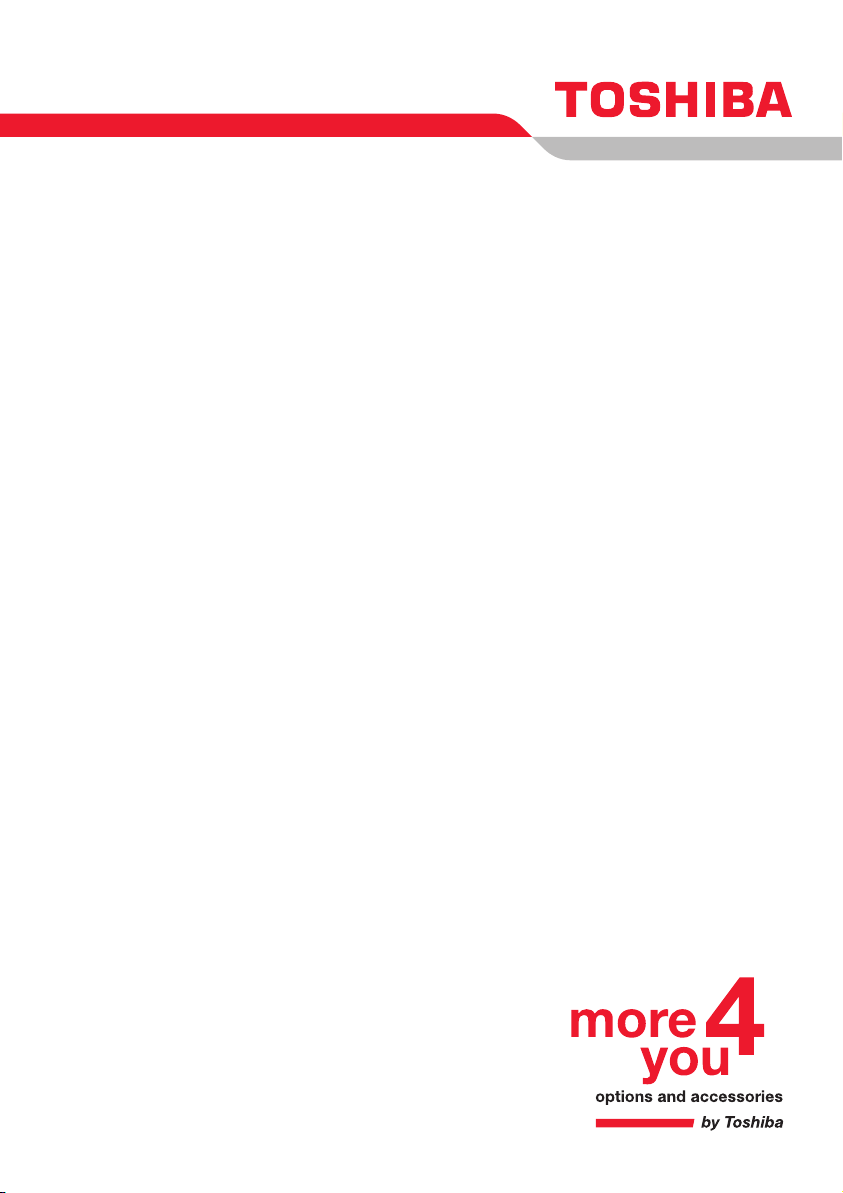
Käyttöopas
M100 Series
Choose freedom.
computers.toshiba-europe.com
Page 2
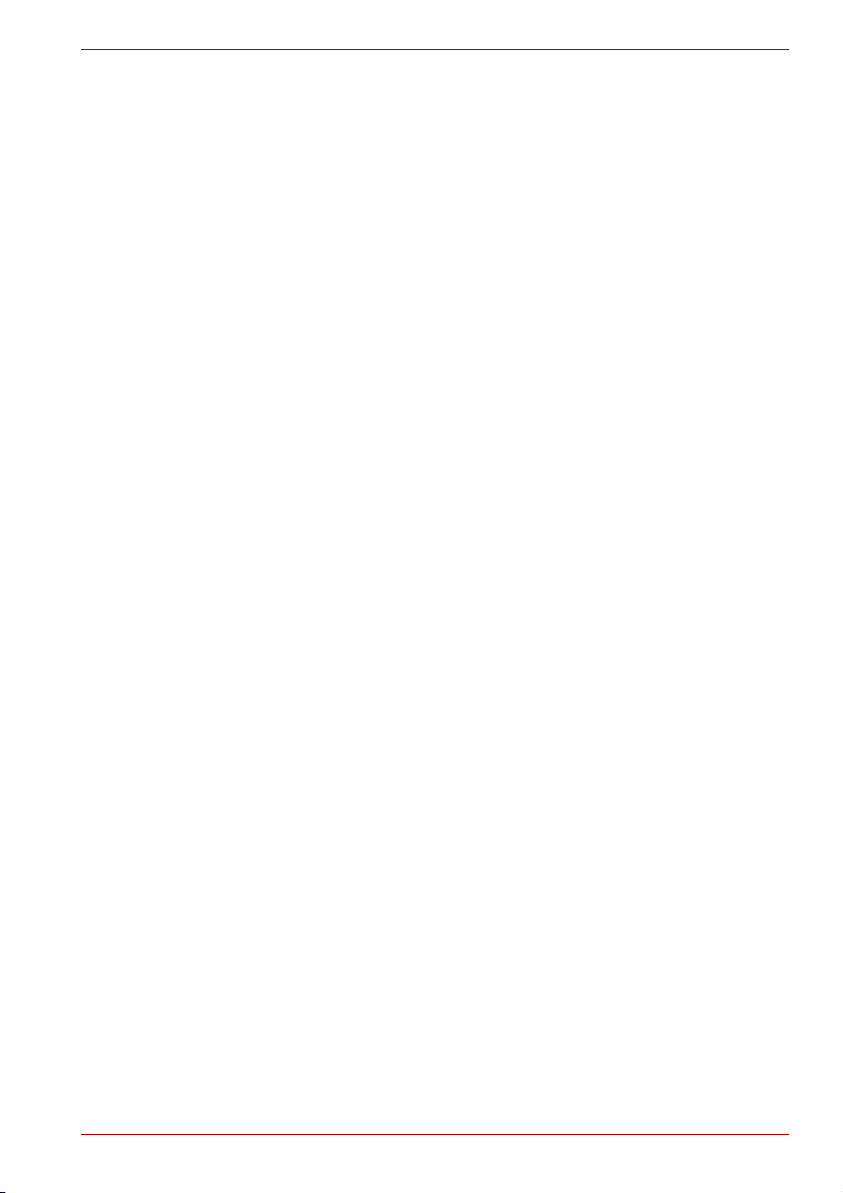
Copyright
© 2006 TOSHIBA Corporation. Kaikki oikeudet pidätetään. Tämän oppaan
osittainenkin kopiointi on kielletty ilman TOSHIBAn kirjallista lupaa. Tässä
julkaisussa olevien tietojen käyttö ei anna oikeuksia patentteihin.
M100-sarjan kannettavien PC-tietokoneiden käyttöopas
Ensimmäinen painos, helmikuu 2006
Tekijänoikeuslainsäädäntö suojaa tekijänoikeiden alaisia tuotteita, kuten
musiikkia, videokuvaa, tietokoneohjelmia ja tietokantoja.
Tekijänoikeussuojaa nauttivaa aineistoa voi toisintaa vain omaan tai
kotikäyttöön. Jos yllä mainitusta huomautuksesta huolimatta näitä
materiaaleja kopioidaan (tai muutetaan tietomuotoon) tai siirretään tai
jaetaan Internetissä ilman tekijänoikeuksien omistajien lupaa,
rikkomukseen syyllistyneeltä osapuolelta voidaan vaatia hyvitystä
tekijänoikeuksien ja henkilökohtaisten oikeuksien rikkomisesta tai rikkomus
voi johtaa rikosoikeudellisiin toimenpiteisiin. Muista noudattaa
tekijänoikeuslainsäädäntöä kopioidessasi tekijänoikeussuojaa nauttivaa
aineistoa. Huomaa, että voit rikkoa teoksen omistajan oikeuksia
suurentamalla näytön tilan vaihtamistoimintojen avulla kuvia tai videokuvaa
ja esittämällä niitä esimerkiksi ravintolassa tai hotellissa hyötymis- tai
julkistamistarkoituksessa.
Vastuuvapauslauseke
Tämä opas on hyväksytty, ja sen tietojen paikkansapitävyys on tarkastettu.
Käyttöopas on laadittu M100-sarjan kannettaville PC-tietokoneille. Sen
ohjeet ja kuvaukset olivat paikkansapitäviä käyttöoppaan tuotantohetkellä.
Sitä myöhemmissä laitteissa ja oppaissa voi olla muutoksia, joista ei
erikseen ilmoiteta. TOSHIBA ei vastaa vahingoista, jotka johtuvat suoraan
tai epäsuorasti mahdollisista tietokoneen ja oppaan välisistä virheistä,
puutteista tai ristiriitaisuuksista.
M100-sarja
Käyttöopas ii
Page 3

Tavaramerkit
IBM on rekisteröity tavaramerkki ja IBM PC, OS/2 ja PS/2 ovat International
Business Machines Corporationin rekisteröityjä tavaramerkkejä.
Celeron, Intel, Intel SpeedStep ja Intel Core ovat Intel Corporationin
tavaramerkkejä tai rekisteröityjä tavaramerkkejä.
MS-DOS, Microsoft, Windows ja DirectX ovat Microsoft Corporationin
rekisteröityjä tavaramerkkejä.
Centronics on Centronics Data Computer Corporationin rekisteröity
tavaramerkki.
Photo CD on Eastman Kodakin tavaramerkki.
Bluetooth on omistajansa tavaramerkki, jota TOSHIBA käyttää omistajan
myöntämällä käyttöoikeudella.
iLINK on Sony Corporationin tavaramerkki.
TruSurroundXT, WOW HD, Circle Surround Xtract, SRS ja -symboli
ovat SRS Labs, Inc:n tavaramerkkejä.
TruSurroundXT-, WOW HD-, Circle Surround Xtract-, TruBass-, SRS 3D-,
Definition- ja FOCUS-tekniikoita käytetään SRS Labs, Inc:n lisenssillä.
Tässä käyttöoppaassa voidaan mainita muita tavaramerkkejä ja
rekisteröityjä tavaramerkkejä, joita ei ole mainittu tässä luettelossa.
Tietoja Macrovision-lisenssistä
M100-sarja
Tässä tuotteessa käytetään Macrovision Corporationin Yhdysvalloissa
patentoimaa sekä Macrovisionin yhdessä muiden oikeuksienomistajien
kanssa omistamaa tekijänoikeuksien suojausmenetelmää. Tämän
tekijänoikeuksien suojausmenetelmän käyttäminen edellyttää Macrovision
Corporationin lupaa. Se on tarkoitettu koti- ja muuhun vähäiseen käyttöön.
Muuhun käyttöön tarvitaan Macrovision Corporationin erillinen lupa.
Käänteinen ohjelmointi ja koodin purkaminen on kielletty.
Turvallisuusohjeet
Noudata seuraavia turvallisuusohjeita oman ja tietokoneen turvallisuuden
vuoksi.
Tietokoneen käyttö
Älä käytä tietokonetta pitkiä aikoja siten, että kone on sylissäsi.
Pitkäaikaisessa käytössä tietokoneen pohja voi kuumentua. Sen kuuma
pinta voi kuumentaa ihoa liikaa ja jopa aiheuttaa palovamman.
■ Tietokonetta ei saa huoltaa itse. Noudata aina asennusohjeita.
■ Älä kanna akkua taskussa, laukussa tai muussa paikassa, jossa on
metalliesineitä, kuten autonavaimet. Muutoin metalliesine voi
oikosulkea akun navat. Tällöin voi muodostua erittäin suuri kuumuus,
joka voi aiheuttaa palovammoja.
Käyttöopas iii
Page 4

M100-sarja
■ Varmista, ettei muuntajan sähköjohdon päällä ole mitään esineitä, ja
ettei sen päälle voi pudota mitään eikä sen päälle voi astua.
■ Aseta muuntaja hyvin tuuletettuun paikkaan, esimerkiksi työpöydälle tai
lattialle, kun käytät tietokonetta siihen yhdistettynä tai lataat tietokoneen
akkua. Älä peitä muuntajaa papereilla tai muilla esineillä, jotka
heikentävät jäähdytystä. Älä myöskään käytä muuntajaa sen ollessa
kantolaukussa.
■ Käytä tämän tietokoneen kanssa yhteensopivaa muuntajaa ja akkua.
Muunlaisen akun tai muuntajan käyttäminen aiheuttaa tulipalon tai
räjähdyksen vaaran.
■ Varmista ennen tietokoneen yhdistämistä virtalähteeseen, että
muuntajan jännite vastaa virtalähteen jännitettä:
115 V ja 60 Hz useimmissa Pohjois- ja Etelä-Amerikan maissa sekä
Kauko-Aasian maissa, kuten Taiwanissa
100 V ja 50 Hz Itä-Japanissa, 100 V ja 60 Hz Länsi-Japanissa.
230 V ja 50 Hz useimmissa Euroopan, Lähi-Idän ja Kauko-Aasian
maissa.
■ Jos käytät muuntajan johdossa jatkojohtoa, varmista, että jatkojohto
kestää kaiken siihen kohdistuvan sähköisen kuormituksen.
■ Älä yhdistä äläkä irrota mitään kaapeleita, tee huoltotöitä äläkä muuta
laitteen kokoonpanoa ukkosen aikana sähköiskun välttämiseksi.
■ Kun käytät tietokonetta, aseta se tasaiselle alustalle.
■ Älä hävitä akkuja polttamalla. Ne voivat räjähtää. Hävitä akut
paikallisten määräysten mukaisesti.
■ Matkustaessasi lentokoneella älä anna kuljettaa tietokonetta
matkatavararuumassa. Röntgeniin perustuva tarkastus ei haittaa
tietokonetta, mutta älä vie sitä metallinpaljastimen läpi. Jos
matkustajaturvallisuudesta vastaavat henkilöt haluavat tarkistaa
tietokoneen, varmista, että sen akku on ladattu, sillä tietokone on ehkä
käynnistettävä.
■ Jos kuljetat tietokoneesta irrotettua kiintolevyä erillisenä, kiedo se
kankaaseen, paperiin tai muuhun sähköä johtamattomaan aineeseen.
Valmistaudu asettamaan kiintolevymoduuli tietokoneeseen, jos se
halutaan tarkistaa. Röntgensäteisiin perustuva tarkastus ei haittaa
kiintolevyä, mutta älä vie sitä metallinpaljastimen läpi.
■ Älä kuljeta tietokonetta matkustamon yläosassa olevassa
käsimatkatavaratilassa, sillä se voi vahingoittua liikkuessaan siellä. Älä
pudota tietokonetta äläkä saata sitä alttiiksi iskuille.
■ Suojele tietokonetta, akkua ja kiintolevyä lialta, pölyltä, ruoalta,
nesteiltä, suurilta lämpötilan vaihteluilta, suoralta auringonpaisteelta ja
muilta vahingoittavilta tekijöiltä.
■ Tietokoneen sisään voi tiivistyä vettä, jos se joutuu alttiiksi suurille
lämpötilan tai kosteuden vaihteluille. Anna kosteuden haihtua ennen
tietokoneen käyttämistä, jotta se ei vahingoitu.
■ Kun irrotat liitintä, vedä liittimestä tai irrottimesta, älä johdosta. Vedä
liitintä suoraan ulospäin, jotta liitosnastat eivät väänny. Varmista ennen
liittimen yhdistämistä, että liittimet ovat kohdakkain ja oikein päin.
Käyttöopas iv
Page 5
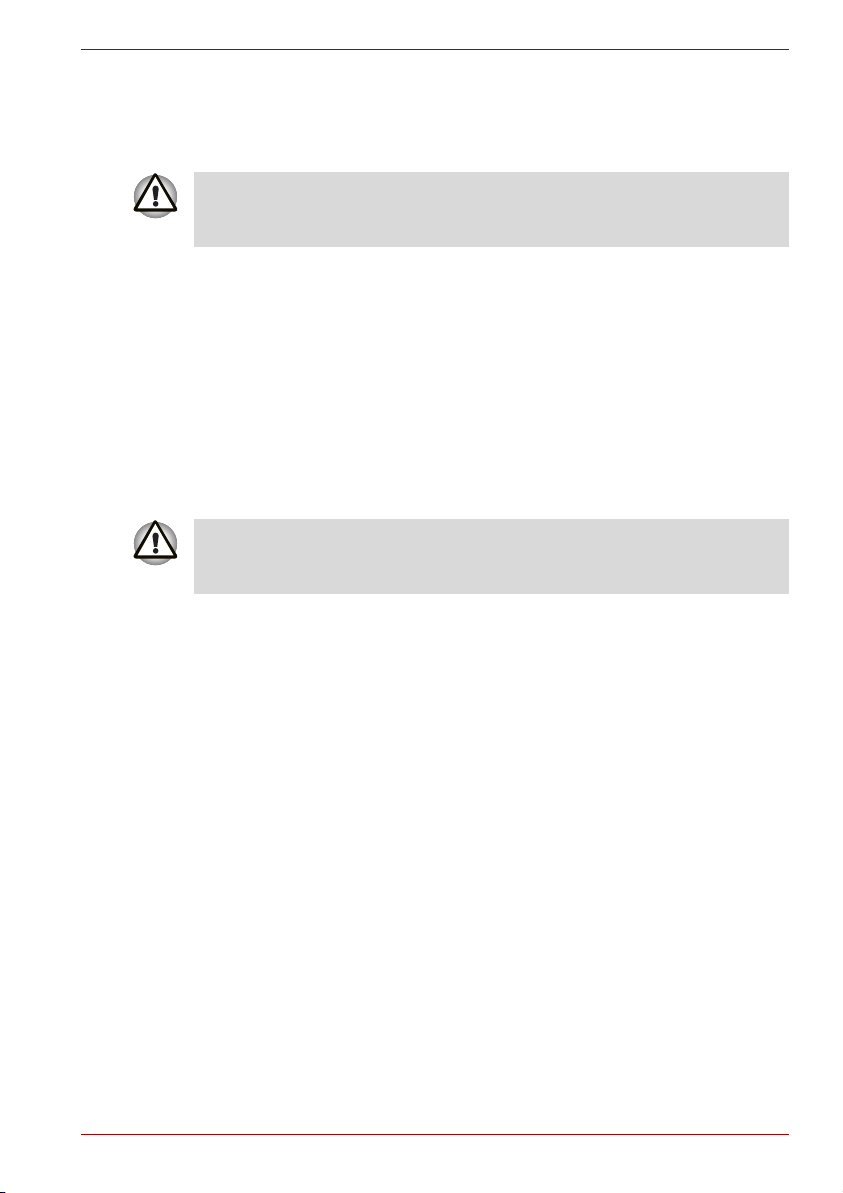
M100-sarja
■ Sulje tietokoneesta virta, irrota se muuntajasta ja irrota akku ennen
tietokoneen puhdistamista.
■ Käsittele komponentteja varovasti. Tartu esimerkiksi muistimoduulin
sen kyljistä. Älä koske sen nastoihin.
Henkilö- ja omaisuusvahinkojen välttämiseksi on syytä noudattaa
seuraavia turvaohjeita käytettäessä puhelinlaitteita yhdessä tietokoneen
kanssa:
■ Älä käytä laitetta lähellä vettä, esimerkiksi kylpyammeen, pesualtaan tai
keittiöaltaan läheisyydessä, äläkä kosteassa kellarissa tai lähellä uimaallasta.
■ Vältä käyttämästä muuta kuin langatonta puhelinta ukkosen aikana.
Muutoin on olemassa sähköiskun vaara.
■ Älä ilmoita puhelimella kaasuvuodosta.
■ Käytä vain tässä käyttöoppaassa mainittuja virtajohtoja.
■ Käytä vain valmistajan suosittelemaa akkua.
■ Hävitä akut paikallisten määräysten mukaisesti.
■ Tulipalovaaran vähentämiseksi käytä vain nro 26 AWG tai suurempaa
puhelinjohtoa.
Käytä vain tietokoneen mukana toimitettua tai samanlaista lisälaitteena
hankittua muuntajaa. Yhteensopimattoman akun käyttäminen voi
vaurioittaa tietokonetta.
TOSHIBA ei vastaa näin syntyvistä vahingoista.
Käyttöopas v
Page 6
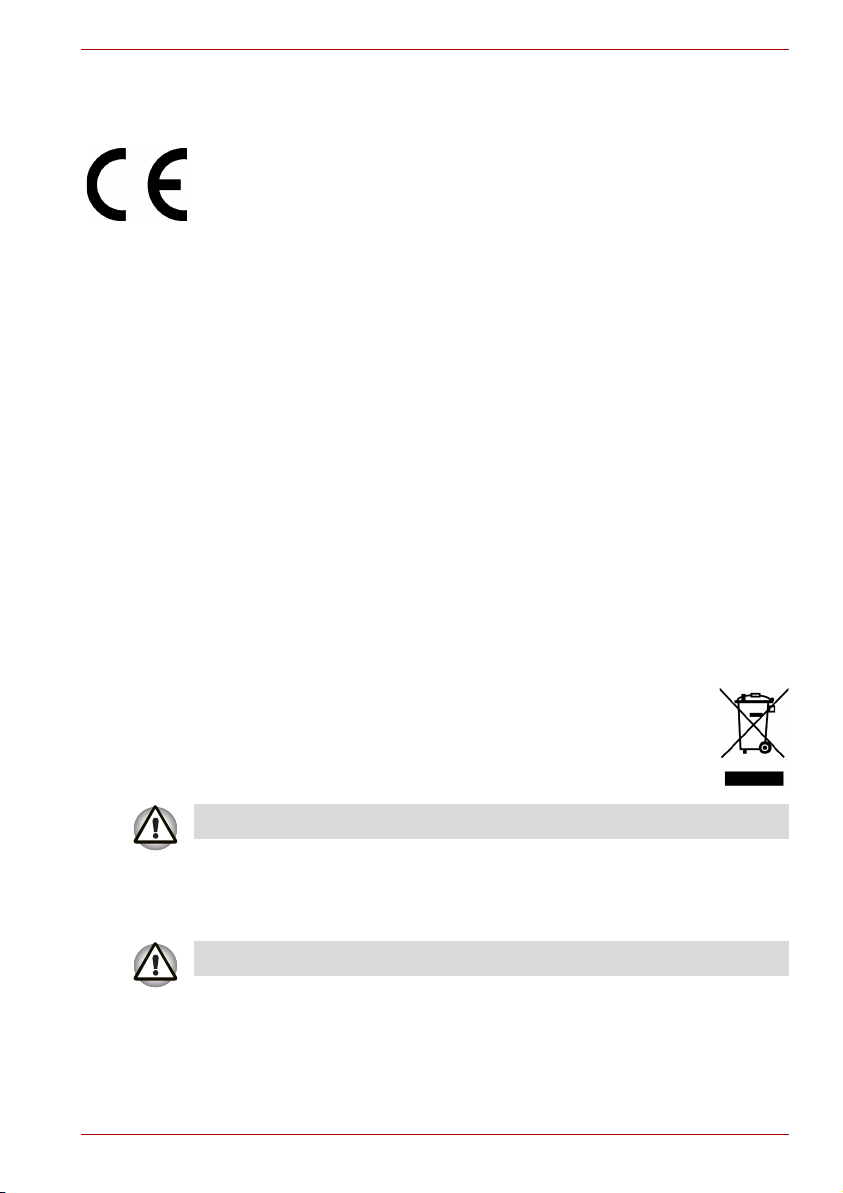
EU:n vaatimustenmukaisuusvakuutus
CE-yhteensopivuus
Tässä laitteessa on CE-merkintä, joten se täyttää eurooppalaisten
direktiivien vaatimukset, varsinkin kannettavia tietokoneita koskevan
89/336/EEC-direktiivin ja muuntajaa koskevat vaatimukset, radio- ja
tietoliikennelaitteita koskevan 99/5/EEC-direktiivin vaatimukset
tietoliikennelaitteiden osalta ja matalajännitedirektiivin 73/23/EEC
vaatimukset muuntajan osalta.
CE-merkin on hakenut TOSHIBA EUROPE GmbH,
Hammfelddamm 8,
41460 Neuss, Saksa, puhelin +49-(0)-2131-158-01.
Voit hankkia CE-vaatimustenmukaisuusvakuutuksen kopion Web-
sivustosta http://epps.toshiba-teg.com.
Tämä tuote ja sen alkuperäiset lisävarusteet täyttävät sähkömagneettista
säteilyä ja turvallisuutta koskevat määräykset. Toshiba ei voi kuitenkaan
ottaa vastuuta muiden kuin itse valmistamiensa lisälaitteiden, johtojen tai
kaapelien määräystenmukaisuudesta. Niiden valmistajien on vakuutettava,
että niiden tietokoneeseen liittämisen jälkeenkin kokonaisuus täyttää kaikki
vaatimukset. Sähkömagneettisen säteilyn määrän vähentämiseksi on
toimittava seuraavasti:
■ Käytä vain CE-merkittyjä lisälaitteita
■ Käytä vain parhaiten suojattuja kaapeleita.
M100-sarja
Seuraavat tiedot koskevat vain EU:n jäsenvaltioita:
Symboli ilmoittaa, että tätä tuotetta ei saa hävittää
kotitalousjätteen mukana. Varmista, että tämä tuote hävitetään
asianmukaisesti, sillä sen vääränlainen hävittäminen voi haitata
ympäristöä ja ihmisten terveyttä. Lisätietoja tämän tuotteet
kierrättämisestä saat omasta kunnastasi, jätehuollosta
vastaavalta yritykseltä tai liikkeestä, josta ostit tämän tuotteen.
Tätä symbolia ei välttämättä käytetä alueella, josta ostit tuotteen.
Optisen aseman turvaohjeet
Lue eri maiden varoitukset tämän luvun lopusta.
Käyttöopas vi
Page 7
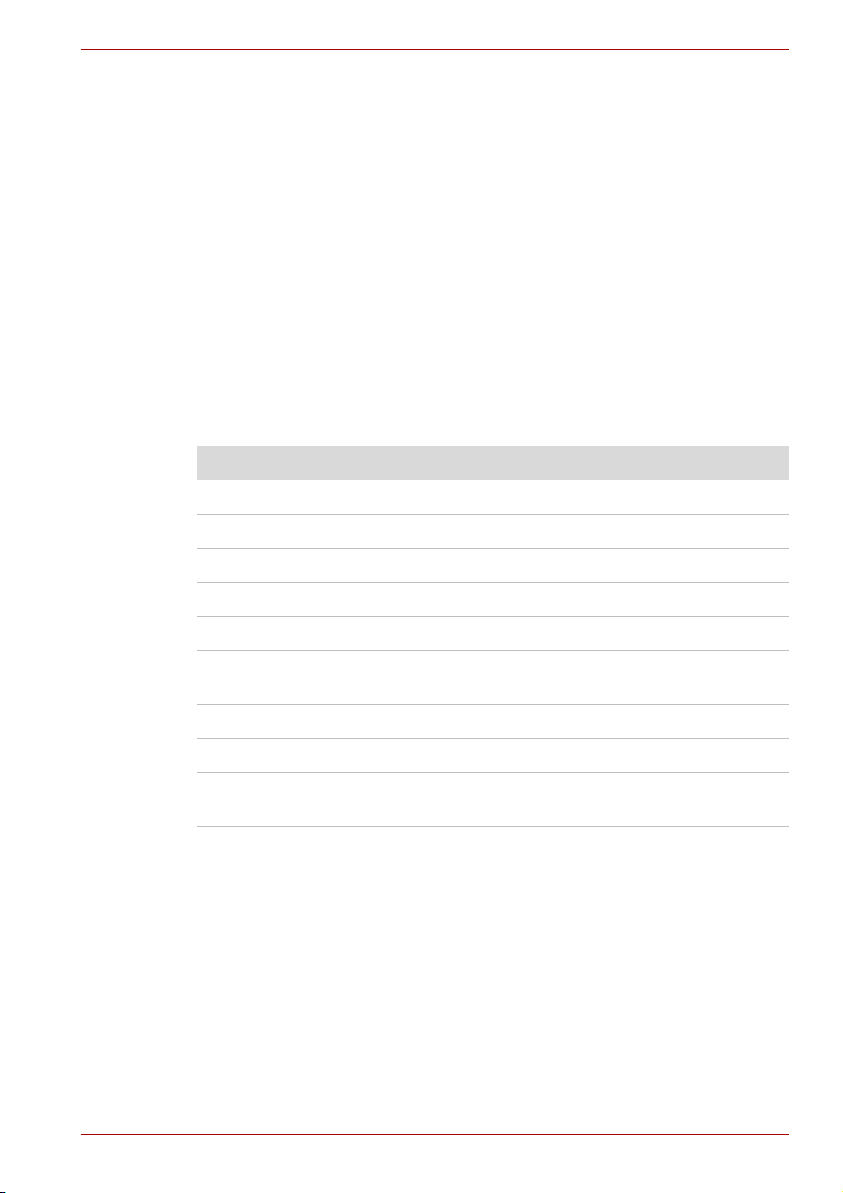
M100-sarja
Tämän tietokoneen optisessa asemassa on laserlaite. Asemaan on
kiinnitetty luokitustarra, jossa on seuraava teksti.
CLASS 1 LASER PRODUCT
LASER KLASSE 1
LUOKAN 1 LASERLAITE
APPAREIL A LASER DE CLASSE 1
KLASS 1 LASER APPARAT
Merkitsemällä aseman tarralla valmistaja vahvistaa, että se vastaa
laserlaitteelle asetettuja vaatimuksia valmistusajankohtana Yhdysvaltojen
liittovaltion terveysviranomaisten säännösten 21. artiklan mukaisesti ja
Muissa maissa tämä asema on sertifioitu täyttämään luokan 1
lasertuotteille asetettavat IEC 825- ja EN60825-vaatimukset.
Tietokoneessa on mallista riippuen jokin seuraavista optisista asemista:
Valmistaja Tyyppi
Panasonic Communications Co., LTD. CD-RW/DVD-ROM UJDA770
Hitachi LG Data Storage, Inc. CD-RW/DVD-ROM GCC-4244
Panasonic Communications Co., LTD. DVD Super Multi UJ-850B
Hitachi LG Data Storage, Inc. DVD Super Multi GMA-4082N
Pioneer DVD Super Multi DVR-K16TBS
TOSHIBA Samsung -
DVD-ROM SDC 2732
tallennustekniikka.
TEAC DVD Super Multi DV-W28EB
NEC DVD Super Multi ND-7550
TOSHIBA Samsung -
CD-RW/DVD-ROM TS-L462C
tallennustekniikka.
Käyttöopas vii
Page 8
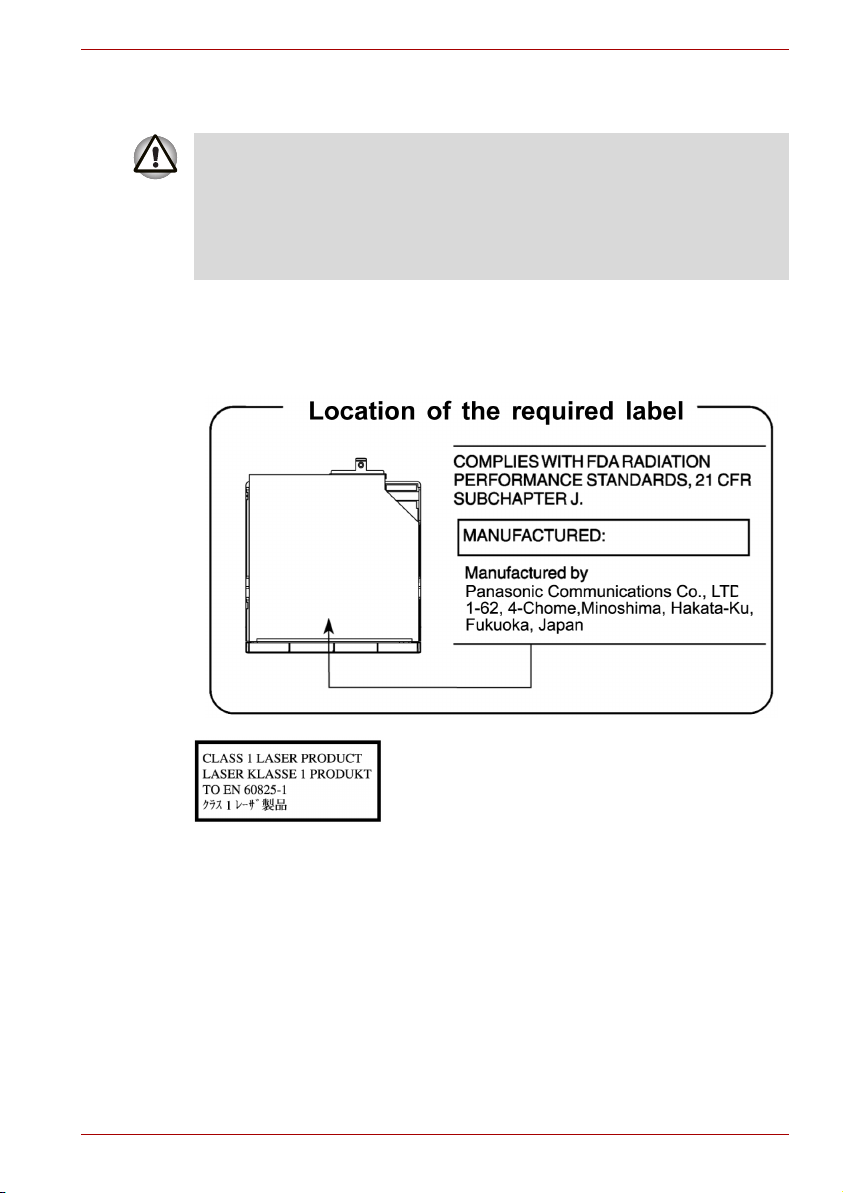
Kansainväliset varotoimet
■ Asema käyttää lasersädettä. Lue tämän käyttöoppaan ohjeet
huolellisesti ja säilytä opas myöhempää käyttöä varten. Jos laitetta
täytyy huoltaa, ota yhteyttä valtuutettuun huoltoon.
■ Asetusten muuttaminen ja ohjeidenvastainen käyttö voivat altistaa
lasersäteelle.
■ Älä myöskään yritä purkaa laitetta, jottet altistuisi lasersäteelle.
Pakollisen tarran paikka
Esimerkki on seuraavassa kuvassa. Tarran kiinnityspaikka ja valmistajan
tiedot voivat olla erilaisia.
M100-sarja
VAROITUS: Tässä laitteessa on lasersädettä
käyttävä komponentti, ja se on luokiteltu
LUOKAN 1 LASERTUOTTEEKSI. Lue tämän
oppaan ohjeet huolellisesti ja säilytä opas
myöhempää käyttöä varten. Anna vain
valtuutetun huoltopisteen suorittaa mahdolliset
huoltotyöt. Älä myöskään yritä purkaa laitetta,
jottet altistuisi lasersäteelle.
Käyttöopas viii
Page 9

M100-sarja
VORSICHT: Dieses Gerät enthält ein LaserSystem und ist als „LASERSCHUTZKLASSE 1
PRODUKT“ klassifiziert. Für den richtigen
Gebrauch dieses Modells lesen Sie bitte die
Bedienungsanleitung sorgfältig durch und
bewahren diese bitte als Referenz auf. Falls
Probleme mit diesem Modell auftreten,
benachrichtigen Sie bitte die nächste „autorisierte
Service-Vertretung“. Um einen direkten Kontakt
mit dem Laserstrahl zu vermeiden darf das Gerät
nicht geöffnet werden.
ADVARSEL: Denne mærking er anbragt
udvendigt på apparatet og indikerer, at apparatet
arbejder med laserstråler af klasse 1, hviket
betyder, at der anvendes laserstrlier af svageste
klasse, og at man ikke på apparatets yderside
kan bilve udsat for utilladellg kraftig stråling.
APPARATET BOR KUN ÅBNES AF FAGFOLK
MED SÆRLIGT KENDSKAB TIL APPARATER
MED LASERSTRÅLER!
Indvendigt i apparatet er anbragt den her
gengivne advarselsmækning, som advarer imod
at foretage sådanne indgreb i apparatet, at man
kan komme til at udsætte sig for laserstråling.
OBS! Apparaten innehåller laserkomponent som
avger laserstråining överstigande gränsen för
laserklass 1.
VAROITUS. Suojakoteloa ei saa avata. Laite
sisältää laserdiodin, joka lähettää näkymätöntä
silmille vaarallista lasersäteilyä.
VAROITUS: LAITTEEN OHJEENVASTAINEN
KÄYTTÖ SAATTAA ALTISTAA VAARALLISELLE
SÄTEILYLLE.
VORSICHT: DIE VERWENDUNG VON
ANDEREN STEURUNGEN ODER
EINSTELLUNGEN ODER DAS DURCHFÜHREN
VON ANDEREN VORGÄNGEN ALS IN DER
BEDIENUNGSANLEITUNG BESCHRIEBEN
KÖNNEN GEFÄHRLICHE
STRAHLENEXPOSITIONEN ZUR FOLGE
HABEN.
Käyttöopas ix
Page 10
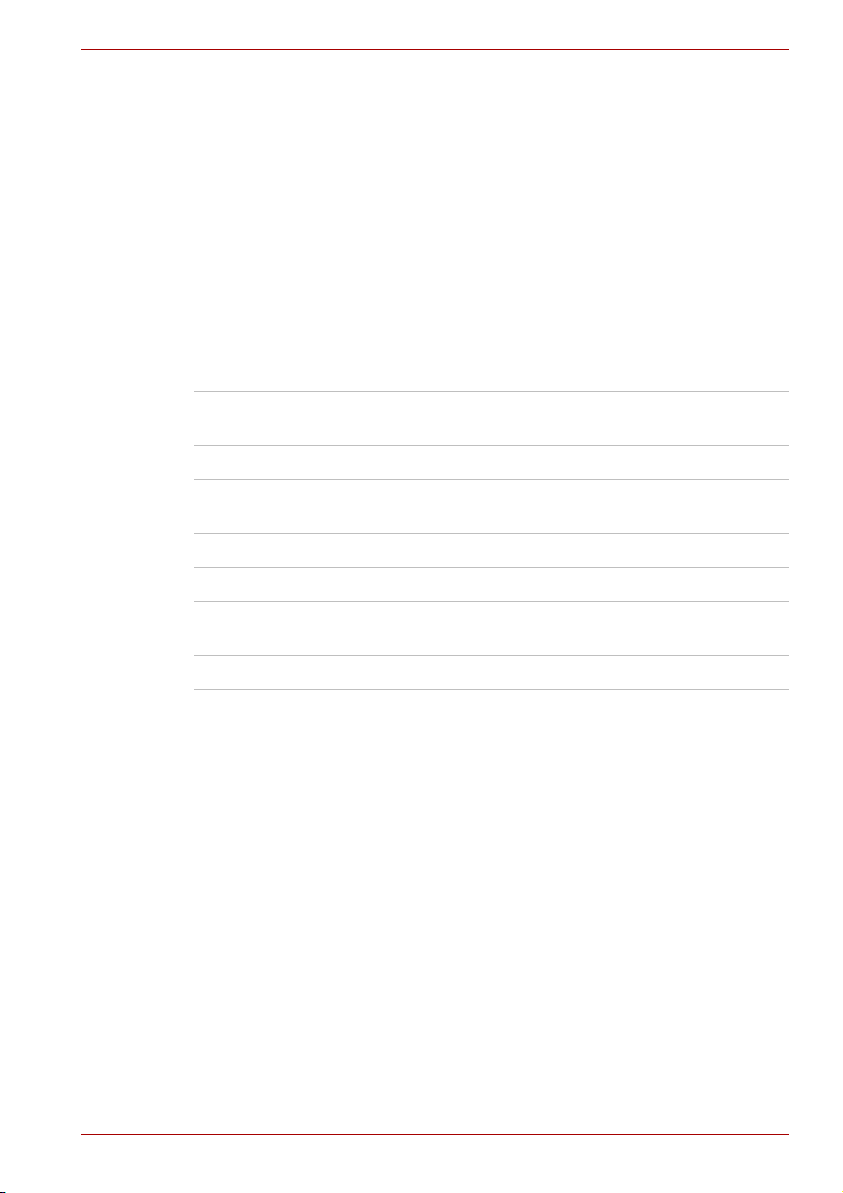
Modeemivaroitus
Vaatimustenmukaisuusilmoitus
Tuotteen tietoliikenneominaisuudet täyttävät eurooppalaisten
teleoperaattorien CTR21-vaatimukset.
Koska eri maiden tai alueiden PSTN-verkkojen välillä on eroavaisuuksia,
hyväksyntä ei sellaisenaan takaa varauksetta, että laitetta voi käyttää
jokaisessa PSTN-verkossa.
Jos ongelmia ilmenee, ota ensin yhteyttä laitteen jälleenmyyjään.
Verkkoyhteensopivuusilmoitus
Tämä tuote on yhteensopiva seuraavien verkkojen kanssa. Se täyttää
testien mukaan EG 201 121 -vaatimukset.
Saksa ATAAB AN005,AN006,AN007,AN009,AN010
Kreikka ATAAB AN005,AN006 ja GR01,02,03,04
Portugali ATAAB AN001,005,006,007,011 ja
Espanja ATAAB AN005,007,012 ja ES01
Sveitsi ATAAB AN002
Norja ATAAB AN002, 005, 007 ja
Kaikki muut maat/alueet ATAAB AN003,004
M100-sarja
ja DE03,04,05,08,09,12,14,17
P03,04,08,10
NO 01, 02
Jokainen verkko vaatii tietyt kytkimen tai ohjelman asetukset. Lisätietoja on
tämän käyttöoppaan verkkoasetuksia koskevissa kohdissa.
Hookflash-toiminnolla voi olla erilaisia kansallisia tyyppihyväksyntöjä.
Toiminnon yhteensopivuutta kansallisten säännösten kanssa ei ole testattu,
eikä sen toimintaa tietyissä kansallisissa verkoissa taata.
Yleiset varotoimenpiteet
TOSHIBA-tietokoneiden suunnittelussa on optimoitu turvallisuus, minimoitu
käyttäjän kuormitus ja otettu huomioon kannettavan käytön rasitukset.
Henkilövahinkojen ja tietokoneen vaurioitumisen estämiseksi on kuitenkin
noudatettava asianmukaisia varotoimia.
Tutustu seuraaviin yleisiin varotoimenpiteisiin ja ota huomioon myös
käyttöoppaassa olevat varoitukset.
Käyttöopas x
Page 11
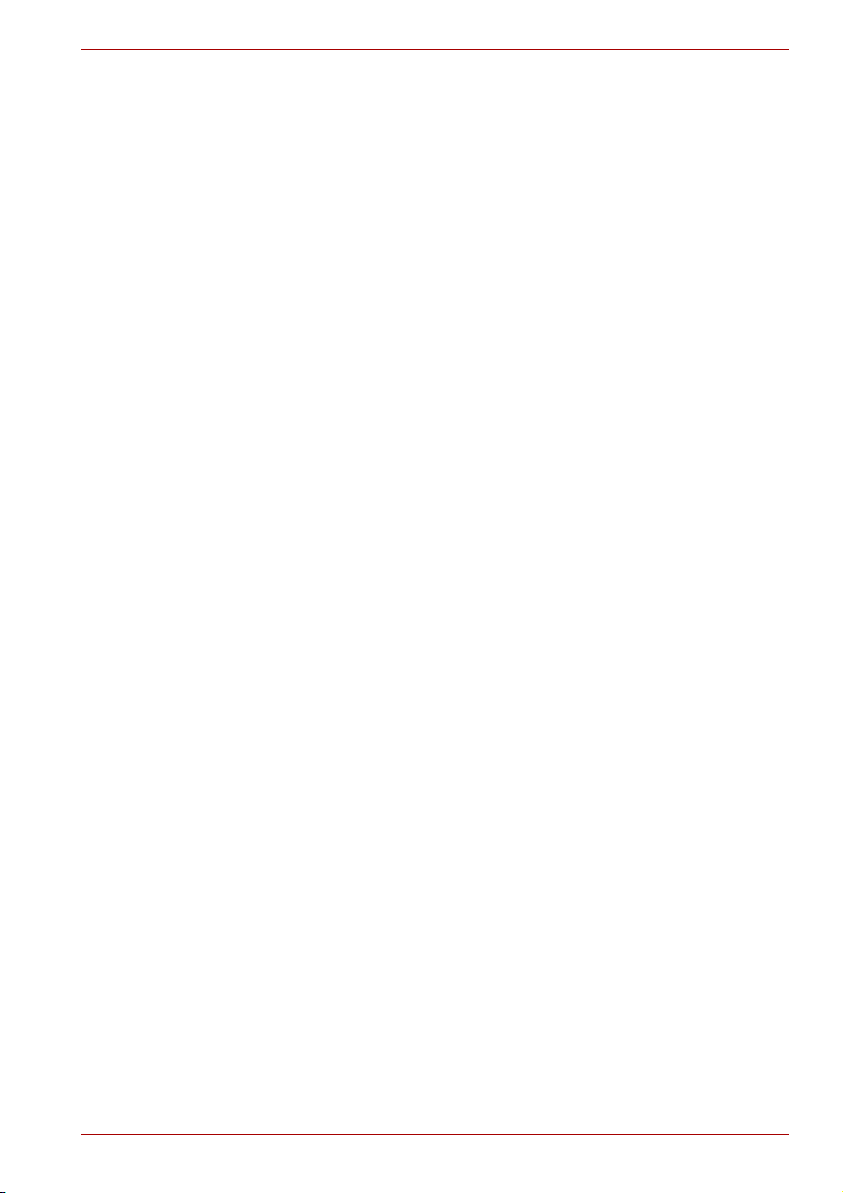
Rasitusvammat
Perehdy turvaoppaaseen. Turvaoppaassa on tietoja näppäimistön runsaan
käytön aiheuttamien käsi- ja rannevammojen ehkäisystä. Luvussa 3,
Aloittaminen, kerrotaan työpisteen suunnittelusta, istuma- asennosta ja
valaistuksesta.
Palovammat
■ Vältä koskemasta tietokoneen kuumentuneeseen pohjaan. Jos
tietokonetta käytetään pitkään, sen pinta voi kuumentua. Vaikka sitä voi
edelleen koskettaa, lämmin pohja voi aiheuttaa lievän ihovamman.
■ Jos tietokonetta on käytetty pitkään, vältä suoraa kosketusta I/O-
liitäntöjä tukevan metallilevyn kanssa. Se voi olla kuuma.
■ Muuntajan pinta voi kuumentua käytön aikana. Tämä ei merkitse sitä,
että muuntajassa olisi jokin vika. Jos muuntaja on kuljetettava toiseen
paikkaan, irrota pistoke sähköpistorasiasta ja anna muuntajan ensin
jäähtyä.
■ Älä aseta muuntajaa lämpöherkälle pinnalle. Materiaali voi vahingoittua.
Paine- ja iskuvauriot
Älä altista tietokonetta kovalle paineelle, iskuille tai tärähdyksille.
Muutoin tietokone voi vaurioitua.
PC-korttien kuumeneminen
Jotkut PC-kortit voivat kuumentua käytön aikana. Kuumuus voi aiheuttaa
PC-kortin toimintahäiriöitä. Varo myös, että kuuma kortti ei polta sormiasi,
kun poistat sen.
M100-sarja
Matkapuhelimet
Matkapuhelimien käyttö voi häiritä tietokoneen äänijärjestelmää. Vaikka
tietokone ei vaurioidukaan, puhelinta ei pitäisi käyttää 30 cm lähempänä
tietokonetta.
Nestekidenäyttö
Nestekidenäytön kirkkaus heikkenee ajan myötä. Lisäksi tietokoneen
käyttäminen vaikuttaa tähän. Tämä kuuluu osana nestekidenäyttöjen
tekniikkaan. Suurin kirkkaus on käytettävissä vain, kun tietokone on
yhdistetty muuntajan avulla verkkovirtaan. Näyttö pimenee, jos tietokonetta
käytetään akkuvirralla. Kirkkautta ei välttämättä voi tällöin lisätä.
Käyttöopas xi
Page 12
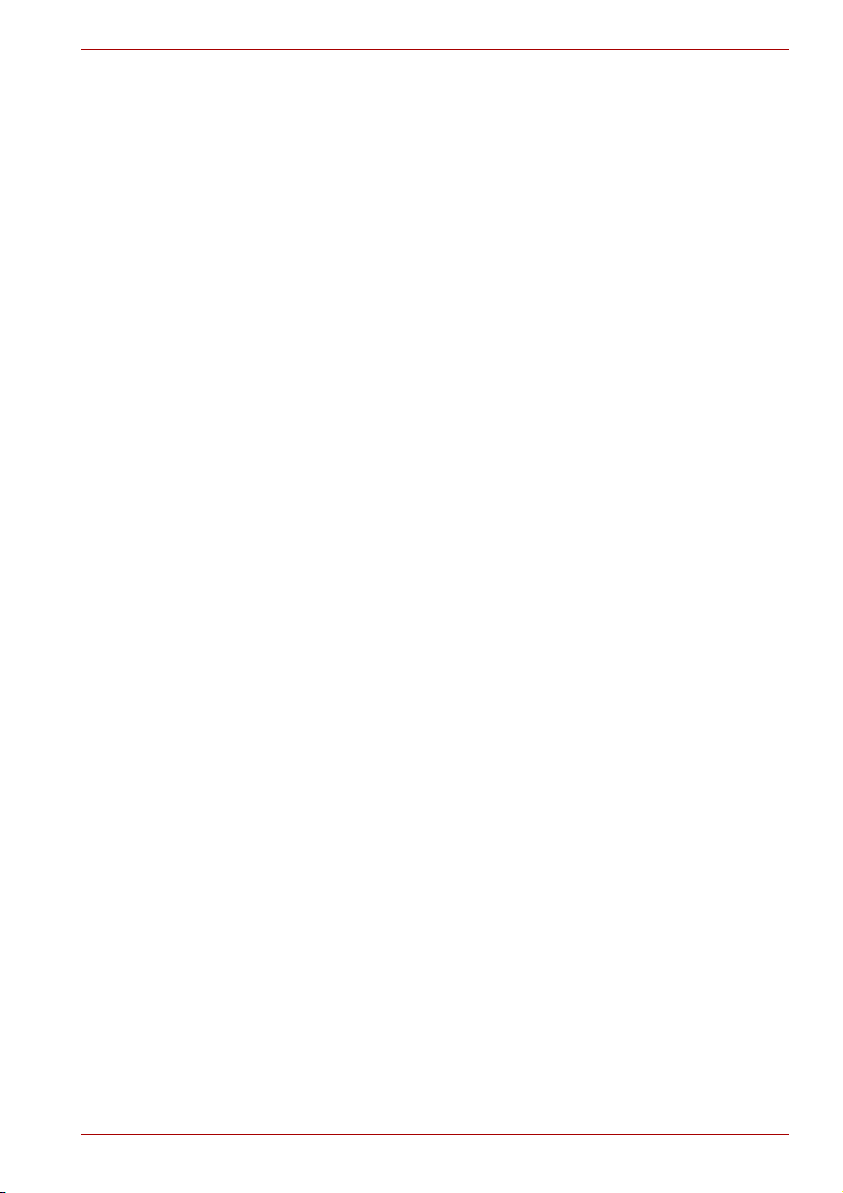
Käyttöympäristö
Tuote täyttää sähkömagneettiselle säteilylle asetetut vaatimukset asuin- ja
toimistotiloissa sekä kevyen teollisuuden ympäristöissä.
Seuraava ympäristö ei ole hyväksyttävä:
■ Teollisuusympäristöt (esimerkiksi ympäristöt, jossa käytetään 380 V:n
kolmivaiheista pääjännitettä).
Tämän laitteen käyttämistä voidaan rajoittaa seuraavissa ympäristöissä:
■ Lääketieteelliset ympäristöt: tätä laitetta ei ole luokiteltu
lääketieteelliseksi laitteeksi direktiivin 93/42/EY mukaan, mutta sitä saa
käyttää toimistotiloissa, joissa sen käyttöä ei ole rajoitettu. Poista
langaton lähiverkko tai Bluetooth käytöstä tällaisissa paikoissa, jos
niiden käyttäminen ei ole sallittua näissä tiloissa.
■ Ajoneuvot: ajoneuvon käyttöoppaassa on tietoja laitteen käyttöön
liittyvistä rajoituksista.
■ Lentokoneet: noudata aina lentohenkilökunnan antamia ohjeita
laitteiden käytöstä.
Toshiba Corporation ei vastaa seurauksista, jotka syntyvät tuotteen
käyttämisestä olosuhteissa, joihin sitä ei ole tarkoitettu, tai joissa sen
käyttämistä on rajoitettu. Seurauksia voivat olla:
■ Tuote voi aiheuttaa häiriötä muille ympäristön laitteille.
■ Muut lähiympäristön laitteet tai koneet voivat aiheuttaa tuotteelle
toimintahäiriöitä ja tietoja saattaa hävitä.
Yleisistä turvallisuussyistä tämän tuotteen käyttö on kielletty myös
ympäristöissä, joissa on räjähdysvaara.
M100-sarja
Lähiverkkoyhteydet (luokan A varoitus)
Jos tuotteessa on verkkoyhteysominaisuudet ja tuote liitetään verkkoon,
noudatetaan luokan A säteilyrajoituksia (teknisten säännösten mukaan).
Kotitalouksissa tuote saattaa häiritä muita laitteita, esimerkiksi olohuoneen
sähkölaitteita. Älä käytä tuotetta tällaisissa ympäristöissä (esimerkiksi
olohuoneessa), koska voit aiheuttaa häiriötä.
Tietoja turvallisesta tallentamisesta optiselle levylle
Vaikka ohjelmisto ei varoitakaan ongelmista, tietojen tallentuminen oikein
optiselle tietovälineelle, kuten CD-R- tai CD-RW-levylle, on aina
tarkistettava.
Käyttöopas xii
Page 13
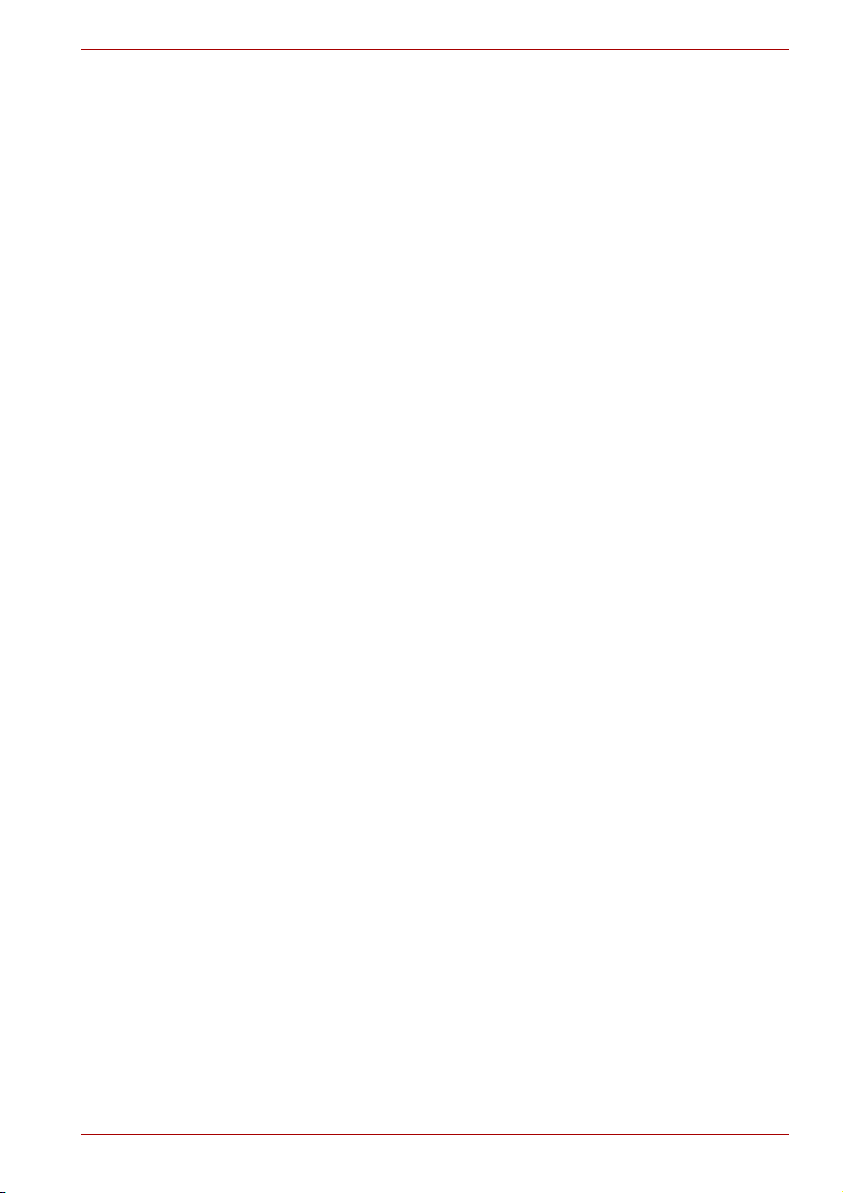
Langaton lähiverkko ja terveys
Langattoman lähiverkon laitteet, esimerkiksi muut radiolaitteet, lähettävät
radiotaajuista sähkömagneettista energiaa. Langattomien
lähiverkkotuotteiden tuottama sähkömagneettinen säteily on kuitenkin
huomattavasti pienempää kuin monien muiden radiolaitteiden, esimerkiksi
matkapuhelimien.
Koska langattoman lähiverkon laitteiden käytössä noudatetaan
radiotaajuuksien turvallisuusstandardeja ja suosituksia, TOSHIBAn
mukaan langattoman lähiverkon käyttö on kuluttajille turvallista. Nämä
standardit ja suositukset perustuvat tiedeyhteisöjen yhdessä miettimiin ja
komiteatutkintojen perusteella päätettyihin arvoihin. Nämä yhteisöt
selvittävät ja ylläpitävät jatkuvasti radiotaajuuksiin liittyvää tieteellistä tietoa.
Joissain tilanteissa tai ympäristöissä langattomien lähiverkkojen käyttöä voi
olla rajoitettu. Rajoituksen antaja saattaa olla rakennuksen haltija tai jonkun
yhteisön edustaja. Esimerkiksi seuraavissa tilanteissa saattaa esiintyä
rajoituksia:
■ Langattomien lähiverkkojen käyttö lentokoneissa.
■ Ympäristöissä, joissa langattoman verkon voidaan epäillä häiritsevän
muita laitteita.
Jos et ole varma, mitä menettelyä langattomien laitteiden käytössä tietyssä
yrityksessä tai ympäristössä (esimerkiksi lentokentillä) noudatetaan,
kannattaa kysyä lupa laitteen käyttöön.
Langattomien tuotteiden turvaopas
Jos tietokoneessasi on langaton tietoliikennetoiminto, turvaohjeet on
luettava ja ymmärrettävä, ennen kuin käytät sitä. Tämä opas sisältää
turvaohjeet, joita on noudatettava, jotta vältettäisiin mahdolliset
vaaratilanteet, jotka voivat aiheuttaa henkilövahinkoja tai vahingoittaa
langattomia laitteitasi.
M100-sarja
Tuotevastuurajoitus
Emme vastaa vahingoista, jotka johtuvat maanjäristyksestä tai ukkosesta,
tulipalosta, josta emme ole vastuussa, kolmannen osapuolen toimista,
muista onnettomuuksista, käyttäjän aiheuttamista tahallisista tai
tahattomista virheistä, väärinkäytöstä tai käytöstä normaalista poikkeavissa
olosuhteissa.
Emme vastaa satunnaisista vahingoista (liikevoiton menetyksestä,
liiketoiminnan keskeytyksestä jne.), jotka aiheutuvat tuotteen käytöstä tai
tuotteessa olevasta viasta.
Emme vastaa vahingoista, jotka aiheutuvat siitä, että tämän oppaan ohjeita
ei ole noudatettu.
Emme vastaa vahingoista, jotka johtuvat muiden kuin yhtiömme tuotteiden
yhteiskäytön aiheuttamasta virheellisestä toiminnasta tai toiminnan
lakkaamisesta.
Käyttöopas xiii
Page 14
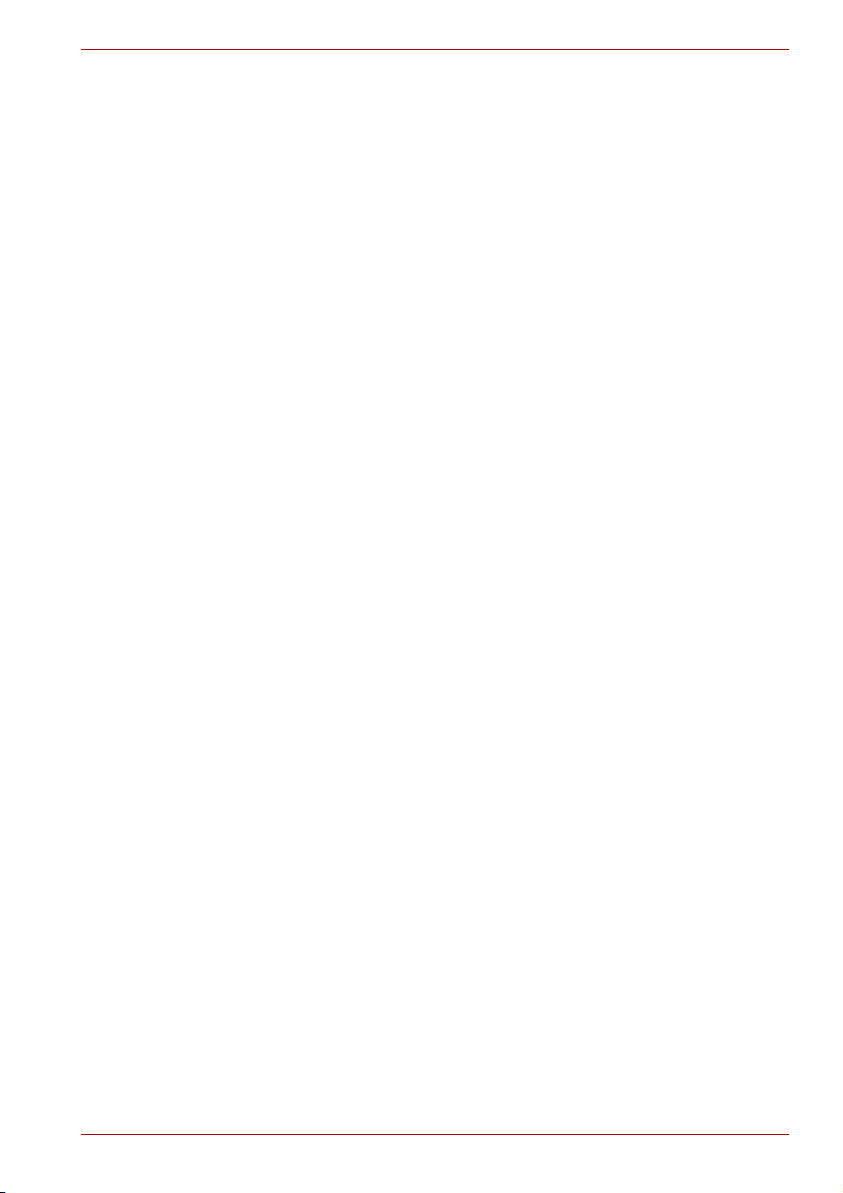
M100-sarja
Käyttörajoitukset
Älä käytä langattomia tuotteita seuraaviin tarkoituksiin:
■ Ihmiselämään liittyvillä laitteilla tarkoitetaan:
■ lääketieteelliset laitteet, esimerkiksi elvytyslaitteet ja leikkauksissa
käytettävät laitteet
■ pakokaasujärjestelmät, joissa käsitellään esimerkiksi myrkyllisiä
kaasuja tai savua
■ laitteet, joiden käytössä on noudatettava tiettyjä lakeja, esimerkiksi
paloturvallisuuteen ja rakennusstandardeihin liittyviä lakeja
■ laitteet, jotka on verrattavissa yllä mainittuihin laitteisiin.
■ laitteet, jotka liittyvät esimerkiksi ihmisten turvallisuuteen tai julkisten
toimintojen turvallisuuteen, sillä tuotetta ei ole tarkoitettu
tämäntyyppiseen käyttöön
■ Ilma-, meri- tai maantieliikenteen ohjausjärjestelmiä
■ laitteet, joita käytetään esimerkiksi atomivoimaloissa
■ laitteet, jotka on verrattavissa yllä mainittuihin laitteisiin.
Käyttöopas xiv
Page 15
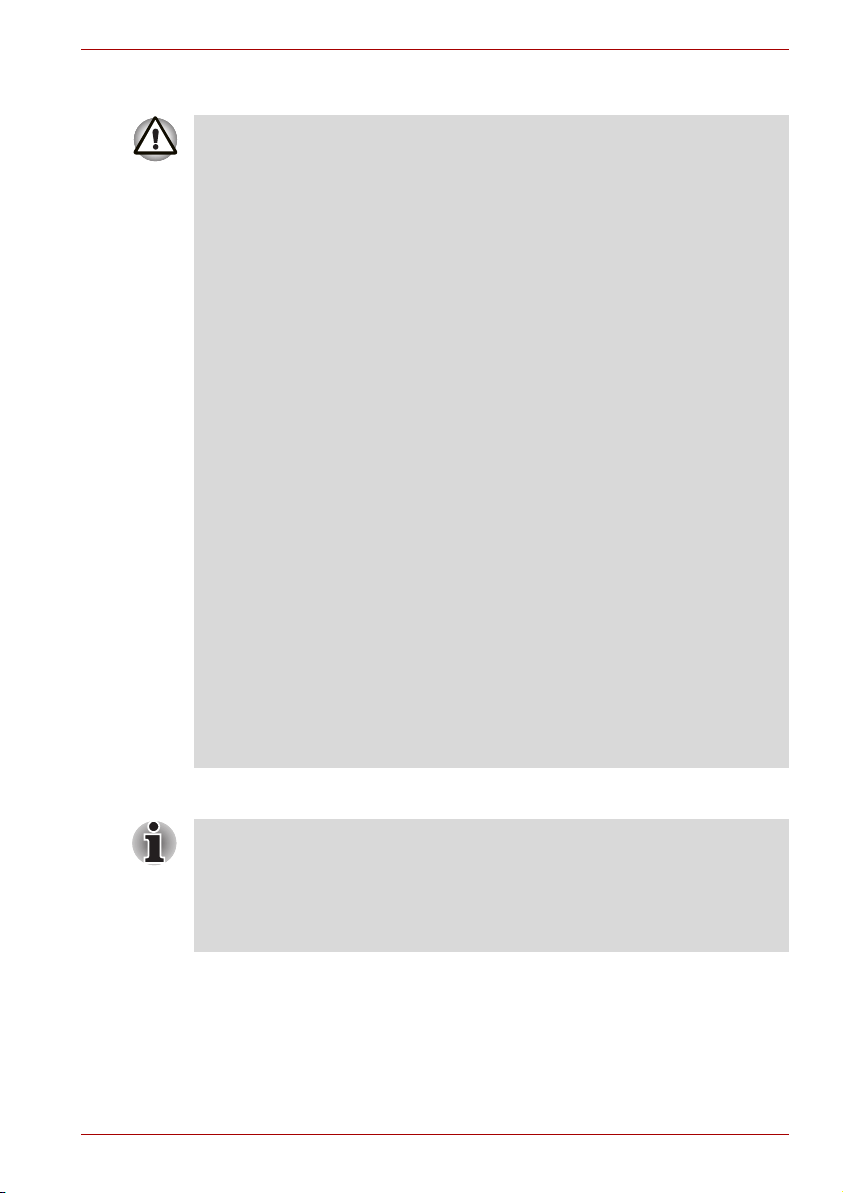
M100-sarja
Vaara
Käännä langattomien tuotteiden langattoman lähiverkon kytkin pois
käytöstä ruuhkaisessa ympäristössä, esimerkiksi täydessä junassa.
Pidä tuote vähintään 22 cm:n etäisyydellä sydämentahdistimesta.
Radioaallot voivat vaikuttaa sydämentahdistimen toimintaan ja aiheuttaa
hengitysongelmia.
Käännä langattoman lähiverkon kytkin pois käytöstä esimerkiksi
sairaalassa tai lääketieteellisten sähkölaitteiden läheisyydessä. Älä tuo
lääketieteellisiä sähkölaitteita tuotteen lähelle.
Radioaallot voivat vaikuttaa lääketieteellisiin sähkölaitteisiin, jolloin
mahdollinen toimintahäiriö voi aiheuttaa onnettomuuden.
Käännä langattoman lähiverkon kytkin pois käytöstä automaattisen oven,
palohälyttimen tai muun automaattisen ohjauslaitteen lähellä.
Radioaallot voivat vaikuttaa automaattisiin ohjauslaitteisiin, jolloin
mahdollinen toimintahäiriö voi aiheuttaa onnettomuuden.
Älä käännä langattoman lähiverkon kytkintä päälle lentokoneessa tai
paikoissa, joissa voi syntyä radiohäiriöitä.
Radioaallot voivat vaikuttaa laitteisiin, kuten lentokoneissa oleviin
laitteisiin, ja aiheuttaa toimintahäiriön seurauksena onnettomuuden.
Tarkkaile mahdollisia muissa laitteissa ilmeneviä radiohäiriöitä tai muita
häiriöitä, kun käytät tuotetta. Jos huomaat häiriöitä, käännä langattoman
lähiverkon kytkin pois käytöstä.
Radioaallot voivat vaikuttaa muihin laitteisiin, jolloin mahdollinen
toimintahäiriö voi aiheuttaa onnettomuuden.
Kun käytät tuotetta autossa, tarkista myyjältä, täyttääkö auto vaadittavat
EMC (electromagnetic compatibility) -vaatimukset.
Tuotteen lähettämät radioaallot voivat haitata turvallista ajamista.
Tuotteen käyttö autossa vaikuttaa harvoin auton sähkölaitteisiin, mutta
tämä voi vaihdella auton mallin mukaan.
Huomautus
Älä käytä tuotetta seuraavissa paikoissa:
Mikroaaltouunin tai magneettikentän aiheuttavan laitteen lähellä.
Sellaisessa paikassa tai sellaisen laitteen lähellä, joka tuottaa staattista
sähköä tai radiohäiriöitä.
Paikassa, jossa radioaallot eivät voi saavuttaa tuotetta.
Käyttöopas xv
Page 16

Alkusanat
Onnittelut uuden M100-tietokoneen hankinnan johdosta. Tehokkaassa
kannettavassa tietokoneessa on laaja valikoima laajennusmahdollisuuksia
esimerkiksi multimedialaitteille. Kestävällä ja luotettavalla laitteella on myös
pitkä käyttöikä.
Tässä oppaassa on tietoja M100-tietokoneen asentamisesta ja käytön
aloittamisesta. Oppaassa on myös tietoja tietokoneen asetusten
määrittämisestä, peruskäytöstä, laitteen hoidosta ja lisälaitteiden
käyttämisestä sekä vianmääritysohjeita.
Jos olet uusi tietokoneiden käyttäjä, perehdy tietokoneen ominaisuuksiin,
komponentteihin ja varusteisiin tutustumalla lukuihin M100-sarjan
ominaisuudet ja Tutu stumi nen. Tutustu sitten lukuun Aloittaminen, jossa
käydään vaihe vaiheelta läpi tietokoneen käyttöönotto.
Jos olet kokenut tietokoneen käyttäjä, lue johdannosta, missä
järjestyksessä käyttöopas etenee, ja tutustu sitten tähän käyttöoppaaseen
selailemalla sitä. Perehdy luvun M100-sarjan ominaisuudet kohdassa
Erikoisominaisuudet kuvattaviin erikoisominaisuuksiin, sillä ne poikkeavat
tavallisista tietokoneista.
Käyttöoppaan sisältö
Tässä käyttöoppaassa on kymmenen kappaletta, viisi liitettä ja sanasto.
Luvussa 1 M100-sarjan ominaisuudet kuvataan tietokoneen
erikoisominaisuudet, apuohjelmat ja määritettävät asetukset.
Luvussa 2 Tutustuminenperehdytään tietokoneen komponentteihin ja
selitetään niiden toiminta.
Luvussa 3 Aloittaminen perehdytään tietokoneen käyttöön ja käydään läpi
turvaohjeet sekä työpisteen suunnittelu. Muista lukea kohta, jossa
kerrotaan käyttöjärjestelmän ja esiasennettujen ohjelmien palauttamisesta.
Luvussa 4 Perustietoja käytöstä on ohjeita seuraavien laitteiden käytöstä:
kosketuslevy, optiset asemat, sisäinen modeemi, lähiverkko ja langaton
lähiverkko. Siinä kerrotaan myös, miten CD- ja DVD-ROM-levyistä,
levykkeistä ja tietokoneesta huolehditaan.
Käyttöopas xvi
Page 17
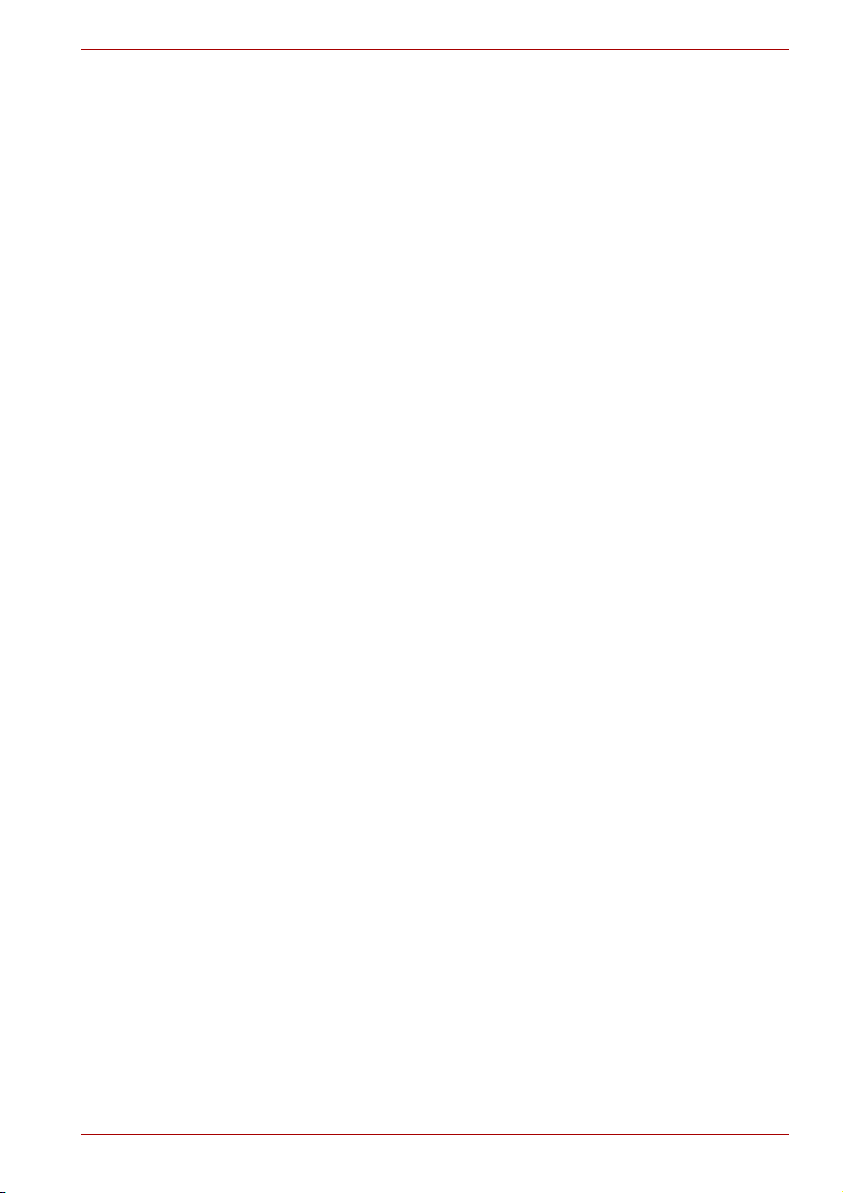
Luvussa 5 Näppäimistö kerrotaan näppäimistön erikoistoiminnoista, kuten
nuoli- ja numeronäppäimistöstä ja pikanäppäimistä.
Luvussa 6 Virta- ja käynnistystilat perehdytään tietokoneen virransyöttöön.
Luvussa 7 HW Setup -ohjelma esitellään TOSHIBA Hardware Setup -
ohjelma.
Luvussa 8 Lisävarusteet kerrotaan eri lisälaitteista.
Luku 9 Vianmääritys antaa toimintaohjeita ongelmatilanteisiin.
Luvussa 10 Vastuuvapauslausekkeet kerrotaan tietokoneeseen liittyvästä
vastuuvapaudesta.
Osassa Liitteet on tietokoneesi tekniset tiedot.
Osassa Sanasto on yleistä tietoteknistä terminologiaa sekä luettelo tässä
tekstissä käytetyistä lyhenteistä.
Merkintätavat
Tämän käyttöoppaan nimityksissä ja toimintaohjeissa käytetään seuraavia
merkintätapoja, joiden avulla kuvaillaan ja korostetaan eri kohtia.
Lyhenteet
Kun lyhenteet esiintyvät ensimmäisen kerran, ja aina tarvittaessa
selkeyden vuoksi, lyhenteet on merkitty sulkuihin määritelmän jälkeen.
Esimerkki: ROM-muisti (Vain luku -muisti, Read Only Memory). Lyhenteet
ovat myös osassa Sanasto.
M100-sarja
Kuvakkeet
Kuvakkeet määrittävät portteja, valintoja ja muita tietokoneen osia. Myös
järjestelmämerkkivaloissa ilmoitetaan kuvakkeiden avulla, mistä laitteen
osasta on kyse.
Näppäimet
Useissa tietokoneen toimintojen kuvauksissa käsitellään näppäimiä.
Näppäimet on merkitty tekstiin erillisellä fontilla. Esimerkiksi Enter
merkitsee Enter-näppäimen painallusta.
Näppäinyhdistelmä
Joissakin näppäimillä annettavissa komennoissa painetaan useita
näppäimiä samaan aikaan. Tällaisissa näppäinkomennoissa
samanaikaisesti painettavat näppäimet on yhdistetty plusmerkillä (+).
Esimerkiksi Ctrl + C -komento tarkoittaa, että sinun on pidettävä Ctrlnäppäin alhaalla samalla kun painat C-näppäintä. Jos komennossa
käytetään kolmea näppäintä, pidä kahta ensimmäistä näppäintä alhaalla ja
paina samalla kolmatta näppäintä.
Käyttöopas xvii
Page 18

M100-sarja
DISKCOPY A: B: Kun toimenpide vaatii jotakin toimintoa,
esimerkiksi hiiren napsauttamista tai tekstin
syöttämistä, kuvakkeen nimi tai syötettävä teksti
on merkitty vasemmalla olevalla fontilla.
Display (Näyttö)
Ikkunoiden tai kuvakkeiden nimet tai tietokoneen
näyttöön tuleva teksti on merkitty vasemmalla
ABC
olevalla fontilla.
Viestit
Käyttäjän huomioitaviksi tarkoitetut tärkeät tiedot on merkitty tässä
oppaassa viesteillä. Viestityypit on merkitty seuraavasti:
Tärkeää! Varoitus kertoo, että laitteen virheellinen käyttö tai ohjeiden
noudattamatta jättäminen voi aiheuttaa tietojen katoamista tai vahingoittaa
laitteistoa.
Ole hyvä ja lue. Huomautus on vihje tai neuvo, jonka avulla laitteistoa voi
käyttää tehokkaasti.
Toimitussisällön tarkistusluettelo
Poista tietokone varovasti pakkauksestaan. Säilytä pakkaus ja
pakkausmateriaali myöhempää käyttöä varten. Varmista, että kaikki
seuraavat tarvikkeet on toimitettu:
Laitteisto
■ M100-sarjan kannettava tietokone
■ Muuntaja ja virtajohto
■ Puhelinjohto (lisävaruste)
Käyttöopas xviii
Page 19
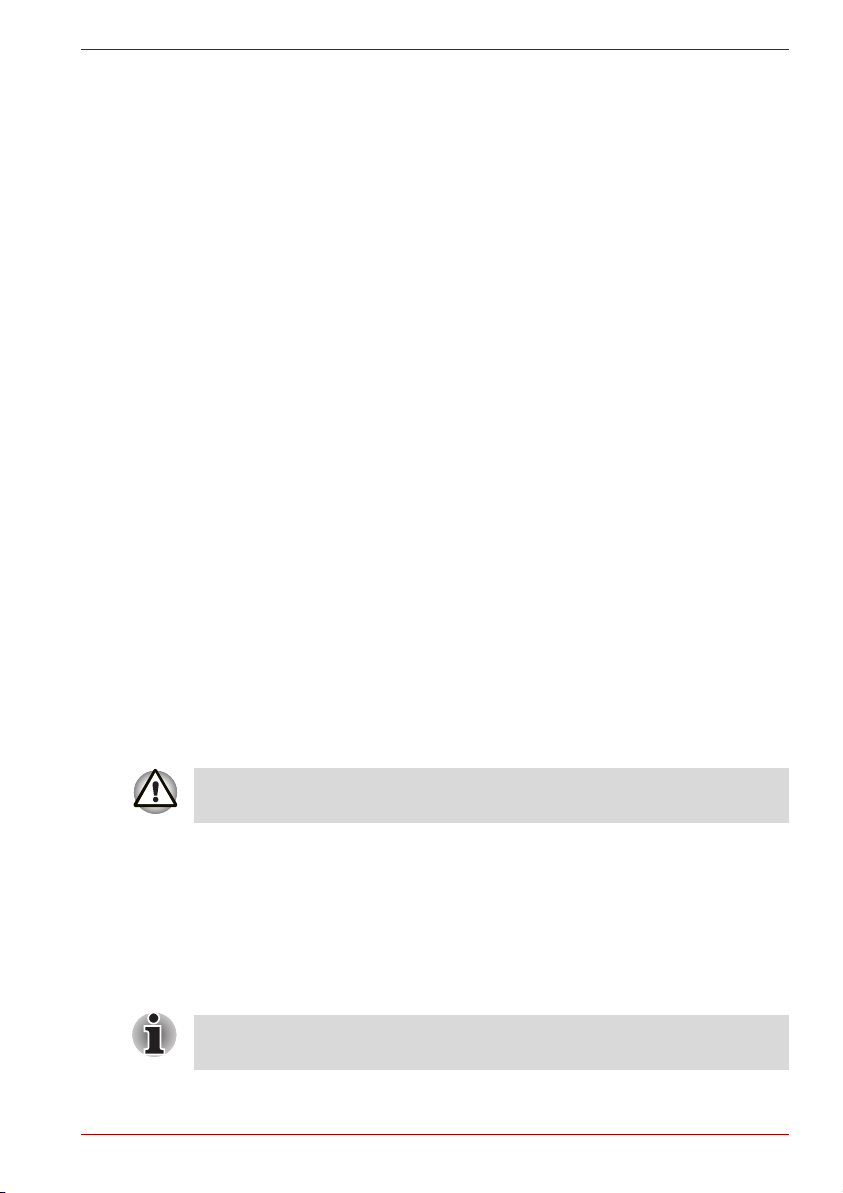
Ohjelmisto
Microsoft® Windows® XP Home Edition
■ Seuraava ohjelmisto on esiasennettu kiintolevylle:
®
■ Microsoft
■ DVD Video Player
■ TOSHIBA Power Saver -virransäästöohjelma
■ TOSHIBA ConfigFree
■ TOSHIBA Assist
■ TOSHIBA Controls -ohjelma
■ TOSHIBA PC Diagnostic Tool
■ TOSHIBA Touch and Launch
■ TOSHIBA TouchPad On/Off -apuohjelma
■ RecordNow! Basic for TOSHIBA
■ DLA for TOSHIBA
■ TOSHIBA Zooming -apuohjelma
■ TOSHIBA CD/DVD Drive Acoustic Silencer
■ TOSHIBA HW Setup -apuohjelma
■ TOSHIBA Accessibility
■ TOSHIBA Virtual Sound
■ TOSHIBA Hotkey -apuohjelma
■ WinDVD Creator 2 Platinum
■ TOSHIBA HDD Protection
■ TOSHIBA SD Memory Card Format
■ DVD-RAM-aseman ohjain (määräytyy mallin mukaan)
■ Bluetooth Stack for Windows by Toshiba (määräytyy mallin mukaan)
■ Palautus-CD-ROM-levy
Windows® XP Home Edition
M100-sarja
Järjestelmä ei ehkä toimi kunnolla, jos käytät muita kuin TOSHIBAn
esiasentamia tai toimittamia ohjaimia.
Kirjallinen aineisto
■ Tietokoneen käyttöoppaat:
■ M100-sarjan PC-tietokoneiden käyttöopas
■ M100-pikaopas
■ Turvaopas, jossa kerrotaan käyttömukavuudesta ja -turvallisuudesta
■ Ta ku u ti e do t
Jos jokin mainituista osista puuttuu tai on viallinen, ota heti yhteyttä
jälleenmyyjään.
Käyttöopas xix
Page 20
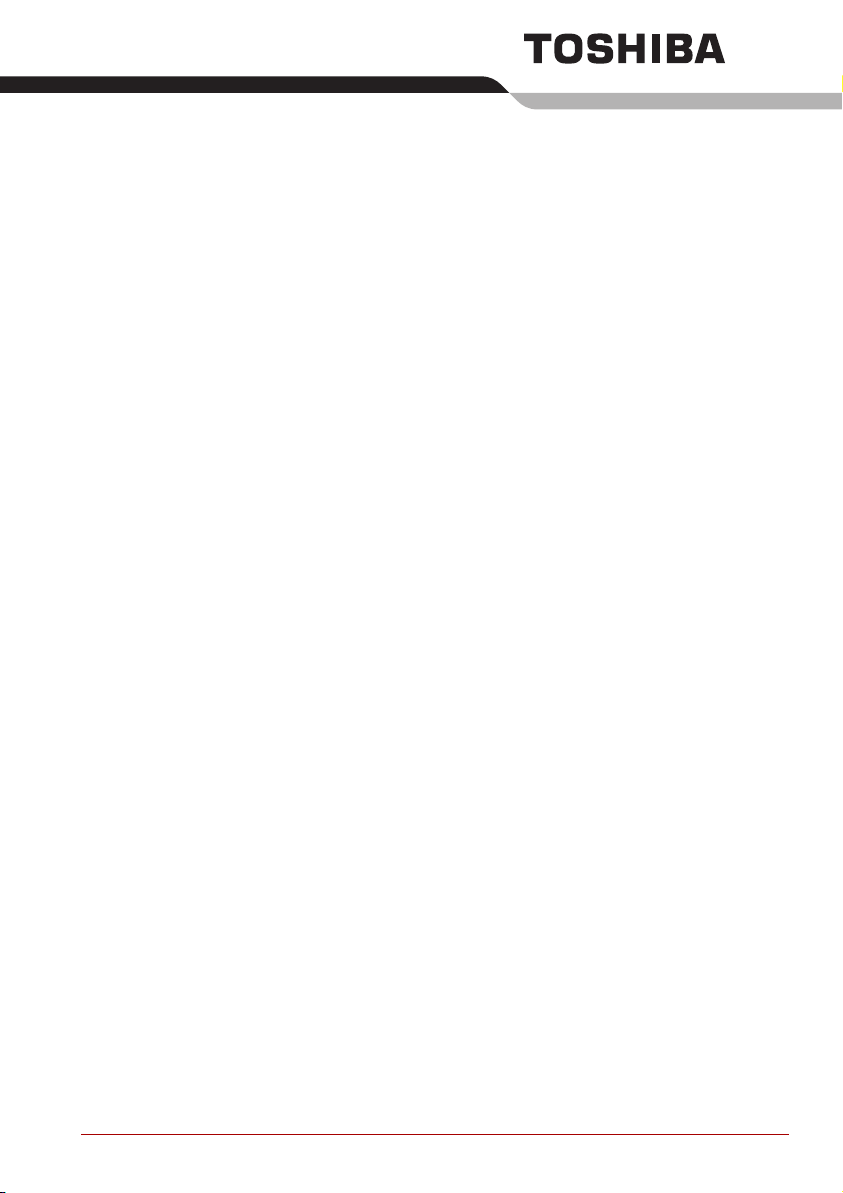
Sisällysluettelo
Luku 1 M100-sarjan ominaisuudet
Ominaisuudet . . . . . . . . . . . . . . . . . . . . . . . . . . . . . . . . . . . . . . . . . . .1-1
Erikoisominaisuudet . . . . . . . . . . . . . . . . . . . . . . . . . . . . . . . . . . . .1-10
Apuohjelmat . . . . . . . . . . . . . . . . . . . . . . . . . . . . . . . . . . . . . . . . . . . 1-11
Lisälaitteet. . . . . . . . . . . . . . . . . . . . . . . . . . . . . . . . . . . . . . . . . . . . .1-14
Luku 2 Tutustuminen
Etupaneeli (näyttö suljettuna) . . . . . . . . . . . . . . . . . . . . . . . . . . . . . .2-1
Oikea puoli . . . . . . . . . . . . . . . . . . . . . . . . . . . . . . . . . . . . . . . . . . . . .2-3
Vasen puoli . . . . . . . . . . . . . . . . . . . . . . . . . . . . . . . . . . . . . . . . . . . . .2-4
Takapuoli . . . . . . . . . . . . . . . . . . . . . . . . . . . . . . . . . . . . . . . . . . . . . . .2-5
Pohja . . . . . . . . . . . . . . . . . . . . . . . . . . . . . . . . . . . . . . . . . . . . . . . . . .2-6
Näkymä edestä näyttö avattuna . . . . . . . . . . . . . . . . . . . . . . . . . . . .2-7
Näppäimistömerkkivalot . . . . . . . . . . . . . . . . . . . . . . . . . . . . . . . . . .2-9
Optinen asema . . . . . . . . . . . . . . . . . . . . . . . . . . . . . . . . . . . . . . . . . 2-10
Luku 3 Aloittaminen
Työpisteen suunnitteleminen . . . . . . . . . . . . . . . . . . . . . . . . . . . . . .3-1
Yhdistäminen muuntajaan. . . . . . . . . . . . . . . . . . . . . . . . . . . . . . . . .3-5
Näytön avaaminen . . . . . . . . . . . . . . . . . . . . . . . . . . . . . . . . . . . . . . .3-6
Virran kytkeminen. . . . . . . . . . . . . . . . . . . . . . . . . . . . . . . . . . . . . . . .3-6
Tietokoneen käynnistäminen ensimmäistä kertaa . . . . . . . . . . . . .3-7
Virran sammuttaminen. . . . . . . . . . . . . . . . . . . . . . . . . . . . . . . . . . . .3-7
Tietokoneen käynnistäminen uudelleen. . . . . . . . . . . . . . . . . . . . .3-11
Esiasennetun ohjelmiston palauttaminen . . . . . . . . . . . . . . . . . . .3-11
Luku 4 Perustietoja käytöstä
Kosketuslevyn käyttäminen . . . . . . . . . . . . . . . . . . . . . . . . . . . . . . .4-1
Modeemin käyttäminen . . . . . . . . . . . . . . . . . . . . . . . . . . . . . . . . . . .4-2
Lähiverkko. . . . . . . . . . . . . . . . . . . . . . . . . . . . . . . . . . . . . . . . . . . . . .4-6
Langaton lähiverkko. . . . . . . . . . . . . . . . . . . . . . . . . . . . . . . . . . . . . .4-7
Optisten asemien käyttäminen . . . . . . . . . . . . . . . . . . . . . . . . . . . . .4-9
Express Media Player. . . . . . . . . . . . . . . . . . . . . . . . . . . . . . . . . . . .4-14
Käyttöopas xx
Page 21
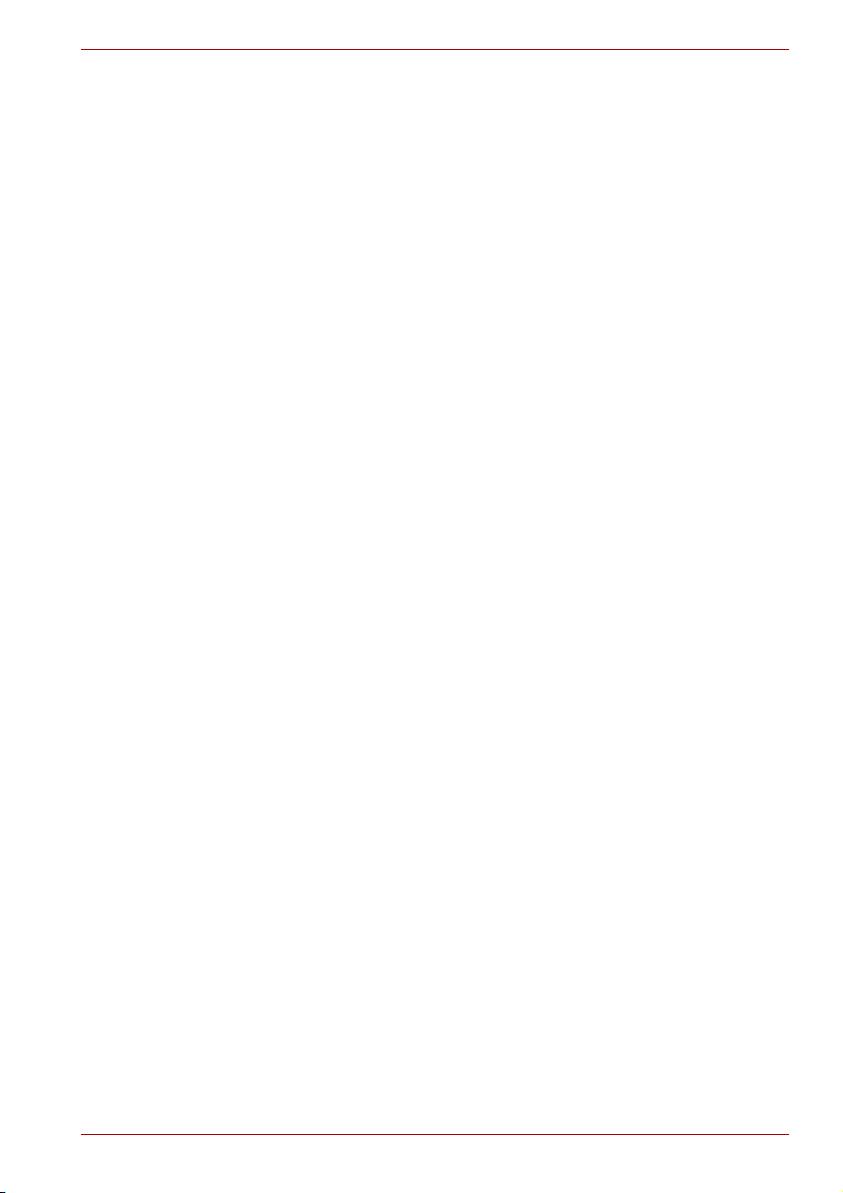
CD-levyjen tallentaminen CD-RW/DVD-asemassa. . . . . . . . . . . . .4-19
CD-/DVD-levyille kirjoittaminen DVD Super Multi -asemalla,
joka tukee Double Layer -tallennusta . . . . . . . . . . . . . . . . . . . . . . .4-21
Käytettäessä WinDVD Creator 2 Platinum -ohjelmaa . . . . . . . . . .4-25
RecordNow! Basic for TOSHIBA. . . . . . . . . . . . . . . . . . . . . . . . . . .4-27
DLA for TOSHIBA . . . . . . . . . . . . . . . . . . . . . . . . . . . . . . . . . . . . . . .4-28
Tietovälineistä huolehtiminen . . . . . . . . . . . . . . . . . . . . . . . . . . . . .4-28
Levyt . . . . . . . . . . . . . . . . . . . . . . . . . . . . . . . . . . . . . . . . . . . . . . . . .4-29
TV-ulostulo . . . . . . . . . . . . . . . . . . . . . . . . . . . . . . . . . . . . . . . . . . . .4-29
Usean näytön määrittäminen . . . . . . . . . . . . . . . . . . . . . . . . . . . . .4-30
Tietokoneen puhdistaminen . . . . . . . . . . . . . . . . . . . . . . . . . . . . . .4-30
Tietokoneen siirtäminen . . . . . . . . . . . . . . . . . . . . . . . . . . . . . . . . .4-31
Luku 5 Näppäimistö
Kirjoitusnäppäimet. . . . . . . . . . . . . . . . . . . . . . . . . . . . . . . . . . . . . . .5-1
F1 - F12 -toimintonäppäimet . . . . . . . . . . . . . . . . . . . . . . . . . . . . . . .5-2
Näppäinyhdistelmät: Fn-näppäinyhdistelmät . . . . . . . . . . . . . . . . .5-2
Pikanäppäimet . . . . . . . . . . . . . . . . . . . . . . . . . . . . . . . . . . . . . . . . . .5-3
Windowsin erityisnäppäimet . . . . . . . . . . . . . . . . . . . . . . . . . . . . . . .5-4
Nuoli- ja numeronäppäimet . . . . . . . . . . . . . . . . . . . . . . . . . . . . . . . .5-4
Luku 6 Virta- ja käynnistystilat
Virransyöttö. . . . . . . . . . . . . . . . . . . . . . . . . . . . . . . . . . . . . . . . . . . . .6-1
Virran merkkivalot . . . . . . . . . . . . . . . . . . . . . . . . . . . . . . . . . . . . . . .6-2
Akkutyypit . . . . . . . . . . . . . . . . . . . . . . . . . . . . . . . . . . . . . . . . . . . . . .6-3
Akun käyttäminen ja akusta huolehtiminen. . . . . . . . . . . . . . . . . . .6-4
Akun vaihtaminen. . . . . . . . . . . . . . . . . . . . . . . . . . . . . . . . . . . . . . .6-10
TOSHIBA Password -apuohjelma . . . . . . . . . . . . . . . . . . . . . . . . . .6-12
Käynnistystilat . . . . . . . . . . . . . . . . . . . . . . . . . . . . . . . . . . . . . . . . .6-14
Virran sammuttaminen sulkemalla näyttö . . . . . . . . . . . . . . . . . . .6-14
Järjestelmän automaattinen valmius- tai lepotila . . . . . . . . . . . . .6-14
Luku 7 HW Setup -ohjelma
Laitteiston asennuksen käyttäminen . . . . . . . . . . . . . . . . . . . . . . . .7-1
HW Setup -ohjelman ikkuna . . . . . . . . . . . . . . . . . . . . . . . . . . . . . . .7-1
Luku 8 Lisävarusteet
PC-kortit . . . . . . . . . . . . . . . . . . . . . . . . . . . . . . . . . . . . . . . . . . . . . . .8-1
SD/MMC/MS/MS Pro/xD-muistikortit. . . . . . . . . . . . . . . . . . . . . . . . .8-3
Muistin laajentaminen . . . . . . . . . . . . . . . . . . . . . . . . . . . . . . . . . . . .8-6
Lisäakku . . . . . . . . . . . . . . . . . . . . . . . . . . . . . . . . . . . . . . . . . . . . . . .8-9
Lisämuuntaja. . . . . . . . . . . . . . . . . . . . . . . . . . . . . . . . . . . . . . . . . . . .8-9
Akkulaturi . . . . . . . . . . . . . . . . . . . . . . . . . . . . . . . . . . . . . . . . . . . . . .8-9
Ulkoinen näyttö. . . . . . . . . . . . . . . . . . . . . . . . . . . . . . . . . . . . . . . . . .8-9
Televisio. . . . . . . . . . . . . . . . . . . . . . . . . . . . . . . . . . . . . . . . . . . . . . . .8-9
i.LINK (IEEE1394) . . . . . . . . . . . . . . . . . . . . . . . . . . . . . . . . . . . . . . .8-14
Turvavaijeri . . . . . . . . . . . . . . . . . . . . . . . . . . . . . . . . . . . . . . . . . . . .8-15
M100-sarja
Käyttöopas xxi
Page 22
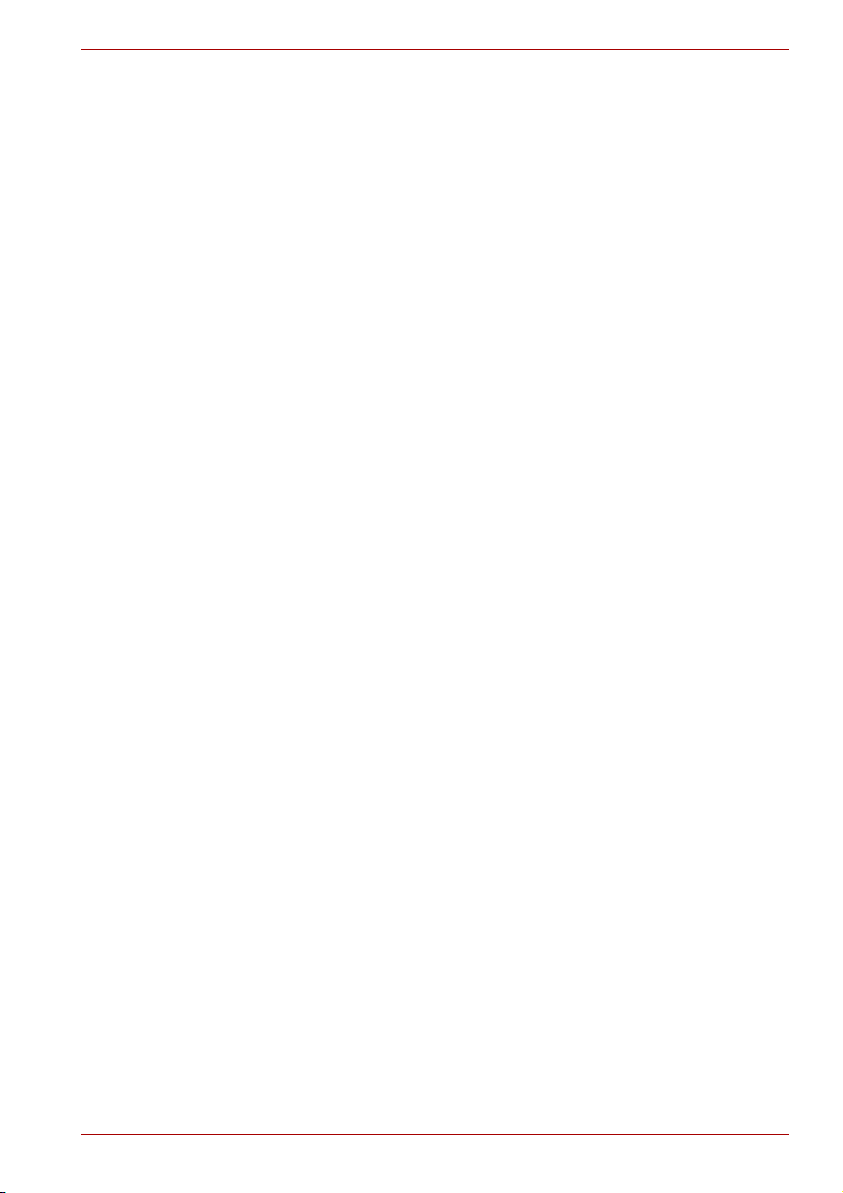
M100-sarja
Luku 9
Vianmääritys
Ongelmien ratkaiseminen . . . . . . . . . . . . . . . . . . . . . . . . . . . . . . . . .9-1
Laitteiston ja järjestelmän tarkistusluettelo. . . . . . . . . . . . . . . . . . .9-3
TOSHIBA-tuotetuki . . . . . . . . . . . . . . . . . . . . . . . . . . . . . . . . . . . . . .9-19
Luku 10 Vastuuvapauslausekkeet
Suoritin:. . . . . . . . . . . . . . . . . . . . . . . . . . . . . . . . . . . . . . . . . . . . . . .10-1
Muisti (järjestelmä). . . . . . . . . . . . . . . . . . . . . . . . . . . . . . . . . . . . . .10-2
Akun käyttöikä . . . . . . . . . . . . . . . . . . . . . . . . . . . . . . . . . . . . . . . . .10-2
Kiintolevyn kapasiteetti . . . . . . . . . . . . . . . . . . . . . . . . . . . . . . . . . .10-2
Nestekidenäyttö . . . . . . . . . . . . . . . . . . . . . . . . . . . . . . . . . . . . . . . .10-3
Grafiikkaohjain (Graphics Processor Unit, GPU) . . . . . . . . . . . . .10-3
Langaton lähiverkko/Intel . . . . . . . . . . . . . . . . . . . . . . . . . . . . . . . .10-3
Ei käytössä olevat kuvakkeet . . . . . . . . . . . . . . . . . . . . . . . . . . . . .10-3
Kopiosuojaus . . . . . . . . . . . . . . . . . . . . . . . . . . . . . . . . . . . . . . . . . .10-3
Kuvat . . . . . . . . . . . . . . . . . . . . . . . . . . . . . . . . . . . . . . . . . . . . . . . . .10-3
Express Media Player. . . . . . . . . . . . . . . . . . . . . . . . . . . . . . . . . . . .10-4
Nestekidenäytön kirkkaus ja silmien rasittuminen . . . . . . . . . . . .10-4
Liite A Tekniset tiedot
Liite B Näyttötilat
Liite C Virtajohto ja liittimet
Liite D Express Media Player -ohjelman tukemat kielet
Liite E Jos tietokoneesi varastetaan
Sanasto
Käyttöopas xxii
Page 23

M100-sarjan ominaisuudet
Tässä luvussa kuvataan tietokoneen erikoisominaisuudet, lisätoiminnot ja
lisävarusteet.
Jotkin käyttöoppaassa kuvatut toiminnot eivät ehkä toimi oikein, jos
käytössä on muu kuin TOSHIBAn asentama käyttöjärjestelmä.
Ominaisuudet
M100-sarjan tietokoneessa käytetään Toshiban kehittyneitä LSI (Large
Scale Integration)- ja CMOS (Complementary Metal-Oxide Semiconductor)
-tekniikoita, joiden ansiosta se on kätevän kokoinen ja kevyt sekä tarvitsee
vain vähän virtaa ja toimii luotettavasti. Tietokoneessa on seuraavat
ominaisuudet ja edut:
Prosessori
Luku 1
Määräytyy mallin mukaan:
®
Core™ Duo -suoritin T2300/T2400/T2500/
Intel
T2600
®
Core™ Solo -suoritin T1300/T1400
Intel
Vastuuvapauslauseke (CPU)
Prosessorin vastuunpoistolausekkeesta on lisätietoja luvun 10 kohdassa
Vastuuvapauslausekkeet.
Käyttöopas 1-1
Page 24

M100-sarjan ominaisuudet
Piirisarja
Intel® 945PM Express -piirisarja
®
945GM Express -piirisarja
Intel
Realtek 861 -audiokoodekki
TI PCI7412 digitaalista korttitietovälinepaikkaa,
IEEE 1394 -liitäntää PCMCIA-korttipaikkaa
varten
®
82562GZ 10/100 Mbps:n lähiverkko-
Intel
ohjainta varten
tai
®
82573L 10M/100M/1Gbps -lähiverkko-
Intel
ohjainta varten
Muisti
Tietokoneen näyttöjärjestelmä saattaa käyttää osaa tietokoneen
järjestelmämuistista ja vähentää tästä syystä muiden toimintojen käytössä
olevaa järjestelmämuistia. Grafiikan tukemiseen varatun muistin määrä voi
vaihdella käytettävän näyttöjärjestelmän, järjestelmämuistin koon ja
muiden tekijöiden mukaan.
Paikka Kahteen muistinlaajennuspaikkaan voi asentaa
256:n, 512:n tai 1024 Mt:n lisämuistimoduulin.
Muistia voi olla enintään 2 048 Mt.
Käyttöopas 1-2
Page 25
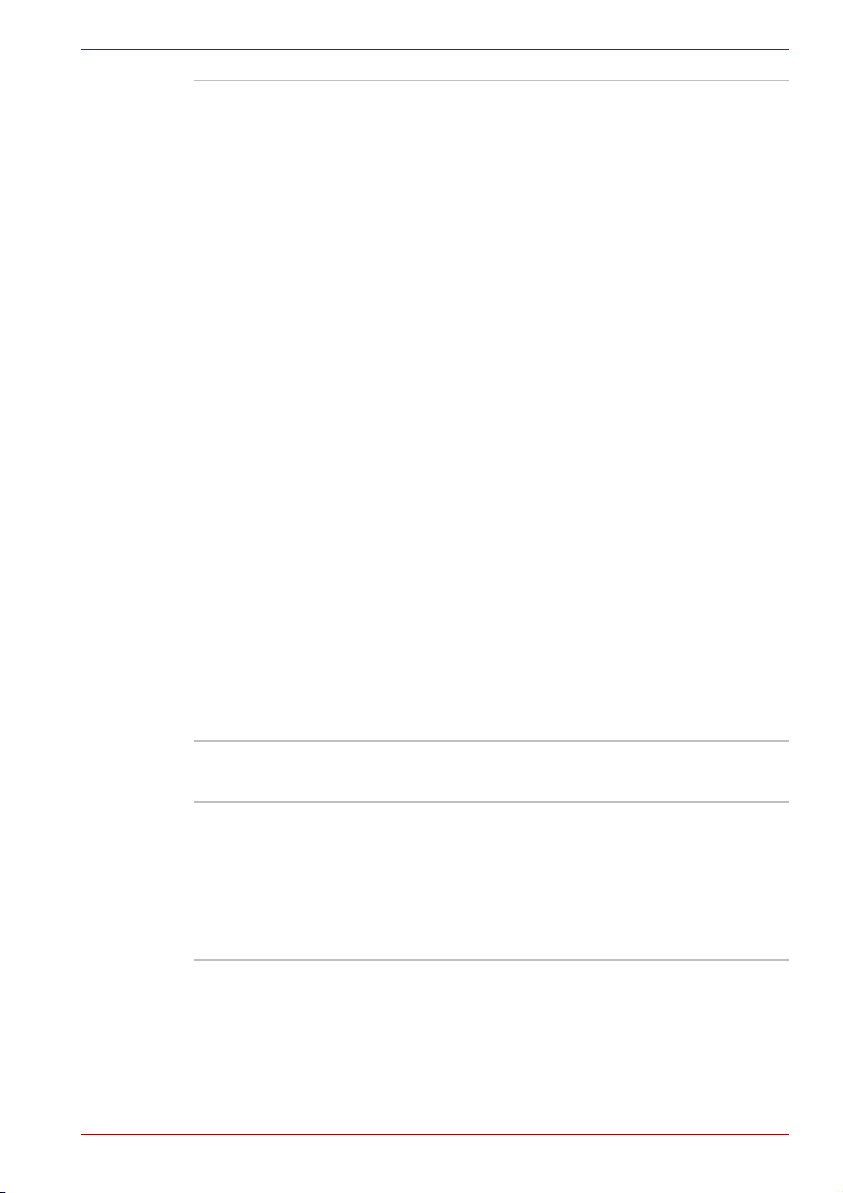
Kuvan RAM-muisti Määräytyy mallin mukaan:
Enintään 128 Mt päämuistista käytettäessä Intel
945GM Express -piirisarjaa.
128:n, 256:n tai 512 Mt:n HyperMemory™ näyttömuisti (64:n tai 128 Mt:n paikallinen
välimuisti) ATI Mobility™ Radeon
HyperMemory™ -näytönohjainta käytettäessä.
128:n, 256:n tai 512 Mt:n HyperMemory™ näyttömuisti (64:n tai 256 Mt:n paikallinen
välimuisti) ATI Mobility™ Radeon
HyperMemory™ -näytönohjainta käytettäessä.
HyperMemory™-näyttömuistin määrä vaihtelee
tietokoneen muistin määrän mukaan.
®
ATI Mobility™ Radeon
X1300- ja X1400grafiikkaprosessorit käyttävät ylimääräistä PCI
Express -kaistanleveyttä, joten niiden
suorituskyky on parempi kuin käytettäessä
perinteisiä näyttömuistiratkaisuja. ATI Mobility™
Radeon
®
X1300- ja X1400-grafiikkaprosessorit
käyttävät erityisen näyttömuistin dynaamisesti
käytettävissä olevan päämuistin kaistanleveyttä,
jolloin suorituskyky tehostuu ja näyttömuistin
määrä kasvaa.
ATI-näytönohjaimen VRAM-muistin määrä on
erillisen näyttömuistin ja dynaamisesti
käyttöönotetun tietokoneen muistin määrien
summa. Microsoft
®
Windowsin® näytön
ominaisuuksien näyttämä muistin määrä on
suurin mahdollinen tarvittava muistin määrä, jota
näytönohjain voi tarvittaessa käyttää.
M100-sarjan ominaisuudet
®
®
X1300 with
®
X1400 with
BIOS
1 Mt Flash ROM -muistia BIOS-käyttöön
Tukee tallentamista muistiin tai kiintolevylle
Kiintolevyn salasanasuojaus
Useita näppäinyhdistelmiä järjestelmän
ohjaamiseen
Täysin ACPI 1.0b -yhteensopiva
Käyttöopas 1-3
Page 26

M100-sarjan ominaisuudet
Virta
Akku 6-kennoinen älykäs litium-ioniakku, 43,2 watin
kapasiteetti (10,8 V/4000 mAH) tai
9-kennoinen älykäs litium-ioniakku, 64,8 watin
kapasiteetti (10,8 V/6000 mAH) tai
12-kennoinen älykäs litium-ioniakku, 92,88 watin
kapasiteetti (10,8 V/8600 mAH).
(Akun tyyppi määräytyy mallin mukaan.)
Akun täyteenlatautumisaika on noin 12 tuntia tai
kauemmin, kun tietokoneeseen on kytketty virta.
Täyteenlatautumisaika on noin 4 tuntia, kun
tietokoneesta on sammutettu virta.
12-kennoinen akku purkautuu valmiustilassa
2 päivässä, 9-kennoinen akku 1,5 päivässä ja
6-kennoinen akku 1 päivässä.
Akku tyhjenee noin 1 kuukauden kuluessa, kun
tietokoneesta on sammutettu virta.
Vastuuvapauslauseke (akun käyttöikä)
Akun vastuunpoistolausekkeesta on lisätietoja luvun 10 kohdassa
Vastuuvapauslausekkeet.
RTC-paristo Reaaliaikakellon paristo ylläpitää sisäistä kelloa,
Muuntaja Muuntaja antaa tietokoneelle virtaa ja lataa akut
kalenteria ja asennustietoja. Akku kestää
keskimäärin yhden kuukauden ilman ulkoista
virtalähdettä.
tarvittaessa. Muuntajassa on erillinen virtajohto.
Kosketuslevy
Rannetuessa on kosketuslevy
ohjainpainikkeineen. Voit ohjata sen avulla
näytön osoitinta.
Display (Näyttö)
14,1 tuuman TFT-näyttö, resoluutio
1280 vaakasuuntaista × 800 pystysuuntaista
pikseliä (WXGA).
14,1 tuuman TFT-näyttö, resoluutio
1440 vaakasuuntaista × 900 pystysuuntaista
pikseliä (WXGA).
Käyttöopas 1-4
Page 27

M100-sarjan ominaisuudet
Vastuuvapauslauseke (LCD)
Nestekidenäytön vastuuvapauslausekkeesta on lisätietoja luvun 10
Vastuuvapauslausekkeet-kohdassa.
Grafiikkaohjain
ATI Mobility™ Radeon
®
X1300/X1400
(Näytön ohjaimen piirisarja määräytyy mallin
mukaan.)
Grafiikkaohjain maksimoi näyttötarkkuuden.
Lisätietoja on liitteen B kohdassa Näyttötilat
Vastuuvapauslauseke (GPU, Graphics Processor Unit)
Grafiikkaohjaimen vastuuvapauslausekkeesta on lisätietoja luvun 10
kohdassa Vastuuvapauslausekkeet.
Levyt
Sisäinen kiintolevy Jokin seuraavista asemista on asennettu sen
mukaan, minkä mallin olet ostanut:
40,0 miljardia tavua (37,26 Gt)
60,0 miljardia tavua (55,88 Gt)
80,0 miljardia tavua (74,52 Gt)
100,00 miljardia tavua (93,16 Gt)
120,0 miljardia tavua (111,78 Gt)
9,5m/m 2,5 tuuman kiintolevyaseman tuki
ATA I -sarjaliitäntä
Käyttöopas 1-5
Page 28
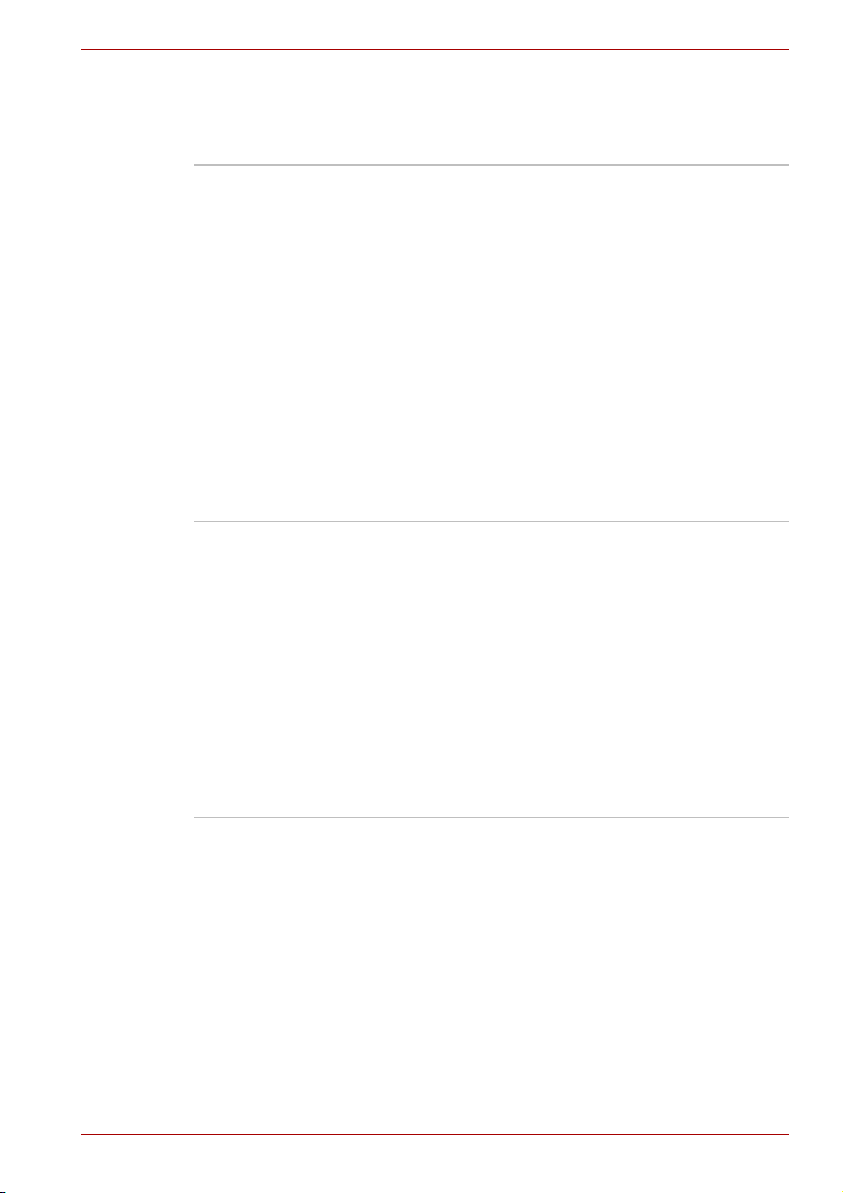
M100-sarjan ominaisuudet
Vastuuvapauslauseke (kiintolevyn kapasiteetti)
Kiintolevyn kapasiteetin vastuuvapauslausekkeesta on lisätietoja luvun 10
kohdassa Vastuuvapauslausekkeet.
CD-RW/DVD-asema Joissakin malleissa on täysikokoinen CD-RW/
DVD-asema, jonka avulla voidaan tallentaa
tietoja uudelleenkirjoitettaville CD/CD-RW-levyille
sekä käyttää sekä 12 cm:n että 8 cm:n CD- tai
DVD-levyjä ilman sovitinta. Suurin lukunopeus:
DVD-ROM 8x, CD-ROM 24x. CD-R-ja CD-RWlevyjen suurin kirjoitusnopeus on 24x. Tuetut
formaatit:
■ DVD-ROM ■ DVD-Video
■ CD-R ■ CD-RW
■ CD-DA ■ CD-Text
■ Photo CD (yksi tai useita istuntoja)
■ CD-ROM Mode1 ja Mode2
■ CD-ROMXA Mode2 (Form1, Form2)
■ Enhanced CD (CD-EXTRA)
DVD-ROM-asema Joissakin malleissa on täysimittainen DVD-ROM-
asemamoduuli, jonka avulla voi suorittaa 12 cm:n
(4,72 tuuman) tai 8 cm:n (3,15 tuuman) CD/
DVD-levyjä ilman sovitinta. Suurin lukunopeus:
DVD-ROM 8x, CD-ROM 24x. Tuetut formaatit:
■ DVD-ROM ■ DVD-Video
■ CD-R ■ CD-RW
■ CD-DA ■ CD-Text
■ Photo CD (yksi tai useita istuntoja)
■ CD-ROM Mode1 ja Mode2
■ CD-ROMXA Mode2 (Form1, Form2)
■ Enhanced CD (CD-EXTRA)
Käyttöopas 1-6
Page 29
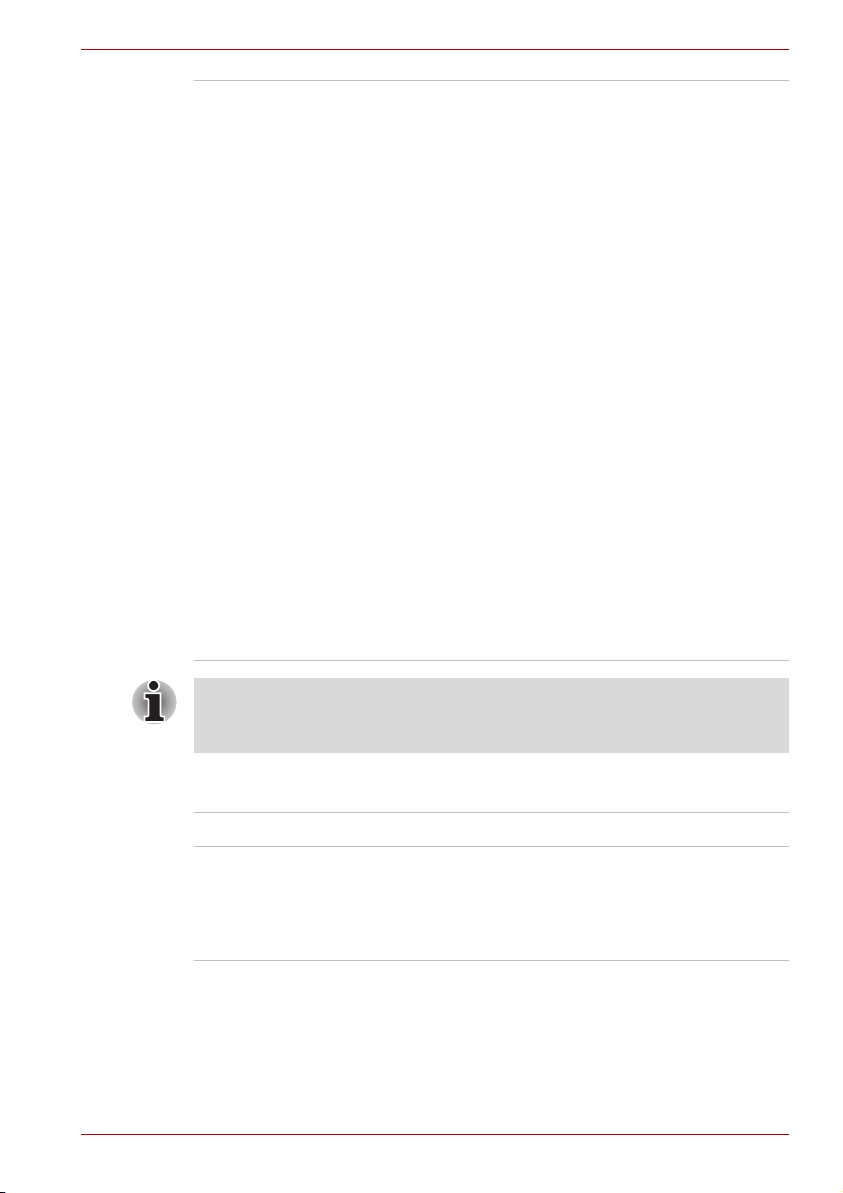
M100-sarjan ominaisuudet
DVD Super Multi asema, joka tukee
Double Layer tallennusta
Joissakin malleissa on täysikokoinen Double
Layer -tallennusta tukeva DVD Super Multi asema, jonka avulla voi tallentaa tietoja
uudelleenkirjoitettaville CD- ja DVD-levyille. Voit
myös käyttää sekä 12 cm:n että 8 cm:n CD- tai
DVD-levyjä ilman sovitinta. Suurin lukunopeus:
DVD-ROM 8x, CD-ROM 24x. CD-R-levyjen
suurin tallennusnopeus on 24x, CD-RW-levyjen
16x, DVD-R-levyjen 8x, DVD-RW-levyjen 6x,
DVD+RW-levyjen 8x, DVD+R-levyjen 8x,
DVD+R (Double Layer) -levyjen 4x, DVD-R (Dual
Layer) -levyjen 4x ja DVD-RAM-levyjen 5x.
Asema tukee samoja muotoja kuin CD-RW/
DVD-asema ja lisäksi seuraavia:
■ DVD-ROM ■ DVD-Video
■ DVD-R ■ DVD-RW
■ DVD+R ■ DVD+RW
■ DVD-RAM ■ DVD+R (Double Layer)
■ DVD-R (Dual Layer)
■ CD-R ■ CD-RW
■ CD-DA ■ CD-Text
■ Photo CD (yksi tai useita istuntoja)
■ CD-ROM Mode1 ja Mode2
■ CD-ROMXA Mode2 (Form1, Form2)
■ Enhanced CD (CD-EXTRA)
Tämän sarjan tietokoneessa voi olla erilaisia optisia asemia. Kysy
jälleenmyyjältä lisätietoja saatavilla olevista optisista asemista. Lisätietoja
optisen aseman käyttämisestä on luvussa 4 Perustietoja käytöstä.
Korttipaikat
PC-kortit Paikkaan mahtuu yksi tyypin II laite.
Multiple Digital
Media -kortti (SD/
MMC/MS/MS Pro/xD)
Käyttöopas 1-7
Tämän laajennuspaikan avulla tietoja voi siirtää
helposti muista laitteista, esimerkiksi
digitaalikameroista tai PDA-laitteista, joissa
käytetään viittä yleisimmin tunnettua
muistikorttia.
Page 30
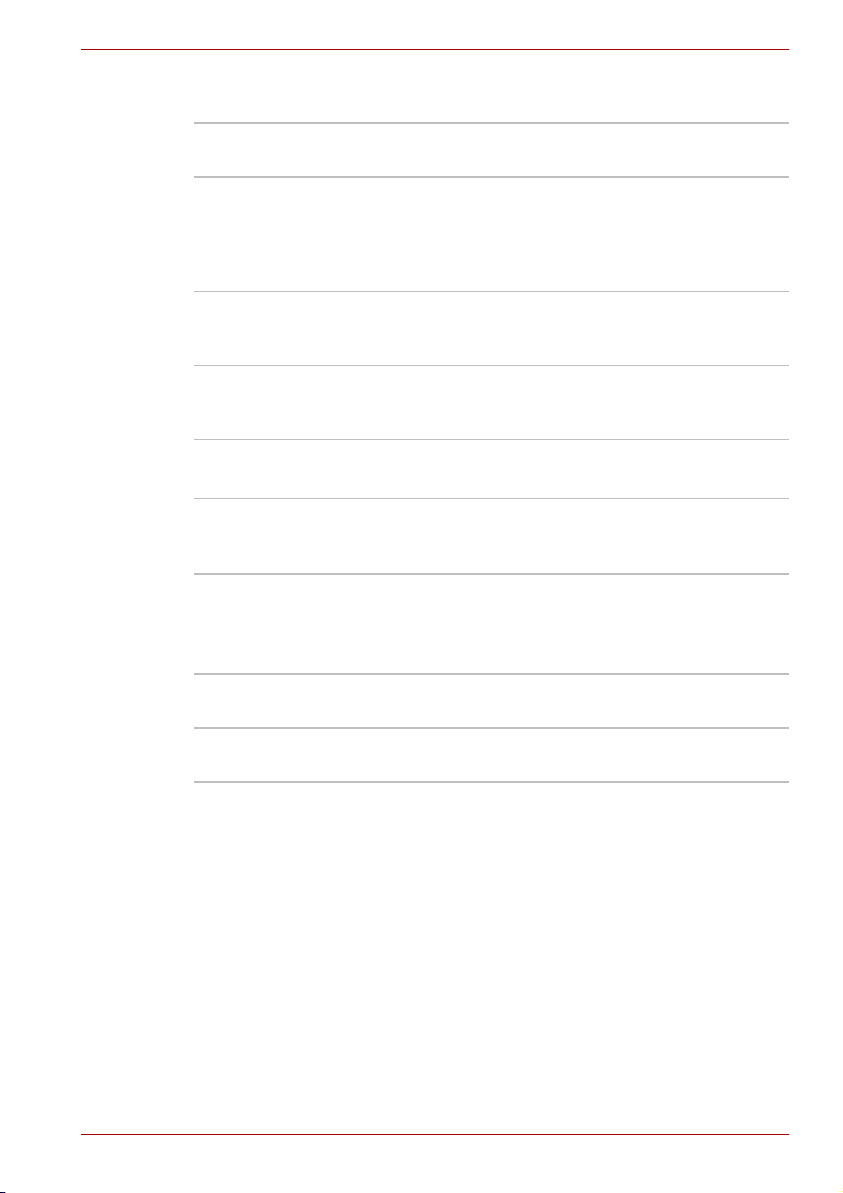
M100-sarjan ominaisuudet
Liitännät
Ulkoinen näyttö 15-nastainen analoginen VGA-liitäntä. VESA
DDC2B - yhteensopiva.
Universal Serial Bus Tietokoneessa on neljä USB 2.0 -standardin
vaatimukset täyttävää USB-liitäntää. Niiden
tiedonsiirtonopeus on yli 40 kertaa nopeampi
kuin USB 1.1 -standardin liitäntöjen. Tietokone
tukee myös tätä vanhempaa standardia.
i.LINK (IEEE 1394) Liitännän avulla voi siirtää tietoa suoraan
ulkoisesta laitteesta, esimerkiksi digitaalisesta
videokamerasta.
TV-ulostulo 4-nastainen S-Video-liitäntä on yhteensopiva
PAL- ja NTSC-TV-standardien kanssa. Siinä on
Macrovision 7.02 -kopiosuojatuki.
multimedia
Äänijärjestelmä
Kiinteä Windows
tukee sisäisiä kaiuttimia ja ulkoisten mikrofonien
ja kuulokkeiden liittimiä.
Express Media
Player
Joissakin tämän sarjan tietokoneissa on Express
Media Player.
Voit käyttää tietokoneen kiinteää optista asemaa
itsenäisenä ääni-CD- tai video-DVD-soittimena.
Kuulokeliitäntä Erillisten kuulokkeiden tai kaiuttimien liittämistä
varten koneessa on 3,5 mm:n vakiostereoliitäntä.
Mikrofoniliitäntä Tavalliseen 3,5 mm:n mikrofoniliitäntään liitetään
monomikrofoni.
®
-yhteensopiva äänijärjestelmä
Käyttöopas 1-8
Page 31

M100-sarjan ominaisuudet
Tietoliikenne
Modeemi Sisäisen modeemin avulla voi siirtää tietoja ja
hoitaa faksiliikennettä. Se tukee V.90- tai V.92standardeja sen mukaan, millä alueella sitä
käytetään, ja siinä on modeemiliitäntä
puhelinlinjaan liittämistä varten. Tiedonsiirron ja
faksien siirtämisnopeus määräytyy analogisen
puhelinlinjan ominaisuuksien mukaan.
Lähiverkko
Langaton lähiverkko
(määräytyy hankitun
mallin mukaan)
Bluetooth
(määräytyy hankitun
mallin mukaan)
Verkkokortti on yhteensopiva seuraavien kanssa:
Ethernet LAN (10 Mbit/s, 10BASE-T), Fast
Ethernet LAN (100 Mbit/s, 100BASE-TX) ja
Gigabit Ethernet LAN (1000 Mbit/s, 1000BASE-T).
Joissakin tämän sarjan tietokoneissa on
langattoman lähiverkon pienois-PCI-kortti, joka
on yhteensopiva muiden langattomien 802.11a/b/
g-tietoliikennestandardien kanssa. Voit valita
taajuuden 2,4:n tai 5 GHz:n alueelta ja käyttää
useita kanavia.
Joissakin tämän sarjan tietokoneissa on
Bluetooth-toiminnot.
Bluetooth-tekniikka on lyhyen kantomatkan
tekniikkaa, jonka avulla voidaan muodostaa oma
alueverkko (PAN) esimerkiksi matkapuhelimen ja
digitaalikameran välille.
Suojaus
Käynnistyssalasana
Kahden tason salasana-arkkitehtuuri
Turvavaijeripaikka
Tietokone voidaan kiinnittää esimerkiksi pöytään
tai lämpöpatteriin.
Käyttöopas 1-9
Page 32

Erikoisominaisuudet
TOSHIBA-tietokoneen erikoisominaisuudet kuvataan tässä kohdassa.
Pikanäppäimet Näppäinyhdistelmien avulla voit muokata
M100-sarjan ominaisuudet
järjestelmän määrityksiä suoraan suorittamatta
järjestelmän määritysohjelmaa.
Näytön
automaattinen
pimentäminen
Kiintolevyaseman
automaattinen virran
katkaiseminen
Järjestelmän
automaattinen
siirtäminen valmiustai lepotilaan
Nuolinäppäimistö Näppäimistöön on sulautettu kymmenen
Käynnistyssalasana Tietokoneen luvattoman käytön estämiseen on
Akunsäästötila Toiminto säästää akun virtaa. Voit määrittää
Pikasuojaus Tämä on pikanäppäintoiminto, joka suojaa tiedot
Virran
sammuttaminen
sulkemalla näyttö
Toiminto katkaisee näytön virran automaattisesti,
kun näppäimistöä tai osoitinlaitetta ei ole käytetty
määritettynä aikana. Virta kytkeytyy uudestaan,
kun näppäintä painetaan tai osoitinlaitetta
liikutetaan. Voit määrittää aika-asetuksen
TOSHIBA Power Saver -virransäästöohjelmassa.
Toiminto pysäyttää kiintolevyn automaattisesti,
kun sitä ei käytetä määritetyn ajan kuluessa.
Levy käynnistyy jälleen, kun kiintolevyä
käytetään. Voit määrittää aika-asetuksen
TOSHIBA Power Saver -virransäästöohjelmassa.
Jos tietokone on käyttämättä määritetyn ajan, se
voidaan asettaa siirtymään automaattisesti
valmius- tai lepotilaan. Voit valita ajan ja
siirtymisen valmius- tai lepotilaan TOSHIBA
Power Saver -virransäästöohjelmassa.
näppäimen näppäimistö numeroille ja nuolille.
Lisätiedot ja käyttöohjeet ovat luvun 5, Nuoli- ja
numeronäppäimet, jaksossa Näppäimistö.
kaksi suojaustasoa: järjestelmänvalvojan
salasana ja käyttäjän salasana.
järjestelmän virransäästötason TOSHIBA Power
Saver -virransäästöohjelmassa.
nopeasti ja helposti pimentämällä näytön ja
aktivoimalla salasanasuojauksen.
Toiminto katkaisee tietokoneesta virran, kun
näyttöpaneeli suljetaan, ja kytkee virran, kun
näyttöpaneeli avataan. Voit määrittää asetukset
TOSHIBA Power Saver virranhallintaohjelmassa.
Käyttöopas 1-10
Page 33

M100-sarjan ominaisuudet
Automaattinen
siirtyminen
lepotilaan akun
tyhjentyessä
Lepotila Toiminnolla voi katkaista tietokoneen virran
Valmiustila Valmiustilassa tietokoneen virta pysyy
■ Tallenna tiedot ennen valmiustilaan siirtymistä.
■ Älä lisää tietokoneeseen muistimoduuleita äläkä poista niitä, kun
■ Älä irrota akkua, kun tietokone on valmiustilassa. Muuten voit menettää
Apuohjelmat
Kun akun virta on niin vähissä, että tietokoneen
käyttöä ei voi jatkaa, järjestelmä siirtyy
automaattisesti lepotilaan ja katkaisee virran.
Voit määrittää asetukset TOSHIBA Power Saver
-virranhallintaohjelmassa.
poistumatta ohjelmasta. Päämuistin sisältö
tallennetaan kiintolevyyn. Kun tietokoneen virta
kytketään uudelleen, voit jatkaa työskentelyä
siitä, mihin jäit. Lisätietoja on luvun 3
Aloittaminenkohdassa Virran sammuttaminen.
kytkettynä, mutta prosessori ja muut laitteet ovat
lepotilassa. Valmiustilassa virran merkkivalo
vilkkuu oranssina. Lepotila-asetukset eivät
vaikuta tietokoneen siirtymiseen valmiustilaan.
Lisätietoja on luvun 3 Aloittaminenkohdassa
Virran sammuttaminen.
tietokone on valmiustilassa. Tietokone tai moduuli voi vioittua.
muistin sisällön.
Tässä osassa käsitellään tietokoneeseen etukäteen asennettuja apuohjelmia
ja niiden käynnistämistä. Lisätietoja toiminnoista on jokaisen apuohjelman
online-käyttöoppaassa, ohjetiedostoissa tai lueminut-tiedostoissa.
TOSHIBA Power
Saver virransäästöohjelma
TOSHIBA Assist TOSHIBA Assist on graafinen käyttöliittymä,
Käyttöopas 1-11
TOSHIBA Power Saver -virransäästöohjelmalla
tietokone voidaan määrittää säästämään virtaa
joko akkua tai verkkovirtaa käytettäessä.
Käynnistä TOSHIBA Power Saver virransäästöohjelma seuraavasti:
Jos ohjauspaneeli on luokitellussa näkymässä
KäynnistäOhjauspaneeli Suorituskyky ja
ylläpito TOSHIBA Power Saver
Jos ohjauspaneeli on perinteisessä näkymässä
Käynnistä Ohjauspaneeli TOSHIBA
Power Saver
jonka ansiosta ohjeet ja palvelut ovat helposti
käytettävissä.
Page 34

M100-sarjan ominaisuudet
TOSHIBA PC
Diagnostic Tool
TOSHIBA PC Diagnostic Tool -ohjelma tuo
näkyviin tietokoneen perustiedot. Sen avulla voi
testata myös sisäisten laitteiden toiminnan.
Voit käynnistää TOSHIBA PC Diagnostic Tool ohjelman seuraavasti:
Käynnistä Kaikki ohjelmat TOSHIBA
Apuohjelmat PC Diagnostic Tool
TOSHIBA Controls ohjelma
Tässä apuohjelmassa on kaksi osaa. Voit käyttää
niitä seuraavasti:
■ Painikkeet: Määritä Internet- ja CD-/
DVD-painikkeille sovelluksia tai toimintoja.
■ Mediasovellukset: Valitse ääntä ja
videokuvaa toistava sovellus.
DVD Video Player DVD-soittimella toistetaan DVD-videolevyjä
näyttöön tulevan käyttöliittymän ja toimintojen
avulla. Valitse Käynnistä - Kaikki ohjelmat InterVideo WinDVD - InterVideo WinDVD.
TOSHIBA ConfigFree ConfigFree on apuohjelmapaketti, jonka avulla
voi helposti hallita tietoliikennelaitteita ja
verkkoyhteyksiä. Lisäksi ConfigFree
mahdollistaa tietoliikenneongelmien
paikantamisen sekä profiilien laatimisen
työskentelypaikkojen vaihtamisen
helpottamiseksi.
Voit käynnistää ConfigFree-ohjelman
napsauttamalla Käynnistä-painiketta ja
valitsemalla Kaikki ohjelmat - TOSHIBA -Verkko ConfigFree.
TOSHIBA TouchPad
On/Off -apuohjelma
Voit ottaa kosketuslevyn käyttöön tai poistaa ne
käytöstä antamalla Windows
®
-ympäristössä
näppäinyhdistelmän Fn + F9. Kun
näppäinyhdistelmää painetaan, asetus muuttuu
ja näkyy kuvakkeena.
RecordNow! Basic
for TOSHIBA
Voit luoda useassa eri muodossa olevia levyjä
mukaan lukien tavallisissa CD-soittimissa
toistettavia äänilevyjä ja datalevyjä, joille voit
tallentaa kiintolevyllä olevia tiedostoja ja
kansioita. Tätä ohjelmaa voi käyttää malleissa,
joissa on CD-RW/DVD- tai DVD Super Multi asema.
Käyttöopas 1-12
Page 35

M100-sarjan ominaisuudet
DLA for TOSHIBA DLA (Drive Letter Access) on
pakettitallennusohjelmisto, jolla voit kirjoittaa
tiedostoja ja/tai kansioita DVD+RW-, DVD-RWtai CD-RW-levyille esimerkiksi levykeaseman tai
muun erillisen levyaseman tunnuskirjaimen
avulla.
TOSHIBA Touch and
Launch
TOSHIBA Zooming apuohjelma
TOSHIBA Hardware
Setup
TOSHIBA
Accessibility
TOSHIBA Touch and Launch -ohjelman avulla
voi suorittaa eri toimia helposti käyttämällä
kosketuslevyä. Siitä on hyötyä seuraavissa
tapauksissa:
■ Voit avata työpöydältä tiedoston, jonka
kuvaketta ikkuna estää näkymästä.
■ Voit avata Internet Explorerin Suosikkeihin
kuuluvan sivun.
■ Saat näyttöön luettelon avoimista ikkunoista
ja voit vaihtaa aktiivista ikkunaa.
Lisäksi se sisältää seuraavat toiminnot, joiden
avulla asetuksia voi mukauttaa:
■ Voit avata valmiiksi määritetyssä kansiossa
sijaitsevan tiedoston.
■ Voit nopeasti käynnistää usein käytetyt
sovellukset, jotka on rekisteröity.
Tämän apuohjelman avulla voit laajentaa tai
pienentää kuvakkeiden kokoa työpöydällä tai
sovellusikkunassa.
Voit määrittää mieleisesi laitteisto- ja
oheislaiteasetukset. Voit käynnistää tämän
apuohjelman valitsemalla Käynnistä Ohjauspaneeli - Tulostimet ja muut laitteet TOSHIBA HW Setup.
Tämän apuohjelman avulla voit määrittää Fnnäppäimen jäämään hetkeksi pohjaan. Silloin
painat näppäintä kerran, vapautat sen ja painat
toimintonäppäintä F + numero (esimerkiksi F3).
Fn-näppäin pysyy aktiivisena, kunnes jotain
toista näppäintä painetaan.
Käyttöopas 1-13
Page 36

M100-sarjan ominaisuudet
TOSHIBA Virtual
Sound
CD/DVD Drive
Acoustic Silencer
WinDVD Creator 2
Platinum
TOSHIBA Hotkey apuohjelma
TOSHIBA Virtual Sound toimii äänisuodattimena,
joka käyttää SRS Labs, Inc:n (USA) SRS
TruSurround XT-, SRS WOW HD- ja SRS Circle
Surround Xtract -toimintoja. Tämä äänisuodatin
mahdollistaa korkealaatuisen äänen ja musiikin
kuuntelemisen tietokoneella.
■ Ominaisuuden ottaminen käyttöön
Ota äänisuodatin käyttöön seuraavasti.
1.Valitse Käynnistä - Kaikki ohjelmat - TOSHIBA
- Utilities and Virtual Sound.
2.TOSHIBA Virtual Sound -asetusikkuna tulee
näyttöön.
3.Valitse Basic Setting (Perusasetukset) -
kohdasta On (Käytössä).
Tällä apuohjelmalla voit määrittää CD-aseman
lukunopeuden. Voit määrittää normaalitilan
(Normal Mode), joka käyttää asemaa sen
maksiminopeudella, jolloin pääset tietoihin
käsiksi nopeasti, tai hiljaisen tilan (Quiet Mode),
joka käyttää ääni-CD-levyjä yksinkertaisella
nopeudella ja voi hiljentää aseman
toimintaääntä. Ohjelma ei vaikuta DVD-levyihin.
Voit muokata digitaalista videokuvaa ja luoda
DVD-videon.
Tämän ohjelman avulla voit muokata
järjestelmän määrityksiä suoraan näppäimistöstä
suorittamatta järjestelmän määritysohjelmaa.
Lisälaitteet
Voit tehostaa tietokoneen toimintaa ja lisätä sen käyttömukavuutta useilla
lisälaitteilla. Saatavilla on seuraavia lisävarusteita:
Muistimoduulit Tietokoneeseen voidaan asentaa kaksi
muistimoduulia.
Käytä joko PC4200- tai PC5400-yhteensopivia muistimoduuleja. Kysy
lisätietoja TOSHIBA-kauppiaaltasi.
Käyttöopas 1-14
Page 37

M100-sarjan ominaisuudet
Akku Lisäakun voi hankkia TOSHIBA-jälleenmyyjältä.
Sitä voi käyttää vara- tai vaihtoakkuna.
Suurikapasiteettinen
akku
Lisäakun voi hankkia TOSHIBA-jälleenmyyjältä.
Se toimii vara-akkuna pidentäen
akkukäyttöaikaa.
Muuntaja Jos käytät tietokonetta säännöllisesti kahdessa
paikassa, esimerkiksi toimistossa ja kotona,
hanki molempiin oma muuntaja. Silloin
muuntajaa ei tarvitse kantaa mukana.
Akkulaturi Akkulaturilla voit ladata lisäakut erillään
tietokoneesta.
USB-levykeasema Tietokoneeseen voi kytkeä levykeaseman USB-
kaapelin välityksellä.
Käyttöopas 1-15
Page 38

Tutustuminen
Tässä luvussa esitellään tietokoneen komponentit. Tutustu kaikkiin
komponentteihin, ennen kuin käynnistät tietokoneen.
Joidenkin kannettavien tietokoneiden rungoissa on tilaa kaikille
mahdollisille tuotesarjan kokoonpanovaihtoehdoille. Mallissasi ei
välttämättä ole kaikkia ominaisuuksia ja varusteita, joihin rungon merkinnät
viittaavat, ellet ole nimenomaan valinnut niitä.
Etupaneeli (näyttö suljettuna)
Tietokone näyttää tältä katsottuna edestä silloin, kun sen näyttö on suljettu.
Luku 2
1 32 5
1. VIRRANSYÖTTÖMERKKIVALO
2. V
3. A
4. KIINTOLEVYN MERKKIVALO
5. M
4
76
IRRAN MERKKIVALO
KKUMERKKIVALO
ULTIPLE DIGITAL MEDIA -
KORTTIPAIKAN KÄYTÖN MERKKIVALO
Tietokoneen etupaneeli näytön ollessa suljettuna
9
8
6. LANGATTOMAN LÄHIVERKON KYTKIN*
ANGATTOMAN TIETOLIIKENTEEN
7. L
MERKKIVALO *
IKROFONILIITÄNTÄ
8. M
9. KUULOKELIITÄNTÄ
10. ÄÄNENVOIMAKKUUS
10
* Tämän ominaisuuden käytettävyys määräytyy ostamasi mallin mukaan.
Käyttöopas 2-1
Page 39

Tutustuminen
VIRRANSYÖTTÖMERKKIVALO
Virransyöttö-merkkivalo palaa, kun tietokone on
yhdistetty ulkoiseen virtalähteeseen.
Virran merkkivalo Virran merkkivalo on normaalitilassa vihreä. Jos
järjestelmä on valmiustilassa, merkkivalo vilkkuu
oranssina. Merkkivalo ei pala, kun tietokoneen
virta on katkaistu tai tietokone on lepotilassa.
Akkumerkkivalo Akkumerkkivalo kertoo akun varaustasosta. Kun
akku on ladattu täyteen, merkkivalo palaa
sinisenä. Kun akku latautuu, merkkivalo palaa
oranssina. Kun akun varaus on vähissä,
merkkivalo vilkkuu oranssina.
Kiintolevyn
merkkivalo
Kiintolevyn merkkivalo ilmoittaa, että kiintolevyä
käytetään. Aina kun tietokone suorittaa
ohjelman, avaa tiedoston tai suorittaa jonkin
muun toiminnon, jossa se käyttää kiintolevyä,
valo sammuu.
Multiple Digital
Media -korttipaikan
Multiple Digital Media -korttipaikan käytön
merkkivalo kertoo, että kortti on käytössä.
käytön merkkivalo
Langattoman
lähiverkon kytkin*
Voit ottaa langattoman verkkolaitteen käyttöön
langattoman lähiverkon kytkimen avulla.
Langattoman lähiverkon merkkivalo palaa
langattoman verkon käyttämisen merkkinä.
Langattoman
tietoliikenteen
Merkkivalo ilmoittaa, onko langaton lähiverkko
käytössä vai ei.
merkkivalo *
Mikrofoniliitäntä Tähän 3,5 mm:n liitäntään yhdistetään stereo- tai
monomikrofoni tai jokin muu äänilähde.
Kuulokeliitäntä Voit liittää stereokuulokkeet tai muun
äänentoistolaitteen kuten ulkoiset kaiuttimet
kuulokeliitäntään. Kun tämä liitäntä on käytössä,
tietokoneen sisäiset kaiuttimet mykistetään
automaattisesti.
Äänenvoimakkuus Säädä tästä stereokaiuttimien tai kaiuttimien
äänenvoimakkuus.
Käyttöopas 2-2
Page 40

Oikea puoli
Tietokoneen oikea kylki näyttää tältä.
Tutustuminen
2 31 4
1. UNIVERSAL SERIAL BUS (USB) -
LIITÄNNÄT
2. OPTINEN ASEMA
Universal Serial Bus
(USB) -liitännät
Tietokone oikealta katsottuna
Universal Serial Bus (USB 2.0 ja 1.1 yhteensopivat) -portit mahdollistavat USB-
3. OPTISEN ASEMAN MERKKIVALO
4. TURVAVAIJERI
laitteiden, kuten näppäimistöjen, hiirten,
kiintolevyjen, skannerien ja tulostinten,
yhdistämisen tietokoneeseen.
Optinen asema Tässä tietokoneessa on täysikokoinen optinen
asema. Voit käyttää siinä 12 cm:n tai 8 cm:n
levyjä ilman sovitinta. Lisätietoja aseman
käyttämisestä on luvussa 4, Perustietoja
käytöstä, samoin levyistä huolehtimisesta.
Optisen aseman
merkkivalo
Tämä merkkivalo ilmoittaa, milloin optista
levyasemaa käytetään.
Turvavaijeri Tähän liitäntään kytketään lisävarusteena
saatava turvavaijeri, jolla tietokone kiinnitetään
pöytään tai johonkin muuhun suureen
kalusteeseen varkauden estämiseksi.
Käyttöopas 2-3
Page 41

Vasen puoli
Tietokoneen vasen kylki näyttää tältä.
Näyttöliitäntä (RGB) Tähän 15-nastaiseen liitäntään liitetään ulkoinen
Tuuletusaukot Tuuletusaukot estävät prosessoria
Tuuletusaukkoa ei saa tukkia. Muutoin prosessori voi ylikuumeta.
1 2 3 54 6 7
1. NÄYTTÖLIITÄNTÄ (RGB)
2. T
UULETUSAUKOT
3. USB (UNIVERSAL SERIAL BUS) -
LIITÄNTÄ
4. TV-LIITÄNTÄ
Tietokone vasemmalta katsottuna
5. I.LINK (IEEE 1394) -LIITÄNTÄ
6. MULTIPLE DIGITAL MEDIA -
KORTTIPAIKKA
7. PC-KORTTIPAIKAT
näyttö.
ylikuumenemasta.
Tutustuminen
USB (Universal
Serial Bus) -liitäntä
Universal Serial Bus (USB 2.0 ja 1.1 yhteensopiva) -väylä mahdollistaa USBlaitteiden, kuten näppäimistöjen, hiirten,
kiintolevyjen, skannerien ja tulostinten
yhdistämisen tietokoneeseen.
TV-liitäntä Kytke 4-nastainen S-videokaapeli tähän
liitäntään NTSC- tai PAL-televisiosignaalin
lähettämistä varten.
i.LINK (IEEE 1394) liitäntä
Tämän väylän avulla voidaan muodostaa nopea
tietoliikenneyhteys ulkoiseen laitteeseen,
esimerkiksi videokameraan.
Käyttöopas 2-4
Page 42

Tutustuminen
Takapuoli
Multiple Digital
Media -korttipaikka
Multiple Digital Media -korttipaikka mahdollistaa
digitaalikameroissa ja monissa muissa
kannettavissa laitteissa käytettävien
muistikorttien käyttämisen.
PC-korttipaikat Paikka yhdelle tyypin II 5 mm:n PC-kortille. Voit
käyttää kaikkia teollisuusstandardin vaatimukset
täyttäviä kortteja, esimerkiksi SCSI-väyläkorttia,
PC-korttikiintolevyä, ISDN- tai modeemikorttia tai
liittää tietokoneeseesi tätä kautta kirjoittavan
CD-aseman.
Tietokone näyttää takaapäin tältä.
1 42 3
1. MODEEMILIITÄNTÄ
2. DC IN -LIITÄNTÄ (15 V)
Tietokoneen takapaneeli
3. L
ÄHIVERKKOLIITÄNTÄ
4. UNIVERSAL SERIAL BUS (USB) -
LIITÄNNÄT
Modeemiliitäntä Niillä alueilla, joilla sisäinen modeemi kuuluu
vakiovarusteisiin, tämän liitännän avulla
modeemi voidaan kytkeä suoraan
puhelinliitäntään modeemikaapelilla.
DC IN -liitäntä (15 V) Muuntajasta lähtevä virtajohto kytketään
virransyöttöliitäntään.
Lähiverkkoliitäntä Liitäntä mahdollistaa lähiverkkoyhteyden.
Verkkokortti on Ethernet- (10 megabittiä
sekunnissa, 10BASE-T), Fast Ethernet(100 megabittiä sekunnissa, 100BASE-Tx) ja
Gigabit Ethernet (1000 megabittiä sekunnissa,
1000BASE-T) -yhteensopiva. Kaksi liitännässä
olevaa merkkivaloa ilmoittaa lähiverkon tilan.
Universal Serial Bus
(USB) -liitännät
Universal Serial Bus (USB 2.0 ja 1.1 yhteensopiva) -väylä mahdollistaa USBlaitteiden, kuten näppäimistöjen, hiirten,
kiintolevyjen, skannerien ja tulostinten
yhdistämisen tietokoneeseen.
Käyttöopas 2-5
Page 43

Pohja
Tutustuminen
Seuraavassa kuvassa on tietokoneen alapuoli. Varmista, että näyttö on
suljettu, ennen kuin käännät tietokoneen ympäri.
1
2
3
1. AKKU
2. AKUN LUKITUS
3. PAIKKA LISÄMUISTILLE
4. AKUN KANNEN SALPA
5. TUULETUSAUKKO
Tietokoneen pohja
4
5
Akku Akku syöttää tietokoneeseen virtaa, kun
tietokonetta ei ole kytketty muuntajaan.
Lisätietoja akusta on luvussa 6 Virta- ja
käynnistystilat.
Akun lukitus Kun lukitus siirretään lukittuun asentoon, akkua
ei voi vapauttaa, vaikka akun kannen salpa
yritetään avata.
Paikka lisämuistille Tähän paikkaan voidaan asentaa
lisämuistimoduuli, joka kasvattaa tietokoneen
muistin määrää. Lisätietoja on luvussa 8
Lisävarusteet kohdassa Muistin laajentaminen.
Akun kannen salpa Kun akun lukitus on auki, voit irrottaa akun
liu'uttamalla salpaa.
Tuuletusaukko Tuuletusaukko estää prosessoria
ylikuumenemasta.
Tuuletusaukkoa ei saa tukkia. Muutoin prosessori voi ylikuumeta.
Käyttöopas 2-6
Page 44

Näkymä edestä näyttö avattuna
Tietokone näyttää tältä edestä päin katsottuna näyttö avattuna. Näyttö
avataan painamalla ja näytön etuosassa olevaa salpaa ja nostamalla
näyttö ylös. Käännä näyttö miellyttävään katselukulmaan.
Tutustuminen
1
2
3
4
5
6
7
1. NÄYTTÖ
2. CD/DVD-PAINIKE
3. INTERNET-PAINIKE
4. VIRTAPAINIKE
5. VASEN JA OIKEA KAIUTIN
6. KOSKETUSLEVY
Näyttö
7. KOSKETUSLEVYN OHJAUSPAINIKKEET
8. TOISTO/TAUKO-PAINIKE
9. STOP/EJECT -PAINIKE (PYSÄYTYS/
POISTO):
10. E
DELLINEN-PAINIKE
11. SEURAAVA-PAINIKE
Näkymä edestä (näyttö avoinna)
Nestekidenäyttö näyttää tekstin ja grafiikan jopa
×
900 kuvapisteen tarkkuudella. Liite B,
1400
Näyttötilat
. Kun tietokone saa virtaa muuntajan
välityksellä, näyttö on hieman kirkkaampi kuin
akkukäytössä. Tämä on normaalia ja sen
tarkoituksena on säästää akun virtaa.
8
9
10
11
5
Voit pidentää näytön käyttöikää näytönsäästäjää käyttämällä.
Käyttöopas 2-7
Page 45

Tutustuminen
CD/DVD-painike
Express Media Player -soitin käynnistyy, kun tätä
painiketta painetaan tietokoneen virran ollessa
katkaistuna. Kun Express Media Player on
käynnistetty, virran merkkivalo syttyy, äänen
ohjauspainikkeet ovat käytössä eikä tämän
painikkeen painaminen uudelleen vaikuta
mihinkään. Jos painat tätä painiketta, kun
tietokoneen virta on kytkettynä tai tietokone on
valmiustilassa, järjestelmä käynnistää joko
Windows Media
®
Player- tai WinDVD-ohjelman.
Painikkeen asetusta voi muuttaa TOSHIBA
Controls -ominaisuuksissa. Voit käyttää
TOSHIBA Controls -apuohjelmaa valitsemalla
Käynnistä - Ohjauspaneeli - Tulostimet ja
muut laitteet - TOSHIBA Controls.
Kun käytät Express Media Player -ohjelmaa, määritä CD/DVD-painikkeen
toiminnoksi CD/DVD-vaihtoehto kohdassa TOSHIBA Controls Properties.
Internet-painike Voit avata oletus-Web-selaimen painamalla
Internet-painiketta.
Painikkeen asetusta voi muuttaa TOSHIBA
Controls -ominaisuuksissa. Voit käyttää
TOSHIBA Controls -apuohjelmaa valitsemalla
Käynnistä - Ohjauspaneeli - Tulostimet ja
muut laitteet - TOSHIBA Controls.
Virtapainike Tietokoneen virta kytketään ja katkaistaan
painamalla virtapainiketta. Virtanäppäimen
merkkivalo palaa sinisenä, kun tietokoneeseen
on kytketty virta.
Vasen ja oikea
kaiutin
Tietokoneessa on kaksi kaiutinta stereoäänen
tuottamista varten.
Kosketuslevy Kosketuslevyn osoitinlaite on rannetuen
keskiosassa ja sillä ohjataan näytössä olevaa
osoitinta. Lisätietoja on luvun 4 Perustietoja
käytöstäkohdassa Kosketuslevyn käyttäminen.
Kosketuslevyn
ohjauspainikkeet
Kosketuslevyn ohjainpainikkeet toimivat yhdessä
osoitinlaitteen kanssa. Voit niiden avulla käyttää
valikoita tai valita erilaisia kohteita.
Toisto/tauko-painike Voit toistaa musiikki-CD-levyjä, DVD-levyjä tai
digitaalisia tiedostoja painamalla toistopainiketta.
Tämä painike toimii myös taukopainikkeena
(Tämän toiminnon käytettävyys määräytyy
ostamasi mallin mukaan.)
Käyttöopas 2-8
Page 46

Tutustuminen
Stop/Eject -painike
(pysäytys/poisto):
Edellinen-painike Siirtyy edelliseen raitaan, kohtaukseen tai
Jos Random tai Shuffle on valittuna Windows® Media Player -ohjelmassa,
valitsemalla Seuraava tai Edellinen siirrytään sattumanvaraiseen uuteen
raitaan.
Seuraava-painike Siirtyy seuraavaan raitaan, kohtaukseen tai
Näppäimistömerkkivalot
Pysäyttää CD- tai DVD-levyn ja digitaalisen
äänen toiston. Työntää lisäksi levytarjottimen
ulos.
(Tämän toiminnon käytettävyys määräytyy
ostamasi mallin mukaan.)
digitaaliseen tiedostoon. Lisätietoja on luvun 4
kohdassa Perustietoja käytöstä.
(Tämän toiminnon käytettävyys määräytyy
ostamasi mallin mukaan.)
digitaaliseen tiedostoon. Lisätietoja on luvun 4
kohdassa Perustietoja käytöstä.
(Tämän toiminnon käytettävyys määräytyy
ostamasi mallin mukaan.)
Nuolinäppäinitila Numeronäppäintila Caps Lock
Nuolinäppäinitila Palaa sinisenä, kun harmaalla merkityt
näppäimet toimivat nuolinäppäiminä. Lisätietoja
on luvussa 5 Näppäimistö kohdassa Nuoli- ja
numeronäppäimet.
Numeronäppäintila Kun numeronäppäintilan kuvake palaa sinisenä,
Caps Lock Caps Lock -merkkivalo syttyy, kun painat Caps
Käyttöopas 2-9
harmaalla merkityt näppäimet toimivat
numeronäppäiminä. Lisätietoja on luvussa 5
Näppäimistökohdassa Nuoli- ja
numeronäppäimet.
Lock -näppäintä. Kirjainnäppäinten painaminen
saa nyt aikaan ISOJA KIRJAIMIA.
Page 47

Optinen asema
Tietokoneessa on joko CD-RW/DVD-ROM-, DVD-ROM-asema tai DVD
Super Multi -asema (Double Layer). Näitä optisia asemia ohjataan ATAPIohjaimella. Kun tietokone käyttää levyä, aseman merkkivalo palaa.
DVD-asemien ja -levyjen aluekoodit
Levyasemat ja levyt on jaettu kuuteen markkina-alueeseen. Kun ostat
esimerkiksi DVD-elokuvan, varmista, että se on yhteensopiva tietokoneen
aseman kanssa. Jos näin ei ole, levyä ei voi käyttää.
Koodi Alue
1 Kanada, Yhdysvallat
2 Japani, Eurooppa, Etelä-Afrikka, Lähi-itä
3 Kaakkois- ja Itä-Aasia
Tutustuminen
4 Australia, Uusi-Seelanti, Tyynen valtameren
5 Venäjä, Intian niemimaa, Afrikka, Pohjois-Korea,
6 Kiina
saaret, Keski- ja Etelä-Amerikka, Karibia
Mongolia
Tallentavat levyt
Tässä osassa on tietoja tallentavien levyjen tyypeistä. Tarkista aseman
teknisistä tiedoista, minkä tyyppisiä levyjä siinä voi käyttää. Käytä
RecordNow!-ohjelmaa CD-levyille tallentamiseen. Lisätietoja on luvussa 4
Perustietoja käytöstä.
CD-levyt
■ CD-R-levyille voi tallentaa tietoja vain yhden kerran. Tallennettuja tietoja
ei voi pyyhkiä tai muuttaa.
■ CD-RW-levyille voi tallentaa tietoja useita kertoja. Käytä CD-RW-levyjä,
joiden nopeus on 1x, 2x tai 4x, tai levyjä, joiden nopeus on 4x - 10x.
Erittäin nopeiden CD-RW-levyjen kirjoitusnopeus on enintään 24x.
DVD-levyt
■ DVD-R- ja DVD+R-levyille voi tallentaa tietoja vain yhden kerran.
Tallennettuja tietoja ei voi pyyhkiä tai muuttaa.
■ DVD-RW, -DVD+RW- ja-DVD-RAM-levyille voi tallentaa tietoja useita
kertoja.
Käyttöopas 2-10
Page 48

Tutustuminen
CD-RW/DVD-asema
Täysikokoisen CD-RW/DVD-ROM-asemamoduulin ansiosta voit tallentaa
tietoja uudelleenkirjoitettaville CD-levyille. Voit myös käyttää sekä 12 että
8 cm:n levyjä ilman sovitinta.
Lukunopeus on hitaampi levyn keskellä kuin levyn ulkoreunassa.
DVD-luku enintään 8x-nopeus
CD-luku enintään 24x-nopeus
CD-R-kirjoitus enintään 24x-nopeus
CD-RW-tallennus enintään 24x-nopeus (ultranopea levy)
DVD-ROM-asema
Täysikokoisen CD-RW/DVD-ROM-asemamoduulin ansiosta voit tallentaa
tietoja uudelleenkirjoitettaville CD-levyille. Voit myös käyttää sekä 12 että
8 cm:n levyjä ilman sovitinta.
Lukunopeus on hitaampi levyn keskellä kuin levyn ulkoreunassa.
DVD-luku enintään 8x-nopeus
CD-luku enintään 24x-nopeus
DVD Super Multi -asema, joka tukee Double Layer -tallennusta
Täysikokoisen DVD Super Multi -aseman ansiosta voit tallentaa tietoja
uudelleenkirjoitettaville levyille. Voit myös käyttää sekä 12 että 8 cm:n
levyjä ilman sovitinta.
Lukunopeus on hitaampi levyn keskellä kuin levyn ulkoreunassa.
DVD-luku enintään 8x-nopeus
DVD-R-tallennus enintään 8x-nopeus
DVD-RW-tallennus enintään 6x-nopeus
DVD+R-tallennus enintään 8x-nopeus
DVD+RW-tallennus enintään 8x-nopeus
DVD-RAM-tallennus enintään 5x-nopeus
CD-luku enintään 24x-nopeus
CD-R-kirjoitus enintään 24x-nopeus
CD-RW-tallennus enintään 16x-nopeus (ultranopea levy)
DVD+R (DL) -tallennus enintään 4x-nopeus
DVD-R (DL) -tallennus enintään 4x-nopeus
Asemassa ei voi käyttää levyjä, joiden kirjoitusnopeus on 8x tai nopeampi
(DVD-R ja DVD+R, Single Layer, DVD+RW), 6x tai nopeampi (DVD-RW),
5x (DVD-RAM) ja ultranopea (CD-RW).
Käyttöopas 2-11
Page 49

Muuntaja
Muuntaja muuntaa vaihtovirran tasavirraksi ja pienentää tietokoneeseen
syötettävää jännitettä. Muuntaja mukautuu jännitteen mukaan
automaattisesti, kun jännite on 100 - 240 V ja taajuus 50 tai 60 Hz. Tämän
ansiosta tietokonetta voi käyttää lähes kaikkialla maailmassa.
Lataa akku kytkemällä muuntaja tietokoneeseen ja verkkovirtaan.
Lisätietoja on luvussa 6 Virta- ja käynnistystilat.
Muuntaja
Yhteensopimattoman muuntajan käyttäminen voi vaurioittaa tietokonetta.
TOSHIBA ei vastaa näin syntyvistä vahingoista. Muuntajan jännite on
15 volttia.
Tutustuminen
Käytä vain tietokoneen mukana toimitettua tai samanlaista lisälaitteena
hankittua muuntajaa.
Käyttöopas 2-12
Page 50

Aloittaminen
Tässä luvussa on perustietoja tietokoneen käytön aloittamisesta. Luvussa
käsitellään seuraavia aiheita:
■ Työpisteen suunnitteleminen - ergonomiaan ja turvallisuuteen liittyviä
näkökohtia
Lue myös tämän tietokoneen mukana toimitettu Turvaopas. Tässä
tietokoneen mukana tulevassa oppaassa selvitetään tuotevastuu.
■ Yhdistäminen muuntajaan
■ Näytön avaaminen
■ Virran kytkeminen
■ Tietokoneen käynnistäminen ensimmäistä kertaa
■ Virran sammuttaminen
■ Tietokoneen käynnistäminen uudelleen
■ Esiasennettujen ohjelmistojen palauttaminen
Kaikkien käyttäjien on syytä lukea kohta Käynnistäminen ensimmäistä
kertaa. Siinä kuvataan toimet, jotka on tehtävä, kun tietokoneeseen
kytketään virta ensimmäistä kertaa.
Luku 3
Työpisteen suunnitteleminen
Mukavan työpisteen järjestäminen on tärkeää sekä käyttäjää että
tietokonetta ajatellen. Epäergonomiset ratkaisut heikentävät työviihtyvyyttä
ja -tehoa. Kunnolliset olosuhteet ovat tärkeitä myös tietokoneen toiminnan
kannalta. Tässä jaksossa käsitellään seuraavia aiheita:
■ Yleiset olosuhteet
■ Tietokoneen ja lisälaitteiden paikka
■ Istuma-asento
Käyttöopas 3-1
Page 51

■ Val aist us
■ Työrytmi
Yleiset olosuhteet
Jos käyttäjän mielestä työpiste on mukava, yleensä myös tietokoneen
sijoituspaikka on silloin hyvä. Varmista, että työpiste on kunnossa lukemalla
seuraavat ohjeet.
■ Tarkista, että tietokoneen ympärillä on riittävästi tilaa, jotta ilma voi
kiertää vapaasti.
■ Tarkista, että virtajohto on yhdistetty tietokoneen lähellä olevaan,
helposti käytettävissä olevaan pistorasiaan.
■ Kun tietokonetta käytetään, lämpötilan on oltava 5 - 35 astetta ja
suhteellisen ilmankosteuden 20 - 80 prosenttia.
■ Vältä nopeita lämpötilan tai ilmankosteuden vaihteluita.
■ Älä altista tietokonetta pölylle, kosteudelle tai suoralle
auringonpaisteelle.
■ Pidä tietokone kaukana lämmönlähteistä, kuten lämmittimistä.
■ Älä käytä tietokonetta nesteiden tai syövyttävien kemikaalien lähellä.
■ Jotkin tietokoneen osat, kuten tallennusvälineet, voivat tuhoutua
magneettikentän vaikutuksesta. Älä sijoita tietokonetta lähelle
magneettisia kohteita, äläkä tuo magneettisia kohteita lähelle
tietokonetta. Ole varovainen sellaisten esineiden (kuten
stereokuulokkeiden) kanssa, joiden ympärillä on käytön aikana
voimakas sähkökenttä. Myös metalliset esineet, kuten rannerenkaat,
voivat vahingossa magnetisoitua.
■ Älä käytä tietokonetta aivan matkapuhelimen lähellä.
■ Jätä tuulettimen ympärille riittävästi tuuletustilaa. Varmista, että
ilmanvaihtoaukkoja ei tukita.
Aloittaminen
Tietokoneen sijoituspaikka
Aseta tietokone ja sen oheislaitteet siten, että niiden käyttö on mukavaa ja
turvallista.
■ Näyttö ei saisi olla silmien tasoa korkeammalla. Jotta silmät eivät
rasittuisi, näyttö ei saisi olla silmien tasoa korkeammalla.
■ Aseta tietokone siten, että se on suoraan edessäsi ja että ympärillä on
riittävästi tilaa muiden laitteiden käyttämiseen.
■ Jätä tyhjää tilaa tietokoneen taakse, jotta voit vapaasti säätää näytön
asentoa. Aseta näyttö siten, että siinä on mahdollisimman vähän
heijastuksia, jolloin näkyvyys on hyvä.
■ Jos käytät paperitelinettä, sijoita se samalle korkeudelle ja etäisyydelle
kuin tietokone.
Käyttöopas 3-2
Page 52

Istuma-asento
Työperäisen rasituksen vähentämiseksi on tärkeää, että istuin on oikealla
korkeudella tietokoneen ja näppäimistön sijaintiin nähden ja että se antaa
riittävästi tukea.
Silmien tason
alapuolella
Aloittaminen
Jalkatuki
Oikea istuma-asento ja tietokoneen sijoituspaikka
■ Säädä tuoli siten, että näppäimistö on hieman matalammalla kuin
kyynärpääsi. Olkapäiden tulisi olla rentoina, kun kirjoitat tietokoneella.
■ Polvien tulisi olla hieman lantiota ylempänä. Jos tarpeen, aseta jalkojen
alle tuki. Näin reisien takaosaan kohdistuva paine vähenee.
■ Säädä istuimen selkänoja siten, että se tukee ristiselkää.
■ Istu selkä suorana siten, että polvet, lantio ja kyynärpäät muodostavat
kukin 90 asteen kulman. Älä lysähdä eteenpäin tai nojaa taaksepäin.
Valaistus
Kunnollinen valaistus parantaa luettavuutta ja auttaa vähentämään silmien
rasittumista.
■ Aseta näyttö siten, että auringonpaiste tai kirkas huonevalaistus ei
aiheuta näyttöön heijastuksia. Vedä tarvittaessa ikkunaverkot kiinni tai
sulje kaihtimet.
■ Älä aseta näyttöä kirkkaan valon eteen, jottei kirkas valo osuisi suoraan
silmiisi.
■ Jos mahdollista, valaise työpiste pehmeällä, epäsuoralla valolla.
Valaise asiakirjat tai työpöytä valaisimella. Sijoita valaisin siten, että se
ei aiheuta näyttöön heijastuksia eikä valo suuntaudu suoraan silmiin.
90 asteen kulmat
Käyttöopas 3-3
Page 53

Työrytmi
Jos koet työssäsi jatkuvaa fyysistä rasitusta, voit välttää kiputiloja
vaihtelemalla työtehtäviä.
Koeta suunnitella työpäivä siten, että siihen sisältyy erilaisia työtehtäviä.
Jos joudut istumaan pitkiä aikoja tietokoneen ääressä, tehtävien vaihtelu
auttaa vähentämään stressiä ja parantaa työtehoa.
■ Istu rentona. Edellä kuvattu istuimen säätö ja laitteiden oikea
sijoituspaikka vähentää hartioiden ja niskan jännitystä ja selkään
kohdistuvaa rasitusta.
■ Vaihda asentoa säännöllisesti.
■ Nouse silloin tällöin seisomaan ja venyttele hetki.
■ Pyörittele ja venytä ranteita ja käsiä monta kertaa työpäivän aikana.
■ Nosta aina silloin tällöin katseesi näytöstä ja kohdista se johonkin
kaukaiseen kohteeseen muutamaksi sekunniksi. Tee niin esimerkiksi
joka 15. minuutti 30 sekunnin ajan.
■ Pidä pitkien ja harvoin toistuvien taukojen sijasta mieluummin lyhyitä
taukoja usein, esimerkiksi kahden tai kolmen minuutin tauko puolen
tunnin välein.
■ Käy säännöllisesti silmälääkärillä. Mene heti lääkäriin, jos epäilet, että
sinulla on jatkuvasta rasituksesta aiheutuva vamma.
■ Tarkista vähintään kolmen kuukauden välein, että tuuletusaukot eivät
ole tukossa. Lisätietoja on kohdissa 2-4 ja 2-6. Puhdista tarvittaessa.
Ergonomiasta on kirjoitettu lukuisia teoksia. Kirjallisuudesta löytyy myös
voimisteluohjeita esimerkiksi käsien ja ranteiden venyttelemiseen. Lue
myös tämän tietokoneen mukana toimitettu Turvaopas.
Aloittaminen
Käyttöopas 3-4
Page 54

Yhdistäminen muuntajaan
Kytke muuntaja, kun akku on ladattava tai haluat työskennellä tietokone
kytkettynä verkkovirtaan. Muuntajan kytkeminen on nopein tapa aloittaa
tietokoneen käyttäminen, koska akku on ladattava, ennen kuin tietokonetta
voi käyttää akkukäyttöisenä. Muuntaja voidaan kytkeä mihin tahansa
pistorasiaan, joka antaa 100 - 240 voltin ja 50 tai 60 hertsin vaihtovirtaa.
Lisätietoja akun lataamisesta muuntajan avulla on luvussa 6 Virta- ja
käynnistystilat.
Yhteensopimattoman muuntajan käyttäminen voi vaurioittaa tietokonetta.
TOSHIBA ei vastaa näin syntyvistä vahingoista. Muuntajan jännite on
15 volttia.
1. Kytke virtajohto muuntajaan.
Aloittaminen
Virtajohdon kytkeminen muuntajaan
2. Kytke muuntajasta lähtevä johto tietokoneen takaosassa olevaan
virransyöttöliitäntään.
Muuntajan kytkeminen tietokoneeseen
3. Kytke pistoke toimivaan pistorasiaan. Akku- ja Virransyöttö-
merkkivalojen tietokoneen etupaneelissa pitäisi hehkua.
Käyttöopas 3-5
Page 55

Näytön avaaminen
Näyttöpaneeli voidaan kääntää haluttuun asentoon.
1. Paina näytön lukituspainiketta tietokoneen etuosassa.
2. Nosta näyttö ylös ja säädä se haluamaasi asentoon.
Avaa ja sulje näyttö varovasti. Liian voimakkaasti suoritettu näytön
avaaminen tai sulkeminen voi vahingoittaa tietokonetta.
Virran kytkeminen
Tässä jaksossa selvitetään, miten virta kytketään tietokoneeseen.
Kun kytket tietokoneeseen virran ensimmäisen kerran, älä sammuta siitä
virtaa, ennen kuin olet määrittänyt käyttöjärjestelmän asetukset. Lisätietoja
on tämän luvun kohdassa Tietokoneen käynnistäminen ensimmäistä
kertaa.
Aloittaminen
Näytön avaaminen
1. Jos USB-levykeasema on kytketty, varmista, että asema on tyhjä. Jos
asemassa on levyke, poista se painamalla poistopainiketta.
2. Avaa näyttöpaneeli.
3. Paina tietokoneen virtapainiketta ja vapauta se.
Käyttöopas 3-6
Page 56

Virran kytkeminen
Tietokoneen käynnistäminen ensimmäistä kertaa
Aloittaminen
Kun kone käynnistetään ensimmäistä kertaa, näyttöön tulee
Windows
aikana pääset Takaisin-painikkeella palaamaan edelliseen ikkunaan.
Lie Windowsin
®
XP:n käynnistyslogo. Seuraa näytön ohjeita. Asennuksen
®
loppukäyttäjälisenssisopimus huolellisesti.
Virran sammuttaminen
Virta voidaan katkaista joko sammutus- (myös käynnistystila)-, lepo- tai
valmiustilassa.
Virran sammuttaminen kokonaan
Kun virta sammutetaan kokonaan, mitkään tiedot eivät tallennu. Kun
tietokone seuraavan kerran käynnistetään, näyttöön tulee
käyttöjärjestelmän pääikkuna.
1. Muista tallettaa tiedot kiintolevyyn, tallennettavaan optiseen levyyn tai
levykkeeseen.
2. Varmistu, että kaikki levytoiminta on pysähtynyt. Sitten voit poistaa
optisen levyn tai levykkeen.
Varmista, että kiintolevyn ja optisen levyaseman merkkivalot eivät pala,
kun sammutat tietokoneen. Jos sammutat koneesta virran, kun levyä
käytetään, voit menettää tietoja tai vahingoittaa levyä.
Käyttöopas 3-7
Page 57

3. Valitse Käynnistä ja sitten Sammuta. Valitse Sammuta-ikkunasta
Sammuta.
4. Sammuta virta myös oheislaitteista.
Kun olet sammuttanut virran tietokoneesta tai muista laitteista, älä
käynnistä niitä välittömästi uudelleen. Odota, että kaikki kondensaattorit
ovat täysin tyhjentyneet.
Lepotila
Kun tietokone asetetaan lepotilaan, muistin sisältö tallentuu kiintolevylle.
Kun tietokone seuraavan kerran käynnistetään, se palautuu edelliseen
tilaansa. Oheislaitteiden tila ei tallennu.
1. Kun tietokone siirtyy lepotilaan, muistin sisältö tallentuu kiintolevylle.
Tietoja katoaa, jos tietokoneen virransyöttö katkaistaan, ennen kuin
tallennus on valmis. Odota, kunnes kiintolevyn merkkivalo sammuu.
2. Älä lisää tietokoneeseen muistimoduuleita äläkä poista niitä, jos
tietokone on lepotilassa. Muutoin tietoja katoaa.
Lepotilan etuja
Lepotilan käytöstä on seuraavia etuja:
■ Se voidaan määrittää niin, että tiedot tallennetaan automaattisesti
kiintolevylle, ennen kuin tietokone sammuu akun latauksen loppuessa.
Lepotilan käyttäminen edellyttää, että se otetaan käyttöön kahdessa
kohdassa: Virranhallinta-asetusten Lepotila-välilehdessä ja TOSHIBA
Power Saver -ohjelman Basic Setup -välilehdessä. Muutoin tietokone
sammuu valmiustilassa. Jos akku tyhjenee kokonaan, valmiustilassa
tallennetut tiedot menetetään.
Aloittaminen
■ Voit palata edeltävään tilaan heti, kun käynnistät tietokoneen uudelleen.
■ Lepotila säästää virtaa, koska järjestelmä sammuu automaattisesti
tietyn ajan käyttämättömyyden jälkeen.
■ Voit käyttää näytön virtatoimintoa.
Lepotilaan siirtyminen
Voit siirtää tietokoneen lepotilaan myös painamalla näppäinyhdistelmää
Fn + F4 Lisätietoja on luvussa 5, Näppäimistö.
Voit siirtää tietokoneen lepotilaan toimimalla seuraavasti:
1. Valitse Käynnistä.
2. Valitse Sammuta.
3. Avaa Sammuta-valintaikkuna. Jos vaihtoehtoa Lepotila ei näy, siirry
vaiheeseen 4. Jos vaihtoehtoa Lepotila näkyy, siirry vaiheeseen 5.
4. Paina vaihtonäppäintä. Valmiustila-vaihtoehto muuttuu Lepotila-
vaihtoehdoksi.
5. Valitse Lepotila.
Käyttöopas 3-8
Page 58

Aloittaminen
Automaattinen lepotila
Tietokone siirtyy lepotilaan automaattisesti, kun painat virtapainiketta tai
suljet kannen. Tee kuitenkin ensin seuraavat määritykset alla olevien
ohjeiden mukaan.
1. Avaa Ohjauspaneeli.
2. Valitse Suorituskyky ja ylläpito ja sitten Virranhallinta-asetukset.
3. Valitse Lepotila-välilehti.
4. Valitse Ota käyttöön lepotilan tuki ja napsauta OK-painiketta.
5. Avaa Toshiba Power Saver.
6. Valitse Setup Action -välilehti.
7. Määritä haluamasi lepotila-asetukset valitsemalla When I press the
power button tai When I close the lid of my portable computer.
8. Valitse OK.
Tietojen tallentaminen lepotilassa
Kun tietokone siirtyy lepotilaan, muistin sisällön tallentuminen kiintolevylle
kestää jonkin aikaa. Tallentamisen aikana kiintolevyn merkkivalo palaa.
Kun tietokone on tallentanut kaikki tiedot kiintolevylle ja sammunut
kokonaan, voit sammuttaa virran mahdollisista oheislaitteista.
Kun olet sammuttanut virran tietokoneesta tai muista laitteista, älä
käynnistä niitä välittömästi uudelleen. Odota, että kaikki kondensaattorit
ovat täysin tyhjentyneet.
Valmiustila
Valmiustilassa virta on kytkettynä, mutta suoritin ja muut laitteet ovat
lepotilassa.
■ Jos tietokonetta ei käytetä millään tavalla edes sähköpostin
vastaanottamiseen noin 15 tai 30 minuuttiin, kun muuntaja on
kytkettynä, tietokone siirtyy automaattisesti valmiustilaan. Tämä
toiminto on oletusasetuksena TOSHIBA Power Saver virransäästöohjelmassa.
■ Voit palauttaa tietokoneen normaalitilaan painamalla virtakytkintä.
■ Jos tietokone siirtyy automaattisesti valmiustilaan, kun verkkosovellus
on aktiivinen, sovellus ei ole ehkä enää aktiivinen, kun tietokone palaa
normaalitilaan.
■ Jotta tietokone ei siirry automaattisesti valmiustilaan, ota
valmiustilaominaisuus pois käytöstä TOSHIBA Power Saver virransäästöohjelmassa. Huomioi, että kun tämä ominaisuus
poistetaan käytöstä, tietokone ei enää ole Energy Star -yhteensopiva.
Käyttöopas 3-9
Page 59

Aloittaminen
Varotoimet ennen valmiustilaan siirtymistä
■ Tallenna tiedot ennen valmiustilaan siirtymistä.
■ Älä poista tai lisää muistia tai poista virtakomponentteja:
■ Älä irrota/asenna moduuleja, sillä tietokone tai moduuli voi
vaurioitua.
■ Älä irrota akkua.
Kaikissa edellä mainituissa tapatuksissa valmiustilan säilyttämät tiedot
häviävät.
■ Jos viet tietokoneen lentokoneeseen tai sairaalaan, sulje se lepotilaan
tai sammuta virta kokonaan, jotta laite ei aiheuttaisi häiriöitä
radiosignaaleissa.
Valmiustilan edut
Valmiustilan käytöstä on seuraavia etuja:
■ Valmiustila palauttaa edellisen työskentely-ympäristön nopeammin kuin
lepotila.
■ Valmiustila säästää virtaa, koska järjestelmä sammuu automaattisesti
tietyn ajan käyttämättömyyden jälkeen.
■ Voit käyttää näytön virtatoimintoa.
Valmiustilan ottaminen käyttöön
Voit myös siirtyä valmiustilaan näppäinyhdistelmällä Fn + F3. Lisätietoja
on luvussa 5, Näppäimistö.
Voit siirtyä valmiustilaan kolmella eri tavalla:
1. Valitse ensin Käynnistä, Sammuta ja sitten Valmiustila.
2. Sulje näyttöpaneeli. Tämän toiminnon on oltava käytössä. Lisätietoja on
ohjauspaneelissa TOSHIBA Power Saver -virransäästöohjelman
Setup Action -välilehdessä.
3. Paina virtapainiketta. Tämän toiminnon on oltava käytössä. Lisätietoja
on ohjauspaneelissa TOSHIBA Power Saver -virransäästöohjelman
Setup Action -välilehdessä.
Kun tietokone siirtyy valmiustilasta normaalitilaan, voit jatkaa työskentelyä
kohdasta, jossa olit ennen valmiustilaan siirtymistä.
■ Kun tietokone sammutetaan valmiustilaan, virran merkkivalo palaa
oranssina.
■ Jos käytät tietokonetta akkuvirralla, voit pidentää akun kestoaikaa
asettamalla tietokoneen lepotilaan. Valmiustila kuluttaa enemmän akun
virtaa kun tietokone on sammutettuna.
Valmiustilan rajoitukset
Valmiustila ei toimi seuraavissa tapauksissa:
■ Tietokoneeseen kytketään virta välittömästi sammuttamisen jälkeen.
■ Muistipiirit altistuvat staattiselle sähköisyydelle tai sähköiselle kohinalle.
Käyttöopas 3-10
Page 60

Tietokoneen käynnistäminen uudelleen
Joissakin tilanteissa järjestelmä on käynnistettävä uudelleen. Näin on
meneteltävä, jos esimerkiksi
■ muutat tietokoneen asetuksia
■ tapahtuu virhe, jonka jälkeen tietokone ei enää vastaa
näppäinkomentoihin.
Tietokone voidaan käynnistää uudelleen kolmella tavalla:
1. Valitse Sammuta-valintaikkunasta Käynnistä uudelleen.
2. Jos tietokoneeseen on kytketty virta, paina yhdistelmää Ctrl + Alt +
Del.
3. Sammuta tietokone painamalla virtapainiketta. Käynnistä tietokone
uudelleen painamalla virtapainiketta toisen kerran.
Noudata kohdan 3 ohjeita vain, jos käyttöjärjestelmä kaatuu tai lukkiutuu.
Kohdan 3 toimenpiteiden suorittamisen seurauksena kaikki
tallentamattomat tiedot menetetään ja jotkin tärkeät tiedostot saattavat
vahingoittua. Noudata siksi kohdan 3 ohjeita vasta, kun mikään muu ei
auta ratkaisemaan ongelmaa.
Esiasennetun ohjelmiston palauttaminen
Jos esiasennetut tiedostot vaurioituvat, ne voidaan palauttaa tietokoneen
mukana toimitetulta palautuslevyltä. Voit palauttaa käyttöjärjestelmän ja
kaikki valmiiksi asennetut ohjelmistot toimimalla seuraavasti:
Aloittaminen
Koko Windowsin palauttaminen
Jos joudut asentamaan Windowsin® uudelleen, kiintolevy alustetaan ja
kaikki sen tiedot pyyhitään pois.
1. Aseta palautus-CD-levy asemaan ja sammuta tietokoneesta virta.
2. Käynnistä tietokone, kun In Touch with Tomorrow TOSHIBA -kehote
ilmestyy, ja avaa käynnistysvalikko painamalla F12-näppäintä.
3. Valitse näytössä näkyvästä valikosta CD-ROM/DVD-asema käyttämällä
nuolinäppäimiä.
4. Noudata näyttöön tulevia ohjeita.
5. Jos tietokoneeseesi on asennettu muita ohjelmia, niitä ei voi palauttaa
pelkän palautuslevyn avulla. Asenna nämä sovellukset (esim. Works
Suite, DVD Player ja pelit) erikseen muilta levyiltä.
Express Media Player -ohjelman palauttaminen
Kun asennat Express Media Player -ohjelman uudelleen, asenna se
Express Media Player Recovery -CD-levyn avulla ennen Windows®käyttöjärjestelmän asentamista. (Määräytyy kokoonpanon mukaan)
Käyttöopas 3-11
Page 61

Aloittaminen
Voit palauttaa Express Media Player -ohjelman toimimalla seuraavasti.
1. Aseta Express Media Player -palautuslevy optiseen asemaan ja
katkaise tietokoneesta virta.
2. Pidä F12-näppäin alhaalla ja kytke tietokoneeseen virta. Kun näyttöön
tulee In Touch with Tomorrow TOSHIBA -teksti, lopeta F12-
näppäimen painaminen.
3. Valitse Boot Devices -valikosta
CD/DVD-ROM-asema käyttämällä
oikealle tai vasemmalle osoittavaa nuolinäppäintä. Lisätietoja on
kohdassa Boot Priority (Käynnistysjärjestys) luvussa 7, HW Setup -
ohjelma.
4. Noudata näyttöön tulevia ohjeita.
TOSHIBA-apuohjelmien ja -ohjainten palauttaminen
Jos Windows toimii oikein, yksittäisten ohjaimien ja sovellusten
palauttaminen riittää. TOSHIBA Tools & Utilities -kansio (C:\TOOLSCD)
sisältää ohjaimet ja apuohjelmat, jotka sisältyvät tietokoneesi toimitukseen.
Jos tietokoneen ohjaimet tai sovellukset vahingoittuvat, tämän kansion
avulla voidaan palauttaa useimmat näistä komponenteista.
Voit varmuuden vuoksi kopioida tämän kansion sisällön toiseen
tietovälineeseen.
Kun asennat Express Media Player -ohjelman uudelleen, asenna se
Express Media Player Recovery -CD-levyn avulla ennen Windows
®
käyttöjärjestelmän asentamista. Kaikissa malleissa ei ole tätä
ominaisuutta.
-
Käyttöopas 3-12
Page 62

Perustietoja käytöstä
Tässä luvussa kuvataan käytön perusteet, kuten kosketuslevy, optiset
asemat, sisäinen modeemi, lähiverkko ja langaton lähiverkko. Tässä
luvussa kerrotaan myös tietokoneen hoitamisesta ja jäähdytyksestä.
Kosketuslevyn käyttäminen
Aseta sormenpääsi kosketuslevylle ja siirrä sitä siihen suuntaan, johon
haluat osoittimen siirtyvän näytössä.
Luku 4
2
1
1. KOSKETUSLEVYN OHJAUSPAINIKKEET 2. KOSKETUSLEVY
Kosketuslevy ohjauspainikkeineen
Käyttöopas 4-1
Page 63

Perustietoja käytöstä
Kaksi kosketuslevyn alapuolella olevaa painiketta vastaavat perinteisen
hiiren painikkeita.
Valitse valikon vaihtoehto tai käsittele osoittimen osoittamaa tekstiä tai
kuvaa painamalla ykköspainiketta. Avaa valikko tai muu toiminto
(käytettävän ohjelmiston mukaan) näyttöön painamalla kakkospainiketta.
Älä paina kosketuslevyä liian lujaa äläkä paina sitä terävällä esineellä,
kuten kuulakärkikynällä. Muutoin pinta voi vaurioitua.
Kosketuslevyn ohjauspainikkeet vastaavat tavallisen hiiren painikkeita. Voit
suorittaa jotkin toiminnot koskettamalla kosketuslevyä painikkeen
painamisen sijasta.
Voit mukauttaa osoitinlaitteen toiminnan Hiiren ominaisuudet -ikkunassa.
Avaa Ohjauspaneeli ja kaksoisnapsauta Hiiri-kuvaketta, jolloin Hiiren
ominaisuudet -ikkuna avautuu.
Napsautus Napsauta hiiren ykköspainiketta tai kosketa
kosketuslevyä kerran.
Kaksoisnapsauta Napsauta vasenta ohjauspainiketta tai kosketuslevyä
Vieritys Pystysuunta: siirrä sormeasi ylös tai alas
kaksi kertaa.
kosketuslevyn oikeanpuoleisesta laitaa pitkin.
Vaakasuunta:Siirrä sormeasi vasemmalle tai oikealle
kosketuslevyn alalaitaa pitkin.
Modeemin käyttäminen
Tässä osiossa selitetään modeemin asentaminen ja yhteyden
muodostaminen muihin tietokonejärjestelmiin sen välityksellä. Lisätietoja
on tietokoneen ja modeemiohjelmiston ohjetiedostoissa.
Modeemissa ei ole ääniominaisuuksia, vaikka ohjeessa viitataankin niihin.
kaikkia data- ja faksitoimintoja tuetaan.
■ Irrota modeemikaapeli puhelinliitännästä ukkosella.
■ Älä kytke modeemia digitaaliseen puhelinliitäntään, sillä digitaalinen
liitäntä vahingoittaa modeemia.
Käyttöopas 4-2
Page 64

Perustietoja käytöstä
TÄRKEÄT TURVALLISUUSOHJEET
Henkilö- ja omaisuusvahinkojen välttämiseksi on syytä noudattaa
seuraavia turvaohjeita käytettäessä puhelinlaitteita:
1. Älä käytä laitetta lähellä vettä, esimerkiksi kylpyammeen, pesualtaan
tai keittiöaltaan läheisyydessä, äläkä kosteassa kellarissa tai lähellä
uima-allasta.
2. Vältä käyttämästä muuta kuin langatonta puhelinta ukkosen aikana.
Muutoin on olemassa sähköiskun vaara.
3. Älä ilmoita puhelimella kaasuvuodosta.
4. Käytä vain tässä käyttöoppaassa mainittuja virtajohtoja.
Alueen valitseminen
Tietoliikennesäännökset vaihtelevat valtion/alueen mukaan. Varmista, että
sisäisen modeemin asetukset vastaavat käyttövaltiota/-aluetta.
1. Avaa Modem Region Select (Modeemin aluevalinta) -sovellus. Se on
Programs (Ohjelmat) -valikossa kohdassa TOSHIBA Networking.
Älä käytä ohjauspaneelin modeemin asennuksen maan tai alueen
valintatoimintoa, jos toiminto on valittavissa. Jos maa tai alue muutetaan
ohjauspaneelissa, muutosta ei ehkä oteta käyttöön.
2. Alueen valinnan kuvake näkyy Windowsin tehtäväpalkissa.
Region Selection -kuvake
3. Napsauta kuvaketta hiiren ykköspainikkeella. Näyttöön tulee modeemin
tukemien alueiden luettelo. Näyttöön tulee myös puhelinsijaintitietojen
alivalikko. Valittuna olevan alueen ja puhelinsijainnin vieressä näkyy
valintamerkki.
4. Valitse alue aluevalikosta ja sijainti sen alivalikosta.
■ Kun aluetta napsautetaan, siitä tulee modeemin valittu alue. Uusi
puhelinsijainti määritetään automaattisesti.
■ Kun määrität puhelinsijainnin, alue valitaan automaattisesti ja
alueesta tulee modeemin nykyinen alueasetus.
Käyttöopas 4-3
Page 65

Perustietoja käytöstä
Ominaisuudet-valikko
Avaa ominaisuusvalikko napsauttamalla hiiren oikeaa painiketta.
Ominaisuusvalikko
Asetukset
Seuraavat asetukset voi ottaa käyttöön tai poistaa käytöstä.
AutoRun Mode (Automaattikäynnistystila)
Alueenvalinta-apuohjelma käynnistyy automaattisesti, kun
käyttöjärjestelmä käynnistyy.
Open the Dialing Properties dialog box after selecting
region (Soiton ominaisuudet -valintaikkuna avautuu
automaattisesti, kun alue on valittu).
Soiton ominaisuuksien valintaikkuna avautuu automaattisesti, kun alue on
valittu.
Location list for region selection (alueen valinnan
sijaintiluettelo)
Näyttöön tulee alivalikko, joka näyttää puhelinsijaintitiedot.
Open dialog box, if the modem and Telephony Current
Location country code do not match (Avaa valintaikkuna,
jos modeemin ja nykyisen sijainnin maan suuntanumero
eivät täsmää)
Näyttöön tulee varoituksen sisältävä valintaikkuna, jos aluetunnuksen ja
puhelinsijainnin nykyiset asetukset eivät ole oikein.
Modeemin valinta
Jos tietokone ei tunnista sisäistä modeemia, näyttöön tulee valintaikkuna.
Valitse modeemin COM-liitäntä.
Käyttöopas 4-4
Page 66

Perustietoja käytöstä
Soiton ominaisuudet
Avaa soiton ominaisuustiedot näyttöön valitsemalla tämä vaihtoehto.
Jos tietokonetta käytetään Japanissa, paikallinen tietoliikennelainsäädäntö
määrää, että maaksi on valittava Japani. Modeemin käyttäminen muun
valinnan kanssa on Japanissa laitonta.
Kytkeminen
Liitä sisäinen modeemikaapeli toimimalla seuraavasti:
■ Irrota modeemikaapeli puhelinliitännästä ukkosella.
■ Älä kytke modeemia digitaaliseen puhelinliitäntään, sillä digitaalinen
liitäntä vahingoittaa modeemia.
1. Kytke modeemikaapelin toinen pää modeemiliitäntään.
2. Kytke modeemikaapelin toinen pää puhelinliitäntään.
Sisäisen modeemin yhdistäminen
Älä vedä kaapelia tai siirrä tietokonetta, kun kaapeli on kytketty.
Jos käytät tallennuslaitetta, kuten optista asemaa tai 16-bittiseen PCkorttiin kytkettyä kiintolevyasemaa, modeemi saattaa olla hidas tai yhteys
saattaa katketa.
Jos modeemi toimii hitaasti tai yhteys katkeaa modeemia käyttäessäsi,
tarkista suorittimen nopeus ja säädä se suurimpaan nopeuteen TOSHIBA
Power Saver -virransäästöohjelmassa.
Irrottaminen
Irrota sisäinen modeemikaapeli toimimalla seuraavasti:
1. Pidä kiinni puhelinliitännän liittimen vivusta ja vedä liitin ulos.
2. Irrota kaapeli tietokoneesta samalla tavalla.
Käyttöopas 4-5
Page 67

Lähiverkko
Tietokoneessa on verkkolaitteisto, joka tukee Ethernet (10 Mbit/s, 10BASET)- ja Fast Ethernet (100 Mbit/s) ja Gigabit Ethernet 1000BASE-T) lähiverkkoyhteyksiä.
Älä asenna tai poista lisämuistimoduulia, kun Wake-up on LAN (aktivointi
lähiverkon kautta) on käytössä.
Aktivointi lähiverkon kautta ei toimi, jos akun lataus on vähissä. Kytke
tietokone aina muuntajaan, jos käytät tätä ominaisuutta.
Lähiverkkokaapelin kytkeminen
Tarvittavat tietokoneen asetukset pitää määrittää ennen yhteyden
muodostamista lähiverkkoon. Lähiverkon käytössä voi ilmetä ongelmia, jos
lähiverkkoon kirjaudutaan tietokoneen oletusasetuksia käyttäen. Tarkista
asetukset verkon pääkäyttäjältä.
Jos käytössä on Ethernet-lähiverkko (10 megabittiä sekunnissa, 10BASET), voit käyttää CAT5- tai CAT3-kaapelia.
Jos käytössä on Fast Ethernet (100BASE-TX)- tai Gigabit Ethernet
(1000BASE-TX) -lähiverkko, on käytettävä CAT5-kaapelia.
Kytke lähiverkkokaapeli toimimalla seuraavasti:
1. Sammuta tietokoneesta ja kaikista siihen liitetyistä laitteista virta.
2. Kytke kaapelin toinen pää tietokoneen lähiverkkoliitäntään. Paina
varovasti, kunnes salpa napsahtaa paikalleen.
Perustietoja käytöstä
Lähiverkkokaapelin kytkeminen
3. Kytke kaapelin toinen pää verkon keskittimen liitäntään. Ota yhteyttä
lähiverkon pääkäyttäjään, ennen kuin kytket kaapelin.
Lähiverkkokaapelin irrottaminen
Irrota lähiverkkokaapeli toimimalla seuraavasti:
1. Pidä kiinni tietokoneen lähiverkkoliitännän liittimen vivusta ja vedä liitin
ulos.
2. Irrota kaapeli lähiverkkoliitännästä samalla tavalla. Ota yhteyttä
lähiverkon pääkäyttäjään ennen yhteyden katkaisemista.
Käyttöopas 4-6
Page 68

Langaton lähiverkko
Tämän tietokoneen langattomat lähiverkkotoiminnot ovat yhteensopivia
IEEE 802.11a/b/g -standardin mukaisten langattomien lähiverkkojen
kanssa.
Seuraavia ominaisuuksia tuetaan:
■ Automaattinen tiedonsiirtonopeuden valinta. Vaihtoehdot ovat 54, 11,
5,5, 2 ja 1 Mbit/s.
■ Advanced Encryption Standard -tietoliikenteen salaaminen (AES), joka
perustuu 128-bittiseen salausalgoritmiin. (Versio G, yhdistelmä)
Aktivointi lähiverkon avulla ei toimi langattomassa lähiverkossa.
■ Taajuuskanavan valinta (2,4 GHz tai 5 GHz)
■ Useiden kanavien käyttäminen
■ Kortin virranhallinta
■ WEP (Wired Equivalent Privacy), tietoliikenteen salaus
Suojaus
1. TOSHIBA suosittelee erityisesti, että otat WEP-salaustoiminnon
käyttöön, sillä muuten tietokoneesi voi olla alttiina luvattomille
käyttöyrityksille langattoman lähiverkon kautta. Luvattomat
käyttöyritykset voivat esimerkiksi aiheuttaa tunkeutumisen ja
tallennettujen tietojen varastamisen tai häviämisen. Lisäksi Internetyhteyden omistaja on vastuussa kaikesta kyseisellä yhteydellä
suoritettavasta Internet-sivujen selaamisesta ja lataamisesta. Tästä
syystä suojaamaton langaton Internet-yhteys on avoin kuin kutsu
ulkopuolisille hyväksikäyttää ISP-tiliäsi ja -oikeuksiasi.
2. TOSHIBA ei ole vastuussa langattoman lähiverkkoyhteyden
aiheuttamasta tietojesi vakoilusta tai siitä johtuvista vahingoista.
Perustietoja käytöstä
Langaton Bluetooth-tekniikka
Langaton Bluetooth™-tekniikka mahdollistaa langattomat yhteydet
tietokoneiden, matkapuhelinten, tulostimien, digitaalikameroiden ja muiden
elektronisten laitteiden välillä.
Langattomassa Bluetooth™-tekniikassa on seuraavat toiminnot.
Maailmanlaajuinen käyttö
Bluetooth™-radiolähetin toimii 2,4 GHz:n taajuusalueella. Sen käyttäminen
ei edellytä lupia. Se on kaikkien maailman radiojärjestelmien käytettävissä.
Radioyhteydet
Yhteyden muodostaminen kahden tai useamman laitteen välille on
helppoa. Yhteys säilyy, vaikka laitteet eivät ole näköetäisyydellä.
Käyttöopas 4-7
Page 69

Suojaus
Korkea suojaustaso on varmistettu kahdella edistyneellä
suojausmekanismilla.
■ Todennus estää pääsyn tärkeisiin tietoihin ja varmistaa, että viestin
alkuperää ei voi väärentää.
■ Suojaus estää luvattoman tiedonleviämisen ja säilyttää yhteyden
yksityisyyden.
Bluetooth™ Stack for Windows® by TOSHIBA
Tämä ohjelma toimii seuraavissa
käyttöjärjestelmissä:
®
■ Microsoft
■ Microsoft
Windows® 2000 Professional
®
Windows® XP
Jäljempänä on lisätietoja käyttämisestä näissä käyttöjärjestelmissä.
Lisätietoja on ohjelmien ohjeissa.
Bluetooth™ Stack -ohjelma perustuu Bluetooth™ -versioiden 1.1/1.2/
2.0.+EDR teknisiin tietoihin. TOSHIBA ei voi taata täydellistä
yhteensopivuutta muiden tietokone- ja Bluetooth™-laitteiden kuin
TOSHIBAn kannettavien tietokoneiden välillä.
Bluetooth™ Stack for Windows® by TOSHIBA -ohjelman
julkaisutiedot
1. Asentaminen:
®
Asennettaessa Bluetooth™ Stack for Windows
Windows 2000- tai Windows XP -käyttöjärjestelmiin, digitaalista
allekirjoitusta ei tarvita.
2. Faksiohjelmisto:
Faksiohjelmisto ei ole yhteensopiva kaikkien ohjelmien kanssa
käytettäessä Bluetooth™ Stack -ohjelmaa.
3. Monta käyttäjää:
Windows XP -käyttöjärjestelmässä Bluetooth™-toimintoja ei voi käyttää
monen käyttäjän ympäristössä. Jos otat Bluetooth™-toiminnot
käyttöön, muut samaan tietokoneeseen kirjautuneet käyttäjät eivät voi
käyttää sen Bluetooth™-toimintoja.
by TOSHIBA -ohjelma
Perustietoja käytöstä
Tuotetuki:
Kieli- ja käyttöjärjestelmätuesta tai saatavilla olevista päivityksistä on
lisätietoja osoitteissa
http://www.toshiba-europe.com/computers/tnt/bluetooth.htm (Eurooppa)
tai www.pcsupport.toshiba.com (Yhdysvallat).
Käyttöopas 4-8
Page 70

Langattoman lähiverkon kytkin
Langattoman lähiverkon toiminnot voi ottaa käyttöön ja poistaa käytöstä
kytkimellä. Tietoja ei lähetetä eikä vastaanoteta, kun toiminnot on poistettu
käytöstä. Siirrä kytkintä oikealle, kun haluat ottaa toiminnot käyttöön, ja
vasemmalle, kun haluat poistaa ne käytöstä.
Poista toiminnot käytöstä lentokoneessa ja sairaalassa. Tarkista
merkkivalo. Se lakkaa hehkumasta, kun langaton yhteys ei ole käytössä.
Langattoman tietoliikenteen merkkivalo
Merkkivalo näyttää langattoman tietoliikenteen toimintojen tilan.
Merkkivalon tila Ilmaisee
Merkkivalo ei pala Langattoman lähiverkon kytkin ei ole päällä.
Merkkivalo palaa Langattoman lähiverkon kytkin on päällä.
Optisten asemien käyttäminen
Kuvissa esiintyvä asema voi poiketa hieman käytössäsi olevasta
asemasta, mutta toiminta on sama kaikissa optisissa asemissa.
Täysikokoinen asema varmistaa levyasemaa käyttävien sovellusten
nopean toiminnan. Asemassa voi käyttää sekä 12 cm:n että 8 cm:n levyjä
ilman sovitinta. ATAPI-ohjain ohjaa levyaseman toimintaa. Kun tietokone
käyttää levyä, aseman merkkivalo palaa.
Perustietoja käytöstä
Voit katsella video-DVD-levyjä käyttämällä WinDVD-sovellusta.
Jos käytössäsi on CD-RW- tai DVD-asema, katso lisätietoja CD-levyille
tallentamisen varotoimista Tietojen tallentaminen CD-levylle CD-RW- ja
DVD-asemassa -osasta.
Jos tietokoneessa on DVD Super Multi -asema, tutustu Tietojen
tallentaminen DVD Super Multi -levyille -jaksossa kuvattuihin varotoimiin.
Jos käytössä on DVD-ROM-asema, CD-levyille ei voi tallentaa.
Käyttöopas 4-9
Page 71

Levyn asettaminen optiseen asemaan
Aseta levy asemaan seuraavasti:
1. Kytke virta.
2. a. Raota asemaa painamalla poistopainiketta.
Poistopainike
Poistopainikkeen painaminen
b. Kun tietokoneen virtaa ei ole kytketty, kelkka ei aukea
poistopainiketta painamalla. Voit avata kelkan työntämällä
poistokoloon painikkeen oikealle puolelle ohuen esineen (noin
15 mm), esimerkiksi aukitaivutetun paperiliittimen, jos tietokoneessa
ei ole virtaa.
Perustietoja käytöstä
Manuaalinen vapautus poistokolon avulla
3. Vedä kelkkaa varovasti, kunnes se on täysin auki.
Käyttöopas 4-10
Page 72

Kelkan vetäminen auki
4. Aseta levy kelkkaan etiketti ylöspäin.
Perustietoja käytöstä
Levyn asettaminen asemaan
Älä koske linssiin tai sen ympäristöön tai aseman toiminto voi häiriintyä.
5. Paina levyä keskeltä, kunnes se asettuu paikoilleen. Levyn tulisi olla
tiukasti paikoilleen pidikkeessään.
6. Sulje kelkka työntämällä sen keskikohdasta. Paina sitä, kunnes se
lukittuu.
Jos levy ei ole kunnolla paikoillaan, kun kelkka työnnetään aseman sisään,
levy voi vaurioitua. Kelkka ei ehkä myöskään aukea täysin, kun
poistopainiketta painetaan.
Käyttöopas 4-11
Page 73

Perustietoja käytöstä
Kelkan työntäminen paikoilleen
Levyjen poistaminen
Voit irrottaa levyn seuraavasti.
Älä paina poistopainiketta, kun levyä luetaan. Odota, että optisen aseman
merkkivalo sammuu ennen levykelkan avaamista. Jos levy pyörii, kun
avaat kelkan, odota sen pysähtymistä ennen kuin poistat sen.
1. Avaa kelkka osittain painamalla poistopainiketta. Vedä kelkkaa ulos,
kunnes se on kokonaan auki.
■ Kun kelkka on tullut osittain ulos, odota hetki varmistaaksesi, että levyn
pyöriminen on loppunut, ja vedä kelkka kokonaan ulos vasta sen
jälkeen.
■ Sammuta virta ennen poistokolon käyttämistä. Muutoin nopeasti
pyörivä levy voi ponnahtaa paikoiltaan ja aiheuttaa henkilövahinkoja.
2. Levyn reunat ulottuvat kelkan reunojen yli, jotta voit ottaa niistä kiinni.
Irrota levy kelkasta.
Levyn irrottaminen
3. Sulje kelkka työntämällä sen keskikohdasta. Paina varovasti, kunnes se
lukittuu paikalleen.
Käyttöopas 4-12
Page 74

Perustietoja käytöstä
Painikkeet
Internet-painikkeelle ja CD/DVD-painikkeelle voidaan määrittää toimintoja
ja sovelluksia kohdassa TOSHIBA Controls Properties.
CD-/DVD-toiston ohjauspainikkeet
Virtapainikkeen lisäksi seuraavat neljä painiketta ohjaavat optista asemaa
ja digitaalista äänidataa:
Tois to/tauk o Aloittaa tai keskeyttää toiston.
Pysäytys Pysäyttää toiston.
Seuraava Siirtyy seuraavaan raitaan, kohtaukseen tai
Edellinen Palaa edelliseen raitaan, kohtaukseen tai tietoihin.
Jos Random tai Shuffle on valittuna Windows® Media Player -ohjelmassa,
valitsemalla Seuraava tai Edellinen siirrytään sattumanvaraiseen uuteen
raitaan.
Käyttöopas 4-13
tietoihin.
Page 75

Express Media Player
Joissakin tämän sarjan tietokoneissa on Express Media Player.
Express Media Player on nopeasti käynnistyvä toisto-ominaisuus, jonka
avulla DVD- ja CD-levyjä voidaan toistaa lataamatta Windowsia.
Tietoja Express Media Player -ohjelmasta
Express Media Player (CD)- ja Express Media Player (DVD) ohjelmien käyttäminen
■ Likaisia tai naarmuuntuneita CD-/DVD-levyjä ei ehkä voi toistaa. Lisäksi
CD- tai DVD-levyä ei ehkä voi poistaa, jos se on erittäin likainen tai
naarmuuntunut.
■ Sammuta tietokone väkisin painamalla tietokoneen virtapainiketta
viiden sekunnin ajan tai kauemmin. Voit avata kelkan työntämällä
poistoaukkoon ohuen esineen (noin 15 mm). Lisätietoja on Levyjen
asettaminen asemaan -kohdassa luvussa 4, Perustietoja käytöstä.
Express Media Player (DVD) -ohjelman käyttäminen
■ Express Media Player (DVD) toistaa levyä sen mukaan, miten tuottaja
on ohjelmoinut DVD-Videon, siksi levy ei aina toimi odotetulla tavalla.
■ Näyttöön saattaa käytön aikana ilmestyä ( )-symboli. Kun ( )-
symboli on näytössä, Express Media Player (DVD) tai DVD-Video estää
suorittamasta kyseistä toimintoa.
■ Tutustu myös toistettavan DVD-levyn mukana toimitettuihin ohjeisiin.
■ Toistettavan DVD-levyn ominaisuuksista johtuen kaikki kuvat eivät
välttämättä näy tai ääni ei kuulu.
■ DVD-levyjä voidaan toistaa vain tietokoneen nestekidenäytössä.
Videota ei voi toistaa erillisessä näytössä.
■ Lapsilukon tasoasetusta ei tueta DVD-levyissä, joissa on lapsilukko.
■ Video CD-, DVD-Audio-, -VR- tai +VR-muodossa tallennettua tietoa ei
voida toistaa. Lisäksi viimeistelemätöntä levyä tai MPEG-, DivX-,
pienois-DVD- tai muuta tiedostomuotoa ei voida toistaa.
■ Tekstisivuja ei näytetä.
■ Ääntä lähetetään vain kaksikanavaisessa stereomuodossa.
■ Ohjelmissa, joissa on DTS- tai SDDS-ääni, ei kuulu ääntä, jos kyseinen
ääni on valittuna.
■ SPDIF-äänilähtöä ei tueta.
■ Tämä järjestelmä ei ole karaokeyhteensopiva.
■ Jos haluat suorittaa jatkuvia toimintoja, varmista, että nykyinen toiminto
on päättynyt, ennen kuin seuraava aloitetaan. Jos näin ei toimita, laite
saattaa toimia odottamattomasti.
■
Poista levy asemasta soittimen ollessa pysähtyneenä, painamalla aseman
poistopainiketta. Jos soitin toistaa levyä, paina E-näppäintä, jolloin soitin
pysähtyy ja levy tulee ulos. Jos poistat levyn käsin aseman poistoaukosta
toiston aikana, DVD-Video-toisto ei välttämättä toimi. Käynnistä tässä
tapauksessa Express Media Player uudelleen ennen käyttämistä.
Perustietoja käytöstä
Käyttöopas 4-14
Page 76

Perustietoja käytöstä
Express Media Player -asetukset
Express Media Player -toimintojen ensimmäistä käyttökertaa varten on
tehtävä muutamia asetuksia. Nämä asetukset on mainittu seuraavassa:
Alkuasetukset
Kun Express Media Player käynnistetään tai palautus-CD-levyä käytetään,
Express Media Player -ohjelman alkuasetusten näyttö avautuu.
Määritä seuraavat asetukset:
1. Express Media Player -ohjelman asennuksen ja ohjeen kieli (Katso
kielikoodi taulukosta 1.)
2. Näppäimistö (Katso näppäimistökoodi taulukosta 1.)
Näytön kieliasetus ja näppäimistöasetus voidaan muuttaa DVD-soittimen
asetuksista.
Näytön kielikoodi Kieli
englanti englanti
Español espanja
Français ranska
Italiano italia
Nederlands hollanti
Português portugali
Yksinkertaistettu kiina
Perinteinen kiina
Deutsch saksa
Taulukko 1 Näytön kieli
Käyttöopas 4-15
Page 77

Perustietoja käytöstä
Näppäimistökoodi Näppäimistökoodi
EN1 englanti (Am) PT1 portugali
EN2 englanti (Br) RU1 venäjä
ES1 espanja SV1 ruotsi
FR1 ranska TR1 turkki
FR2 ranska (Kanada) AR1 arabia
IT1 italia BE1 belgia
IW1 heprea DA1 tanska
JA1 japani DE1 saksa
KO1 korea DE2 sveitsinsaksa
NO1 norja EL1 kreikka
PL1 puola
Taulukko 2 Näppäimistökoodi
Toiminnot etupaneelissa ja näppäimistössä Express Media
Player -tilassa
Tästä luettelosta käy ilmi, miten näppäimistön toiminnot vastaavat
etupaneelin toimintoja.
Etupaneeli Tietokone Kauko-
CD DVD
säädin
- Virtapainike Virta Lopettaa
CD-levyn toiston
Lopettaa
DVD-levyn
toiston
CD/DVD - CD/DVD Aloittaa
CD-levyn toiston
Aloittaa
DVD-levyn
toiston
- Fn+F7 - Lisää kirkkautta Lisää kirkkautta
- Fn+F6 - Vähentää
kirkkautta
Vähentää
kirkkautta
- 1 - Valitsee raidan 1 Valitsee
kappaleen 1
- 2 - Valitsee raidan 2 Valitsee
kappaleen 2
- 3 - Valitsee raidan 3 Valitsee
kappaleen 3
Käyttöopas 4-16
Page 78

Perustietoja käytöstä
Etupaneeli Tietokone Kauko-
säädin
- 4 - Valitsee raidan 4 Valitsee
- 5 - Valitsee raidan 5 Valitsee
- 6 - Valitsee raidan 6 Valitsee
- 7 - Valitsee raidan 7 Valitsee
- 8 - Valitsee raidan 8 Valitsee
- 9 - Valitsee raidan 9 Valitsee
- 0 - Toimii tavallisesti
- F8 DVD-valikko- Tuo näyttöön
- F9 - - Näyttää valikon
-
- - Siirtää osoitinta
- - Siirtää osoitinta
- - Siirtää osoitinta
- Enter OK Suorittaa valitun
-F2--
CD DVD
kappaleen 4
kappaleen 5
kappaleen 6
kappaleen 7
kappaleen 8
kappaleen 9
Toimii tavallisesti
0-näppäimenä
- Siirtää osoitinta
kohteen
0-näppäimenä
ylävalikon
Suorittaa valitun
kohteen
Tuo näyttöön tai
piilottaa
Asetukset-valikon
- Esc - - Peruuttaa
- Ctrl + + Lisää äänenvoi-
- Ctrl + - Vähentää
- M - Mykistää äänen Mykistää äänen
Käyttöopas 4-17
makkuutta
äänenvoimakkuutta
valikon tai palaa
taaksepäin
Lisää äänenvoimakkuutta
Vähentää
äänenvoimakkuutta
Page 79

Perustietoja käytöstä
Etupaneeli Tietokone Kauko-
CD DVD
säädin
- O - Kelaa noin
10 sekuntia
Pikakelaa
nopeasti
taaksepäin
- P - Siirtyy noin
10 sekuntia
eteenpäin
Siirtyy
seuraavaan
raitaan nopeasti
K Seuraava raita Seuraava
kohtaus
L Edellinen raita Edellinen
kohtaus
Välilyönti Aloittaa tai
keskeyttää
toiston
Ctrl +
Pysäytys Pysäytys
Aloittaa tai
keskeyttää
toiston
välilyönti
- Ctrl + R - Aloita alusta -
- Ctrl + S - Satunnaistoisto -
- D - Vaihtaa näyttöä Vaihtaa näyttöä
- G - - Vaihtaa kulmaa
- S - - Vaihtaa
tekstityksen.
-A-- Muuttaa
äänikanavaa
- T - - Valitsee
ohjelman
- Y - - Hidastus
-F1-Tuo
näppäinohjeen
näkyviin
Tuo
näppäinohjeen
näkyviin
- E - Poistaa levyn Poistaa levyn
- W - Muuttaa SRS
-
WOW XT -tilan *
* SRS-toiminto on oletuksena pois käytöstä. Voit ottaa sen käyttöön
seuraavasti.
1. Avaa valikko painamalla F2-näppäintä. (Vasemman valikon kohta
Display Setting (Näyttöasetus) on korostettuna.)
Käyttöopas 4-18
Page 80

2. Siirrä osoitinta alanuolinäppäimellä ja valitse vasemmasta valikosta
Audio Settings (Ääniasetukset).
3. Siirrä osoitinta painamalla oikeaa nuolinäppäintä. (Surround Setting Off
(Surround-asetus ei käytössä) on korostettuna.)
4. Näytä asetukset painamalla Enter-näppäintä.
5. Siirrä osoitinta kerran alanuolinäppäimellä ja valitse Build-in Speaker
(Sisäinen kaiutin) ja Enter.
6. Jos käytät ulkoista kaiutinta tai kuuloketta, valitse muut asetukset.
CD-levyjen tallentaminen CD-RW/DVD-asemassa
Voit tallentaa tietoja CD-R/RW-levyille käyttämällä CD-RW/DVD-ROMasemaa. Seuraavat tallennusohjelmat on esiasennettu:
Record Now!/DLA, tuottaja Sonic Solutions.
Tärkeitä tietoja
Lue kaikki tämän jakson asennus- ja käyttöohjeet ennen tietojen
tallentamista CD-R/RW-levylle. Jos ohjeita ei noudateta, tämä CD-RW/
DVD-asema ei ehkä toimi oikein, mikä saattaa johtaa tietojen katoamiseen
tai muihin vahinkoihin.
Vastuuvapauslauseke
TOSHIBA ei vastaa
■ CD-R/RW-levyn vaurioitumisesta tallennettaessa sille tietoja
■ CD-R/RW-levyn tietojen muuttumisesta tai katoamisesta, joka saattaa
johtua tietojen tallentamisesta ja jonka seurauksena on haittaa
liiketoiminnalle
■ vahingoista, jotka ovat voineet aiheutua kolmannen osapuolen
laitteiden tai ohjelmien käytöstä.
Nykyisten optisten levyntallennusasemien tekniset rajoitukset voivat
aiheuttaa odottamattomia tallennusvirheitä, jotka johtuvat levyn laadusta tai
laitteisto-ongelmista. Tärkeistä tiedoista on hyvä tehdä useita kopioita siltä
varalta, että tallennettu sisältö muuttuu tai tietoja menetetään.
Perustietoja käytöstä
CD-R-levyille voi tallentaa tietoja vain yhden kerran. CD-RW-levyjä voi
käyttää uudelleen.
Ennen tietojen tallentamista tai uudelleentallentamista
Ota huomioon seuraavat seikat ennen tietojen tallentamista tai
uudelleentallentamista.
Käyttöopas 4-19
Page 81

Perustietoja käytöstä
■ Suosittelemme seuraavien valmistajien CD-R- ja CD-RW-levyjä.
Levyjen laatu voi vaikuttaa tallennuksen tai uudelleentallennuksen
onnistumiseen.
CD-R: TAIYOYUDEN CO., LTD.
MITSUBISHI CHEMICAL CORPORATION
RICOH Co., Ltd.
Hitachi Maxell Ltd.
CD-RW: MITSUBISHI CHEMICAL CORPORATION
RICOH Co., Ltd.
TOSHIBA varmistaa yllä mainittujen valmistajien CD-R- ja CD-RW-levyjen
toiminnan. Muiden levyjen toimintaa ei voida taata.
■ CD-RW-levylle voi yleensä tallentaa tietoja noin 1 000 kertaa. Levyn
laatu ja käyttötapa vaikuttaa uudelleentallennuskertojen lukumäärään.
■ Kytke tietokone muuntajan välityksellä verkkovirtaan ennen tietojen
tallentamista tai uudelleentallentamista.
■ Sulje kaikki ohjelmat tallennuksessa käytettävää ohjelmaa lukuun
ottamatta.
■ Älä käytä mitään tietokoneen suoritinta kuormittavaa ohjelmistoa,
esimerkiksi näytönsäästäjää.
■ Käytä tietokonetta täydellä virralla. Älä käytä virransäästöohjelmia.
■ Älä tallenna, kun virusohjelma on käynnissä. Odota, että ohjelma on
suoritettu, ja poista sitten kaikki viruksentunnistusohjelmat käytöstä
(myös ohjelmat, jotka tarkistavat tiedostoja automaattisesti taustalla).
■ Älä käytä kiintolevyn apuohjelmia äläkä apuohjelmia, joilla parannetaan
kiintolevyn käyttönopeutta, sillä ne voivat aiheuttaa käyttöongelmia ja
vahingoittaa tietoja.
■ Tallenna levylle tietokoneen kiintolevyllä olevia tietoja. Älä yritä tallentaa
jaetuista laitteista, kuten lähiverkkopalvelimesta tai muista
verkkolaitteista.
■ Tallentamista muilla kuin Sonic RecordNow!- ei ole testattu. Toimintaa ei
voida taata, kun käytetään muita ohjelmia.
Tietojen tallentamisen tai uudelleentallentamisen aikana
Ota huomioon seuraavat kohdat, kun tallennat tai uudelleentallennat tietoja
CD-R- tai CD-RW-levylle.
■ Kopioi tietokoneen kovalevyssä olevat tiedot CD-levyyn. Älä käyttää
leikkaa ja liitä -toimintoa, sillä tällöin alkuperäiset tiedot häviävät, jos
kirjoituksen aikana tapahtuu virhe.
■ Älä tee mitään seuraavista:
■ muuta käyttäjiä Windows XP -käyttöjärjestelmässä
■ Käytä tietokonetta muihin toimintoihin, kuten hiiren tai kosketuslevyn
käyttämiseen, ja LCD-näytön sammuttamiseen/avaamiseen.
■ käynnistä tiedonsiirtosovellusta, kuten modeemia
■ altista tietokonetta iskuille tai tärinälle
Käyttöopas 4-20
Page 82

Perustietoja käytöstä
■ Asenna, poista tai kytke ulkoisia laitteita, kuten PC-kortteja, USB-
laitteita ja ulkoisia näyttöjä, i.LINK-laitteita tai optisia digitaalilaitteita.
■ Avaa optinen asema.
■ Huonolaatuinen, likainen tai vaurioitunut levy saattaa aiheuttaa
tallennusvirheen.
■ Sijoita tietokone tasaiselle alustalle. Vältä paikkoja, joissa tietokone on
alttiina tärinälle (esimerkiksi lentokone, juna, auto). Älä käytä horjuvaa
alustaa, kuten koroketta.
■ Älä säilytä matkapuhelimia tai muita langattomia tiedonsiirtolaitteita
tietokoneen läheisyydessä.
CD-/DVD-levyille kirjoittaminen DVD Super Multi -asemalla, joka tukee Double Layer -tallennusta
Voit tallentaa DVD Super Multi -aseman avulla tietoja joko CD-R/RW- tai
DVD-R/-RW/+R/+RW/-RAM-levylle. Seuraavat tallennusohjelmat on
esiasennettu:
Record Now!/DLA, tuottaja Sonic Solutions. InterVideo WinDVD Creator 2
Platinum, tuottaja InterVideo, Inc.
Tärkeitä tietoja
Lue nämä asennus- ja käyttöohjeet ennen tietojen tallentamista CD-R/RWtai DVD-R/-RW/+R/+RW/-RAM-levylle. Jos ohjeita ei noudateta, DVD
Super Multi -asema ei ehkä toimi oikein, mikä saattaa johtaa tietojen
katoamiseen tai muihin vahinkoihin.
Vastuuvapauslauseke
TOSHIBA ei vastaa
■ CD-R/RW- tai DVD-R/-RW/+R/+RW/-RAM-levyn vaurioituminen tietoja
tallennettaessa sille
■ CD-R/RW- tai DVD-R/-RW/+R/+RW /-RAM-levyn tietojen muuttuminen
tai katoaminen, joka saattaa johtua tai johtuu tietojen tallentamisesta, ja
jonka seurauksena on haitan aiheutuminen liiketoiminnalle
■ vahingoista, jotka ovat voineet aiheutua kolmannen osapuolen
laitteiden tai ohjelmien käytöstä.
Nykyisten optisten levyntallennusasemien tekniset rajoitukset voivat
aiheuttaa odottamattomia tallennusvirheitä, jotka johtuvat levyn laadusta tai
laitteisto-ongelmista. Tärkeistä tiedoista on hyvä tehdä useita kopioita siltä
varalta, että tallennettu sisältö muuttuu tai tietoja menetetään.
Ennen tietojen tallentamista tai uudelleentallentamista
Ota huomioon seuraavat seikat ennen tietojen tallentamista tai
uudelleentallentamista:
Käyttöopas 4-21
Page 83

Perustietoja käytöstä
■ TOSHIBA suosittelee testitulostensa perusteella seuraavien
valmistajien CD-R/RW-, DVD-R/+R/-RW/+RW/-RAM- ja DVD+R DL aihioiden käyttämistä. TOSHIBA ei kuitenkaan takaa minkään levyjen
toimintaa, laatua tai suorituskykyä. Levyjen laatu voi vaikuttaa
tallennuksen tai uudelleentallennuksen onnistumiseen.
CD-R: TAIYOYUDEN CO., LTD.
MITSUBISHI CHEMICAL CORPORATION
RICOH Co., Ltd.
Hitachi Maxell Ltd.
CD-RW: MITSUBISHI CHEMICAL CORPORATION
RICOH Co., Ltd.
DVD-R: DVD Specifications for Recordable Disc -
standardin General Version 2.0 vaatimukset
täyttävät levyt
TAIYOYUDEN CO., LTD.
Matsushita Electric Industrial Co., Ltd.
DVD-RW: DVD Specifications for Rerecordable Disc
Version 1.1 tai Version 1.2 -standardin mukaiset
levyt
VICTOR COMPANY OF JAPAN.LIMITED
MITSUBISHI CHEMICAL CORPORATION
DVD+R: MITSUBISHI CHEMICAL CORPORATION
RICOH Co., Ltd.
DVD+RW: MITSUBISHI CHEMICAL CORPORATION
RICOH Co., Ltd.
DVD+R
MITSUBISHI CHEMICAL CORPORATION
(Double Layer):
DVD-R
MITSUBISHI CHEMICAL COPRORATION
(Dual Layer):
*DVD-RAM: DVD Specifications for DVD-RAM Disc -
standardin version 2.0, version 2.1 tai
version 2.2 mukaiset levyt
Matsushita Electric Industrial Co., Ltd.
Hitachi Maxell Ltd.
*DVD Multi- ja DVD Super Multi -asemissa voi
käyttää DVD-RAM-levyä.
■ Jos levyn laatu on huono tai levy on likainen tai vioittunut, tietojen
tallentamisessa tai uudelleentallentamisessa voi tapahtua virheitä.
Tarkista ennen käyttöä, että levy ei ole likainen tai vioittunut.
■ Levyn laatu ja niiden käyttäminen vaikuttavat CD-RW- ja DVD-RW/
+RW/-RAM-levyjen uudelleenkäyttämiskertojen määrään.
Käyttöopas 4-22
Page 84

Perustietoja käytöstä
■ DVD-R-levyjä on kahdenlaisia: ammattikäyttöön ja yleiskäyttöön
tarkoitettuja. Älä käytä ammattikäyttöön tarkoitettuja levyjä.
Tietokoneen levyasemalla voi tallentaa tietoja vain yleiskäyttöön
tarkoitetuille levyille.
■ Tietoja voi tallentaa DVD-R DL -levyille vain yhden kerran. Siksi tietoja
ei voi tallentaa uudelleen. Jos tiedot ovat DVD-R (SL) -levyllä, on
suositeltavaa käyttää DVD-R (SL) -aihiota.
■ Tietokoneessa voi käyttää DVD-RAM-levyjä, jotka voi poistaa
suojakuoresta, sekä DVD-RAM-levyjä, joissa ei ole suojakuorta.
Yksipuolista 2,6 gigatavun tai kaksipuolista 5,2 gigatavun levyä ei voi
käyttää.
■ Joidenkin tietokoneiden DVD-asemat tai muut DVD-soittimet eivät ehkä
voi lukea DVD-R/+R/-RW/+RW/-RAM-levyjä.
■ CD-R/DVD-R/+R-levylle tallennettuja tietoja ei voi poistaa kokonaan
eikä osittain.
■ CD-RW- tai DVD-RW/+RW/-RAM-levyltä poistettuja tietoja ei voi
palauttaa. Tarkasta levyllä olevat tiedot ennen niiden poistamista. Jos
tietokoneeseen on liitetty useita asemia, joilla voi tallentaa tietoja
levylle, varmista, että poistat tiedot oikeasta asemasta.
■ Kun tietoja tallennetaan DVD-R/+R/-RW/+RW-levylle,
tiedostonhallintaan tarvitaan jonkin verran levytilaa. Tämän vuoksi levyä
ei ehkä voi tallentaa täyteen.
■ DVD-R/-RW-standardin mukaan levyn käyttämättä jäävä tila täytetään
tyhjällä tiedolla, jos levylle tallennetaan alle 1 Gt tietoa. Vaikka
tallennettavia tietoja olisi vähän, valetietojen lisääminen saattaa kestää
jonkin aikaa.
Markkinoilla on kahdentyyppisiä DVD-R/+R/-RW/+RW/-RAM-levyjä:
■
data- ja videolevyjä. Tallenna videolevylle videotietoja. Voit käyttää
videokuvan tallentamiseen tarkoitettuja levyjä DVD-soittimessa ja
tietokoneen DVD-asemassa. Datalevyjä ei voi käyttää DVD-soittimessa.
■ Windows 2000 ei lue FAT32-tiedostojärjestelmällä alustettuja
DVD-RAM-levyjä ilman DVD-RAM-ohjainohjelmistoa.
■ Jos tietokoneeseen on liitetty useita asemia, joilla voi tallentaa tietoja
levylle, varmista, että tiedot tallennetaan oikealla asemalla.
■ Kytke tietokone muuntajan välityksellä verkkovirtaan ennen tietojen
tallentamista tai uudelleentallentamista.
■ Varmista, että tiedot on tallennettu DVD-RAM-levylle ennen valmius- tai
lepotilaan siirtymistä. Tallentaminen on lopetettu, kun DVD-RAM-levyn
voi poistaa.
■ Sulje kaikki ohjelmat tallennuksessa käytettävää ohjelmaa lukuun
ottamatta.
■ Älä suorita suoritinta kuormittavia ohjelmia, kuten näytönsäästäjää.
■ Käytä tietokonetta täydellä virralla. Älä käytä virransäästöohjelmia.
■ Älä tallenna, kun virusohjelma on käynnissä. Odota, että ohjelma on
suoritettu, ja poista sitten kaikki viruksentunnistusohjelmat käytöstä
(myös ohjelmat, jotka tarkistavat tiedostoja automaattisesti taustalla).
Käyttöopas 4-23
Page 85

Perustietoja käytöstä
■ Älä käytä kiintolevyn apuohjelmia äläkä apuohjelmia, joilla parannetaan
kiintolevyn käyttönopeutta, sillä ne voivat aiheuttaa käyttöongelmia ja
vahingoittaa tietoja.
■ Tallenna levylle tietokoneen kiintolevyllä olevia tietoja. Älä yritä tallentaa
jaetuista laitteista, kuten lähiverkkopalvelimesta tai muista
verkkolaitteista.
■ Tallentamista muilla kuin Sonic RecordNow!- tai InterVideo WinDVD
Creator 2 Platinum -ohjelmilla ei ole testattu. Toimintaa ei voida taata,
kun käytetään muita ohjelmia.
Tietojen tallentamisen tai uudelleentallentamisen aikana
Ota huomioon seuraavat seikat tallentaessasi tietoja CD-R/-RW-, DVD-R/RW/-RAM- tai DVD+R/+RW-levylle.
■ Tallentamisen aikana älä
■ muuta käyttäjiä Windows XP -käyttöjärjestelmässä
■ koske kosketuslevyyn tai hiireen tai käytä tietokonetta mihinkään
muuhun tarkoitukseen; sulje tai avaa nestekidenäyttöä
■ käynnistä tiedonsiirtosovellusta, kuten modeemia
■ altista tietokonetta iskuille tai tärinälle
■ asenna, poista tai kytke ulkoisia laitteita, kuten PC-kortteja, USB-
laitteita ja ulkoisia näyttöjä, i.LINK-laitteita tai optisia digitaalilaitteita
■ käytä äänen/videon ohjauspainiketta musiikin ja äänen
kopioimisessa
■ avaa asemaa.
■ Älä sammuta tietokoneesta virtaa, kirjaudu ulos käyttöjärjestelmästä
äläkä käytä valmius- tai lepotilaa tallentaessasi tietoja tai tallentaessasi
niitä uudelleen.
■ Varmista ennen valmius- tai lepotilaan siirtymistä, että tallentaminen on
suoritettu loppuun. Tallentaminen on suoritettu loppuun, jos aseman
kelkka avautuu.
■ Aseta tietokone tasaiselle alustalle. Älä tallenna tietoja paikoissa, joissa
esiintyy tärinää, kuten lentokoneessa, junassa tai autossa. Älä käytä
horjuvaa alustaa, kuten koroketta.
■ Älä säilytä matkapuhelimia tai muita langattomia tiedonsiirtolaitteita
tietokoneen läheisyydessä.
■ Kopioi tietokoneen kovalevyssä olevat tiedot CD-levyyn. Älä käyttää
leikkaa ja liitä -toimintoa, sillä tällöin alkuperäiset tiedot häviävät, jos
kirjoituksen aikana tapahtuu virhe.
Käyttöopas 4-24
Page 86

Perustietoja käytöstä
Käytettäessä WinDVD Creator 2 Platinum -ohjelmaa
DVD-videoesityksen tekeminen
Voit tehdä DVD-videoesityksen digitaalivideokameran tallenteesta
toimimalla seuraavasti:
1. Käynnistä WinDVD Creator valitsemalla KäynnistäKaikki ohjelmat
InterVideo WinDVD Creator2 InterVideo WinDVD Creator.
2. Napsauta Capture (Sieppaa) -painiketta ja sieppaa videokuvaa
digitaalisesta videonauhurista IEEE1394 -liitännän avulla.
3. Napsauta Edit (Muokkaa) -painiketta. Vedä videoleikkeet Video
Library (Videokirjasto) -välilehdestä muokkausalueelle.
4. Napsauta yläpalkissa näkyvää Make Movie (Tee elokuva) -painiketta.
5. Kaksoisnapsauta ikkunan oikean puolen keskellä näkyvää oikealle
osoittavaa nuolipainiketta.
6. Aseta asemaan tyhjä DVD-R/+R-levy tai tyhjennetty DVD-RW/+RWlevy.
7. Voit aloittaa tallentamisen levylle napsauttamalla Start (Käynnistä) -
painiketta.
8. Kun tallennus on valmis, levykelkka avautuu.
Lisätietojen hankkiminen InterVideo WinDVD Creator -ohjelmasta
Lisätietoja InterVideo WinDVD Creator -ohjelmasta on online-oppaassa.
WinDVD Creator -ohjelma on laitteessa asennettuna.
Tärkeitä käyttötietoja
Ota huomioon seuraavat rajoitukset tallentaessasi videokuvaa DVD-levylle:
1. Digitaalikuvan muokkaaminen
■ Kirjaudu sisään järjestelmänvalvojan oikeuksin (muuten et voi käyttää
WinDVD Creator -ohjelmaa).
■ Varmista, että käytät muuntajaa, kun käytät WinDVD Creator -ohjelmaa.
■ Käytä tietokonetta Täysi teho -virtatilassa. Älä käytä
virransäästöohjelmia.
■ DVD-levyä muokatessasi voit käyttää esikatselutoimintoa. Jos
käynnissä on muu sovellus, esikatselussa voi ilmetä ongelmia.
■ WinDVD Creator ei voi näyttää videokuvaa ulkoisessa näytössä, kun
kahta näyttöä käytetään samanaikaisesti.
■ WinDVD Creator ei salli suojatun sisällön muokkaamista tai kopiointia.
■ Älä muuta näytön asetuksia, kun WinDVD Creator on käynnissä.
■ Älä siirry valmius- tai lepotilaan WinDVD Creator -ohjelman käytön
aikana.
Käyttöopas 4-25
Page 87

Perustietoja käytöstä
■ Älä käynnistä WinDVD Creator -ohjelmaa heti tietokoneen
käynnistämisen jälkeen. Odota ensin, että kaikki levyasematoiminnot
ovat päättyneet.
Kun tallennat digitaaliseen videokameraan, tallenna videokameralla ensin
■
muutama sekunti jotakin muuta, ennen kuin aloitat haluamasi sisällön
tallentamisen. Näin voit varmistaa, että kaikki tärkeä sisältö tallentuu.
■ Ohjelman tämä versio ei tue tallentavaa CD-asemaa, JPEG-toimintoja,
DVD-äänitoimintoja, pienois-DVD-levyjä tai Video CD -toimintoja.
■ Kun tallennat videokuvaa DVD-levylle tai nauhalle, sulje kaikki muut
ohjelmat.
■ Älä käytä mitään tietokoneen suoritinta kuormittavaa ohjelmistoa, kuten
näytönsäästäjää.
■ Älä käytä tietoliikennesovelluksia, kuten modeemia tai
lähiverkkosovelluksia.
2. Ennen videokuvan tallentamista DVD-levylle
■ Käytä vain levyjä, joita aseman valmistaja on suositellut.
■ Älä määritä työskentelyssä käytettäväksi levyasemaksi hidasta laitetta,
kuten USB 1.1 -liitännän avulla yhdistettyä kiintolevyä. Muutoin
DVD-tallennus epäonnistuu.
■ Älä tee mitään seuraavista:
■ koske kosketuslevyyn tai hiireen tai käytä tietokonetta mihinkään
muuhun tarkoitukseen; sulje tai avaa nestekidenäyttöä
■ altista tietokonetta iskuille tai tärinälle
käytä tilanvaihtopainiketta tai äänen tai videokuvan ohjauspainikkeita
■
■ avaa DVD-asemaa
■ asenna, poista tai liitä ulkoisia laitteita, mukaan lukien seuraavat:
PC-kortti, SD-kortti, USB-laitteet, ulkoinen näyttö ja i.LINK-laitteet.
optiset digitaalilaitteet.
■ Varmista, että levy toimii, sen jälkeen kun olet tallentanut sille tärkeitä
tietoja.
■ DVD-R/+R/-RW-levylle ei voi tallentaa VR-muodossa.
■ WinDVD Creator ei voi viedä tietoja DVD-Audio-, VideoCD- tai
miniDVD-muotoisina.
■ WinDVD Creator voi kirjoittaa DVD-RAM/+RW-levylle VR-muodossa,
mutta levy saattaa toimia ehkä vain omalla koneellasi.
■ Tallennettaessa tietoja DVD-levylle WinDVD Creator tarvitsee
vähintään 2 Gt levytilaa yhtä video-ohjelman tuntia varten.
■ Kun tallennat DVD-levyn täyteen, kappalejako ei ehkä toimi oikein.
3. Disc Manager -levynhallinta
■ WinDVD Creator voi muokata yhtä soittolistaa levyltä.
■ WinDVD Creator saattaa näyttää eri pienoiskuvan kuin mikä CE
DVD-RAM -tallentimessa on aiemmin valittu.
■ Disc Manager -toiminnon avulla voit muokata DVD-VR-muotoa
DVD-RAM-levyllä, DVD+VR-muotoa DVD+RW-levyllä ja DVD-Videomuotoa DVD-RW-levyllä.
Käyttöopas 4-26
Page 88

4. Tallennetut DVD-levyt
■ Joidenkin PC-tietokoneiden DVD-asemat tai muut DVD-soittimet eivät
ehkä voi lukea DVD-R/+R/-RW/+RW/-RAM-levyjä.
■ Toista tallennettu levy tietokoneessa WinDVD-sovelluksella.
■ Jos käytät toistuvasti uudelleenkirjoitettua levyä, täysi alustus ei ehkä
ole käytettävissä. Vaihda käyttöön uusi levy.
RecordNow! Basic for TOSHIBA
Ota huomioon seuraavat rajoitukset käyttäessäsi RecordNow!-ohjelmaa:
■ RecordNow!-ohjelman avulla ei voi luoda DVD-videolevyä.
■ RecordNow!-ohjelman avulla ei voi luoda DVD-äänilevyä.
■ RecordNow!-ohjelman Audio CD for Car or Home CD Player -toimintoa
ei voi käyttää tallennettaessa musiikkia DVD-R/-RW- tai DVD+R/+RWlevylle.
■ Älä käytä Record Now! -ohjelman Exact Copy -toimintoa, kun kopioit
tekijänoikeussuojattuja kuva-DVD- tai DVD-levyjä.
■ DVD-RAM-levyjä ei voi varmuuskopioida RecordNow!-ohjelman Exact
Copy -toiminnolla.
■ CD- tai CD-R/RW-levyä ei voi varmuuskopioida DVD-R/-RW- tai
DVD+R/+RW-levylle käyttämällä RecordNow!-ohjelman Exact copy toimintoa.
■ DVD-, DVD-Video-, DVD-R/-RW- tai DVD+R/+RW-levyä ei voi
varmuuskopioida CD-R/RW-levylle käyttämällä RecordNow!-ohjelmaa.
■ RecordNow! -ohjelma ei voi tehdä pakettimuotoista tallennusta.
■ RecordNow!-ohjelman Exact Copy (Tarkka kopio) -toimintoa ei ehkä voi
käyttää toisella ohjelmistolla ja toisella DVD-R/-RW- tai DVD+R/+RWtallentimella tehdyn DVD-R/-RW- tai DVD+R/+RW-levyn
varmuuskopioimiseen.
Jos tietojen lisäämistä DVD-R- tai DVD+R-levylle jatketaan, joissakin
■
tapauksissa lisättyjä tietoja ei voi lukea. Tietoja ei voi lukea 16-bittisissä
käyttöjärjestelmissä, kuten Windows 98SE ja Windows ME. Windows NT4
-käyttöjärjestelmässä tarvitset Service Pack 6 -version tai uudemman
version tietojen lukemiseen ja Windows 2000 -käyttöjärjestelmässä
Service Pack 2 -version tai uudemman version. Jotkin optiset asemat
eivät voi lukea lisättyä tietoa millään käyttöjärjestelmällä.
■ RecordNow! -ohjelma ei tue DVD-RAM-levyille tallentamista. Jos haluat
tallentaa DVD-RAM-levylle, käytä Resurssienhallintaa tai muuta
apuohjelmaa.
■ Kun teet varmuuskopiota DVD-levystä, varmista, että lähdeasema
tukee tallentamista DVD-R/-RW- tai DVD+R/+RW-levyille. Jos
lähdeasema ei tue tallentamista DVD-R/-RW- tai DVD+R/+RW-levyille,
varmuuskopio ei ehkä toimi oikein.
■ Kun teet varmuuskopioita DVD-R-, DVD-RW-, DVD+R- tai DVD+RW-
levystä, käytä samantyyppistä levyä.
■ CD-RW-, DVD-RW- tai DVD+RW-levylle tallennettuja tietoja ei voi
poistaa osittain.
Perustietoja käytöstä
Käyttöopas 4-27
Page 89

Tietojen tarkistaminen
Varmista, että tiedot on kirjoitetaan oikein, toimimalla seuraavasti ennen
data-CD-levyn kirjoittamista.
1. Napsauta RecordNow!-ohjelman Options-painiketta ( ).
Asetuspaneeli tulee näkyviin.
2. Valitse tiedot vasemmalla näkyvästä valikosta.
3. Valitse Verify data written to the disc after burning (Tarkista tiedot
asennuksen jälkeen).
4. Napsauta OK-painiketta.
DLA for TOSHIBA
Ota huomioon seuraavat rajoitukset käyttäessäsi DLA-toimintoa:
■ Tämä ohjelmisto tukee vain levyjä, joille voi tallentaa uudelleen, kuten
DVD+RW-, DVD-RW- ja CD-RW-levyjä. Se ei tue DVD+R-, DVD-R- tai
CD-R-levyjä, joille ei voi tallentaa uudelleen.
■ DLA ei tue tallentamista DVD-RAM-levyille eikä niiden alustamista.
DVD-RAM-aseman ohjain tekee tämän. DLA-muodon valikko voi tulla
näkyviin asetettuasi DVD-RAM-levyn asemaan ja napsautettuasi
aseman kuvaketta Resurssienhallinnassa hiiren kakkospainikkeella.
Voit alustaa levyn käyttämällä DVDForm-toimintoa. Voit käynnistää
DVDForm-toiminnon napsauttamalla tehtäväpalkin Käynnistä-painiketta
ja valitsemalla sitten Kaikki ohjelmat, DVD-RAM, DVD-RAM Driver ja
DVDForm.
■ Älä käytä muiden pakettitallennusohjelmistojen kuin DLA:n avulla
alustettuja levyjä. Älä myöskään käytä DLA:n avulla alustettuja levyjä
muiden pakettitallennusohjelmistojen avulla. Jos käytät vierasta levyä,
alusta se valitsemalla täydellinen alustaminen.
■ Älä käytä leikkaa-ja-liitä-toimintoa tiedostoille ja kansioille. Leikatun
tiedoston tai kansion tiedot voidaan menettää, jos levyvirhe estää
tallentamisen.
■ Jos tallennat ohjelman asetustiedostoja DLA-alustetulle levylle ja käytät
tätä levyä asetuslevynä, voi tapahtua virhe. Kopioi tällöin ne
kiintolevyyn ja suorita asennustoiminto.
Perustietoja käytöstä
Tietovälineistä huolehtiminen
Tässä jaksossa kerrotaan, miten levyistä huolehditaan.
Käsittele levyjä ja levykkeitä huolellisesti. Seuraavien yksinkertaisten
varotoimien noudattaminen lisää levyjen ja levykkeiden käyttöikää ja
suojaa niille tallennettuja tietoja.
1. Säilytä levykkeitä niiden omassa kotelossa, jossa levykkeet ovat
suojassa ja pysyvät puhtaina.
2. Älä taivuta levyä.
3. Älä kirjoita tietoja sisältävän levyn pintaan, liimaa siihen tarroja tai
vahingoita sitä muuten.
Käyttöopas 4-28
Page 90

Levyt
Perustietoja käytöstä
4. Pidä kiinni levyn ulkoreunasta tai keskellä olevasta reiästä. Levyn
pinnassa olevat sormenjäljet voivat häiritä tietojen lukemista
levyasemassa.
5. Älä altista levyä suoralle auringonvalolle tai äärimmäiselle kuumuudelle
tai kylmyydelle äläkä aseta painavia esineitä sen päälle.
6. Jos levyt pölyyntyvät tai likaantuvat, pyyhi ne puhtaalla kuivalla
kankaalla. Pyyhi keskustasta ulkoreunaan suuntautuvilla liikkeillä. Vältä
ympyränmuotoisia levyn suuntaisia liikkeitä. Käytä tarvittaessa veteen
tai mietoon puhdistusaineeseen kostutettua kangasta. Älä käytä
bensiiniä, ohennetta tai vastaavaa puhdistusainetta.
1. Säilytä levykkeitä niiden omassa kotelossa, jossa levykkeet ovat
suojassa ja pysyvät puhtaina. Jos levyke likaantuu, älä käytä
puhdistusaineita. Puhdista levyke pehmeällä kostealla kankaalla.
2. Älä liu'uta auki levykettä suojaavaa metallikuorta. Älä koske levykkeen
magneettiseen pintaan. Sormenjäljet voivat estää tietojen lukemisen
levykkeeltä.
3. Tietoja voi kadota, jos levykettä väännetään tai taivutetaan, se
altistetaan suoralle auringonvalolle tai kuumuudelle tai kylmyydelle.
4. Älä jätä levyjä painon alle.
5. Älä syö, tupakoi äläkä käytä pyyhekumia levykkeiden lähellä. Hiukkaset
ja murut voivat vahingoittaa levykkeen pintaa.
6. Magneettikentät voivat vahingoittaa levykkeiden tietoja. Älä saata
levykkeitä alttiiksi esimerkiksi suurten moottorien tai kaiuttimien
aiheuttamille voimakkaille magneettikentille.
TV-ulostulo
Kytke televisio TV-ulostuloliitäntään. Varmista, että kaapeli on nelinastainen
S-videokaapeli. Lisätietoja on Liite B.
TV-liitäntä
Käyttöopas 4-29
Page 91

Usean näytön määrittäminen
Tietokoneen voi määrittää käyttämään useampaa kuin yhtä näyttöä. Tällöin
työpöytä ulottuu moneen näyttöön.
Voit määrittää Näytön asetukset-ikkunan avulla kahden näytön keskinäisen
sijainnin, kun olet määrittänyt työpöydän ulottumaan molempiin näyttöihin.
Voit määrittää Näytön asetukset -ikkunassa molemmat näytöt rinnakkain,
päällekkäin tai kulmittain, kuten seuraavasta kuvasta käy ilmi.
Perustietoja käytöstä
Jos tietokoneeseen ei ole yhdistetty ulkoista näyttöä, kun seuraavan
kerran käytät tietokonettasi, poista usean näytön käyttämismääritykset
käytöstä ennen virran sammuttamista tietokoneesta.
Klooninäyttötoiminto ohjaa saman näkymän useisiin näyttölaitteisiin.
Tietokoneen puhdistaminen
Tietokoneen ongelmattoman toiminnan voi varmistaa pitämällä tietokoneen
pölyttömänä ja noudattamalla huolellisuutta nesteiden käsittelyssä
tietokoneen lähellä.
■ Älä kaada nestettä tietokoneeseen. Jos tietokone kastuu, sammuta
virta välittömästi ja anna tietokoneen kuivua hyvin ennen virran
kytkemistä uudelleen.
■ Puhdista tietokone kevyesti vedellä kostutetulla kankaalla. Näytön voi
puhdistaa ikkunanpuhdistusaineella. Suihkauta vähän puhdistusainetta
pehmeälle, puhtaalle kankaalle ja pyyhi näyttö varovasti.
Käyttöopas 4-30
Page 92

Älä suihkuta puhdistusainetta tai päästä nestettä suoraan tietokoneeseen.
Älä puhdista tietokonetta syövyttävillä kemikaaleilla tai hankausaineilla.
Tietokoneen siirtäminen
Tietokone on suunniteltu lujarakenteiseksi. Varmista kuitenkin ongelmaton
käyttö noudattamalla muutamia yksinkertaisia varotoimia, kun siirrät
tietokonetta.
■ Varmista ennen tietokoneen siirtämistä, että kaikki levytoiminta on
pysähtynyt. Tarkista tietokoneen kiintolevyn ja optisen levyaseman
merkkivalot.
■ Jos levyasemassa on levy, poista se.
■ Jos optisessa asemassa on levy, poista se. Varmista myös, että optisen
aseman kelkka on kunnolla paikoillaan.
■ Katkaise virta tietokoneesta.
■ Irrota kaikki oheislaitteet ennen tietokoneen siirtämistä.
■ Sulje näyttö. Älä nosta tietokonetta näyttöpaneelista tai takaosasta
(jossa telakointiliitännät sijaitsevat).
■ Sulje kaikki liitännän suojukset.
■ Irrota muuntaja, jos se on kytketty.
■ Kuljeta tietokonetta mieluiten erityisessä kantolaukussa.
Perustietoja käytöstä
Käyttöopas 4-31
Page 93

Näppäimistö
Tietokoneen näppäimistö vastaa tavallista 101/102-näppäimistä
näppäimistöä.
Näppäimistön näppäinten lukumäärä vaihtelee tietokoneen näppäimistön
maa- tai aluekokoonpanon mukaan. Saatavilla on useiden kielten
näppäimistöjä.
Näppäimiä on viittä eri tyyppiä: kirjoitusnäppäimet, nuoli- ja
numeronäppäimet, toimintonäppäimet, näppäinyhdistelmät ja kohdistimen
ohjausnäppäimet. Tavalliset näppäimet ja ohjausnäppäimet ovat harmaita.
Muut näppäimet ovat tummanharmaita
Kirjoitusnäppäimet
Tavalliset näppäimet tuottavat pienet ja ISOT kirjaimet, numerot, välimerkit
ja erikoismerkit.
Tietokoneen näppäimistön käyttäminen eroaa kuitenkin hieman
kirjoituskoneen näppäimistön käyttämisestä.
■ Tietokoneella kirjoitetun tekstin kirjainten ja numeroiden leveys
vaihtelee. Välilyöntien leveyssuunnassa tarvitsema tila vaihtelee.
■ Pieni l-kirjain ja numero 1 (yksi) eivät ole samanlaiset tietokoneessa,
kuten ne ovat kirjoituskoneessa.
■ Iso O-kirjain ja numero 0 (nolla) eivät ole samanlaiset.
■ Caps Lock -toimintonäppäimellä lukitaan aakkosmerkit isoiksi
kirjaimiksi. Kirjoituskoneen shift lock -näppäimellä valitaan ylärivin
merkkejä.
■ Näppäimillä Shift, Tab ja BkSp on tietokoneessa myös omat
erityismerkityksensä.
Luku 5
Käyttöopas 5-1
Page 94

F1 - F12 -toimintonäppäimet
Toimintonäppäimiä on 12 näppäimistön yläosassa. Niitä ei pidä sekoittaa
Fn-näppäimeen.
Näppäimiä F1 - F12 sanotaan toimintanäppäimiksi, koska niitä painamalla
suoritetaan ohjelmoituja toimintoja. Kuvakkeilla merkityillä näppäimillä
suoritetaan erityisiä toimintoja tietokoneessa, kun niitä käytetään
Fn-näppäimen kanssa yhdessä. Lisätietoja on tämän luvun kohdassa
Näppäinyhdistelmät: Fn-näppäinyhdistelmät. Yksittäisillä näppäimillä
suoritettavat toiminnot vaihtelevat käytettävän ohjelman mukaan.
Näppäinyhdistelmät: Fn-näppäinyhdistelmät
Fn on TOSHIBA-tietokoneiden oma ominaisuus, jota käytetään yhdessä
muiden näppäinten kanssa näppäinyhdistelmissä. Näppäinyhdistelmillä
otetaan erityistoimintoja käyttöön, poistetaan niitä käytöstä tai määritetään
niitä.
Jotkin ohjelmat voivat häiritä näppäinyhdistelmien käyttöä.
Näppäinyhdistelmäasetuksia ei palauteta valmiustilassa.
Jäljittelynäppäimet
Ohjelmassa pitää ehkä käyttää näppäimiä, joita ei ole näppäimistössä. Tuo
näppäin voidaan toteuttaa käyttämällä Fn-näppäinyhdistelmää.
Näppäimistö
Yhdistelmä Fn + F10 tai Fn + F11 tuo käyttöön numero- ja
nuolinäppäimistöt kirjainnäppäimistössä. Fn + F11 muuttaa harmaat
näppäimet, joissa on valkoisia numeroita, numeronäppäimistöksi.
Yhdistelmä Fn + F10 muuttaa ne osoittimenohjausnäppäimiksi. Lisätietoja
näiden näppäinten käyttämisestä on tämän luvun jaksossa Nuoli- ja
numeronäppäimet. Molempien oletusasetus on poissa käytöstä.
Painamalla Fn + F12 (ScrLock) -yhdistelmää osoitin lukittuu tietylle riville.
Oletusasetus on poissa käytöstä.
Käyttöopas 5-2
Page 95

Näppäinyhdistelmä Fn + Enter jäljittelee täysikokoisen näppäimistön
numeronäppäimistön Enter-näppäintä.
Näppäinyhdistelmä Fn + Ctrl jäljittelee täysikokoisen näppäimistön
oikeanpuoleista Ctrl-näppäintä.
Pikanäppäimet
Fn + ESC Äänen mykistäminen: Mykistää äänen tai
Fn + F1 Pikasuojaus: Ottaa näytönsäästäjän käyttöön ja
Fn + F2 Virransäästötilat: Tuo virransäästötila-asetukset
Fn + F3 Valmiustila: Tämä näppäinyhdistelmä siirtää
Fn + F4 Lepotila: Tämä näppäinyhdistelmä siirtää
Fn + F5 Näytön valinta: Vaihtaa näyttöjä.
Näppäimistö
palauttaa sen käyttöön.
pimentää näytön. Voit palata takaisin
normaalitilaan painamalla mitä näppäintä tai
käyttämällä kosketuslevyä.
näkyviin ja mahdollistaa niiden vaihtamisen.
tietokoneen valmiustilaan.
tietokoneen lepotilaan.
Oletustarkkuus käytettäessä kahta näyttöä samanaikaisesti on 2048 ×
1536 WXGA. Jos kytket tietokoneeseen ulkoisen näytön, joka ei tue
WXGA-tarkkuutta, vaihda tarkkuutta kohdassa Näytön ominaisuudet.
Fn + F6 Kirkkauden vähentäminen
Fn + F7 Kirkkauden lisääminen
Fn + F8 Langattoman laitteen ohjaus: Tällä
näppäinyhdistelmällä voit vaihtaa aktiivisten
langattomien laitteiden välillä, jos langattoman
yhteyden kytkin on yhteysasennossa.
Fn + F9 Kosketuslevy käytössä tai pois käytöstä
Fn + F10 Nuolinäppäintila käytössä tai pois käytöstä:
Käyttöopas 5-3
Tämä näppäinyhdistelmä ottaa käyttöön
nuolinäppäintilan tai poistaa sen käytöstä.
Lisätietoja on luvussa 3 Aloittaminen.
Page 96

Fn + F11 Numeronäppäintila käytössä tai pois käytöstä:
Tämä näppäinyhdistelmä ottaa käyttöön
numeronäppäintilan tai poistaa sen käytöstä.
Lisätietoja on luvussa 3 Aloittaminen.
Fn + F12 Vieritys (Scroll Lock) käytössä tai poissa
käytöstä.
Fn + välilyönti Tarkkuuden vaihtaminen: Vaihtaa vaiheittain
nykyisestä tarkkuudesta tarkkuuksiin 800 × 600 –
tarkkuuteen.
Fn + 1 Pienentäminen: Voit pienentää kuvakkeen kokoa
työpöydällä tai sovellusikkunassa painamalla
1-näppäintä, kun pidät Fn-näppäintä painettuna.
Fn + 2 Lähentäminen: Voit suurentaa kuvakkeen kokoa
työpöydällä tai sovellusikkunassa painamalla
2-näppäintä, kun pidät Fn-näppäintä painettuna.
Asenna TOSHIBA Zooming -apuohjelma ennen näppäinyhdistelmien
Fn+1 tai Fn+2 käyttämistä. Huomaa, että tämä zoomaustoiminto on
käytettävissä vain Microsoft Internet Explorer-, Microsoft Office-, Windows
Media Player- ja Adobe Reader -ohjelmissa ja työpöydän kuvakkeissa.
Windowsin erityisnäppäimet
Näppäimistö
2048 x 1536 ja takaisin alkuperäiseen
Näppäimistössä on kaksi Windows XP -erikoisnäppäintä. Toinen niistä
avaa Käynnistä-valikon, toisella on sama vaikutus kuin hiiren
kakkospainikkeella.
Tämä näppäin aktivoi Windows XP:n Käynnistä-valikon.
Tämä näppäin toimii samoin kuin hiiren kakkospainike.
Nuoli- ja numeronäppäimet
Tietokoneen näppäimistössä ei ole erillistä numeronäppäimistöä, mutta sen
nuoli- ja numeronäppäimet toimivat numeronäppäimistön tavoin.
Ne näppäimet näppäimistön keskellä, joissa on valkoisia kirjaimia, voivat
muodostaa numeronäppäimistön. Nuoli- ja numeronäppäimet toimivat
numeronäppäimistön tavoin.
Käyttöopas 5-4
Page 97

Näppäimien ottaminen käyttöön
Nuoli- ja numeronäppäimillä voi syöttää numerotietoja tai ohjata kohdistinta
ja sivua.
Nuolinäppäintila
Nuolinäppäimistö otetaan käyttöön näppäinyhdistelmällä Fn + F10
(Nuolinäppäimistö-merkkivalo syttyy). Kokeile nyt osoittimen tai sivun
ohjausta käyttämällä seuraavan kuvan näppäimiä. Normaalitilaan palataan
painamalla uudelleen yhdistelmää Fn + F10.
Numeronäppäintila
Numeronäppäimistö otetaan käyttöön näppäinyhdistelmällä Fn + F11
(Numeronäppäimistö-merkkivalo syttyy). Kokeile nyt numeroiden
syöttämistä käyttämällä seuraavia näppäimiä. Poista nuoli- ja
numeronäppäimet käytöstä painamalla yhdistelmää Fn + F11 uudelleen.
Näppäimistö
Numeronäppäimistö (Yhdysvallat)
Käyttöopas 5-5
Page 98

Tavallisen näppäimistön väliaikainen käyttö (nuoli- ja
numeronäppäimet käytössä)
Kun nuoli- ja numeronäppäimet on otettu käyttöön, tavallista näppäimistöä
voi käyttää väliaikaisesti poistamatta nuoli- ja numeronäppäimiä käytöstä.
1. Pidä Fn-näppäintä painettuna ja paina jotain muuta näppäintä. Kaikki
näppäimet toimivat normaalisti.
2. Voit kirjoittaa ISOJA KIRJAIMIA pitämällä yhdistelmän Fn + Shift
painettuna ja painamalla jotain kirjainnäppäintä.
3. Jatka nuoli- ja numeronäppäinten käyttämistä vapauttamalla
Fn-näppäin.
Nuoli- ja numeronäppäimistön väliaikainen käyttö (nuoli- ja
numeronäppäimet eivät ole käytössä)
Nuoli- ja numeronäppäimistöä voi käyttää tavallisen näppäimistön käytön
aikana väliaikaisesti ottamatta nuoli- ja numeronäppäimistöä käyttöön:
1. Paina Fn-näppäintä ja pidä sitä alhaalla.
2. Tarkista näppäimistön merkkivalot. Viimeksi käytetty näppäimistö
otetaan käyttöön painamalla Fn-näppäintä. Jos numeronäppäintilan
merkkivalo syttyy, voit käyttää numeronäppäimistöä. Jos
nuolinäppäintilan merkkivalo palaa, voit käyttää nuolinäppäimistöä.
3. Palaa tavalliseen näppäimistöön vapauttamalla Fn-näppäin.
Tilan väliaikainen vaihtaminen
Jos tietokone on numeronäppäintilassa, voit siirtyä nuolinäppäintilaan
väliaikaisesti painamalla vaihtonäppäintä.
Jos tietokone on nuolinäppäintilassa, voit siirtyä numeronäppäintilaan
väliaikaisesti painamalla vaihtonäppäintä.
Näppäimistö
Käyttöopas 5-6
Page 99

Virta- ja käynnistystilat
Tietokone saa virtaa joko muuntajasta tai akusta. Tässä luvussa kerrotaan
virtalähteiden mahdollisimman tehokkaasta käytöstä, esimerkiksi
lataamisesta, akun vaihtamisesta, akkukäyttöajan maksimoimisesta ja
käynnistystiloista.
Virransyöttö
Tietokoneen käyttökapasiteetti ja akun varaustaso vaikuttaa virransyöttöön:
onko muuntaja kytketty, onko akku asennettu ja mikä on akun latauksen
taso.
Luku 6
Virta kytketty Virta katkaistu
Muuntaja
kytketty
Käyttöopas 6-1
Akku on ladattu
täyteen
Akku ladattu
osittain
Ei akkua tai
latausta
• Toimintakunnossa
• Ei latausta
• Merkkivalo: Akku sininen
Virran syöttö
sininen
• Toimintakunnossa
• Lataa
• Merkkivalo:Akku oranssi
Virran syöttö
sininen
• Toimintakunnossa
• Ei latausta
• Merkkivalo:Akku ei pala
Virran syöttö
sininen
(ei toimintaa)
• Ei latausta
• Merkkivalo:Akku sininen
Virran syöttö
sininen
• Lataa
• Merkkivalo:Akku oranssi
Virran syöttö
sininen
• Ei latausta
• Merkkivalo: Akku ei pala
Virran syöttö
sininen
Page 100

Muuntajaa ei
kytketty
Latauksen taso
ylittää akku lähes
tyhjä -pisteen
Virta- ja käynnistystilat
Virta kytketty Virta katkaistu
(ei toimintaa)
• Toimintakunnossa
• Merkkivalo: Akku ei pala
Virransyöttö
ei pala
Latauksen taso
alittaa akku
lähes tyhjä pisteen
Akku on
tyhjentynyt
kokonaan
Ei akkua
Virran merkkivalot
Kuten yllä oleva taulukko osoittaa, akun, virransyötön ja virran
merkkivalot kertovat tietokoneen toiminnasta ja akun varauksen määrästä.
Akku- merkkivalo
Ta rk i st a Akku-merkkivalo, joka ilmaisee latauksen tilan. Seuraavat
merkkivalot kertovat akun tilasta:
• Toimintakunnossa
• Hälytysäänet (tämä
toiminto määräytyy
tietokoneen kokoonpanon
mukaan)
• Merkkivalo: Akku vilkkuva
oranssi
Virransyöttö
ei pala
Tietokone siirtyy lepotilaan
tai sammuttaa itsestään
virran (määräytyy Toshiba
Power Saver virransäästöohjelman
asetusten mukaan)
• Ei toimintaa
• Merkkivalo: Akku ei pala
Virransyöttö
ei pala
Vilkkuu oranssina Akun varaustaso on alhainen. Tietokone on
kytkettävä muuntajaan akun lataamista varten.
Oranssi Tietokone on kytketty muuntajaan, ja akkua
ladataan.
Sininen Tietokone on kytketty muuntajaan, ja akku on
täyteen ladattu.
Merkkivalo ei pala Kaikissa muissa tilanteissa merkkivalo ei pala.
Käyttöopas 6-2
